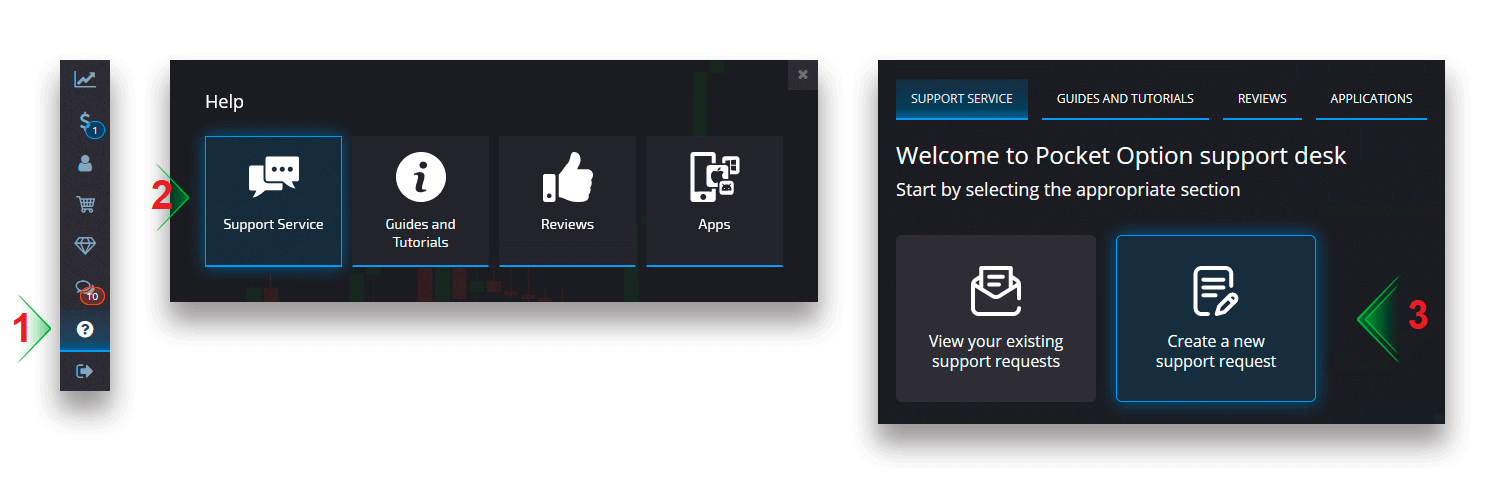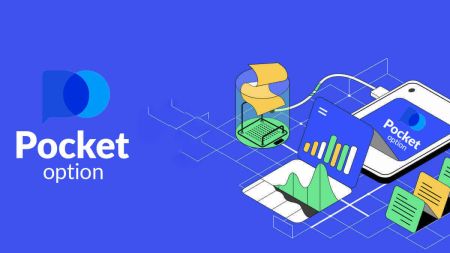Hvernig á að hefja Pocket Option viðskipti árið 2024: Skref-fyrir-skref leiðbeiningar fyrir byrjendur
Hér að neðan munum við útskýra skrefin til að opna alvöru viðskiptareikning með Pocket Option og læra fljótt hvernig á að græða peninga á stafrænum valréttarmarkaði.
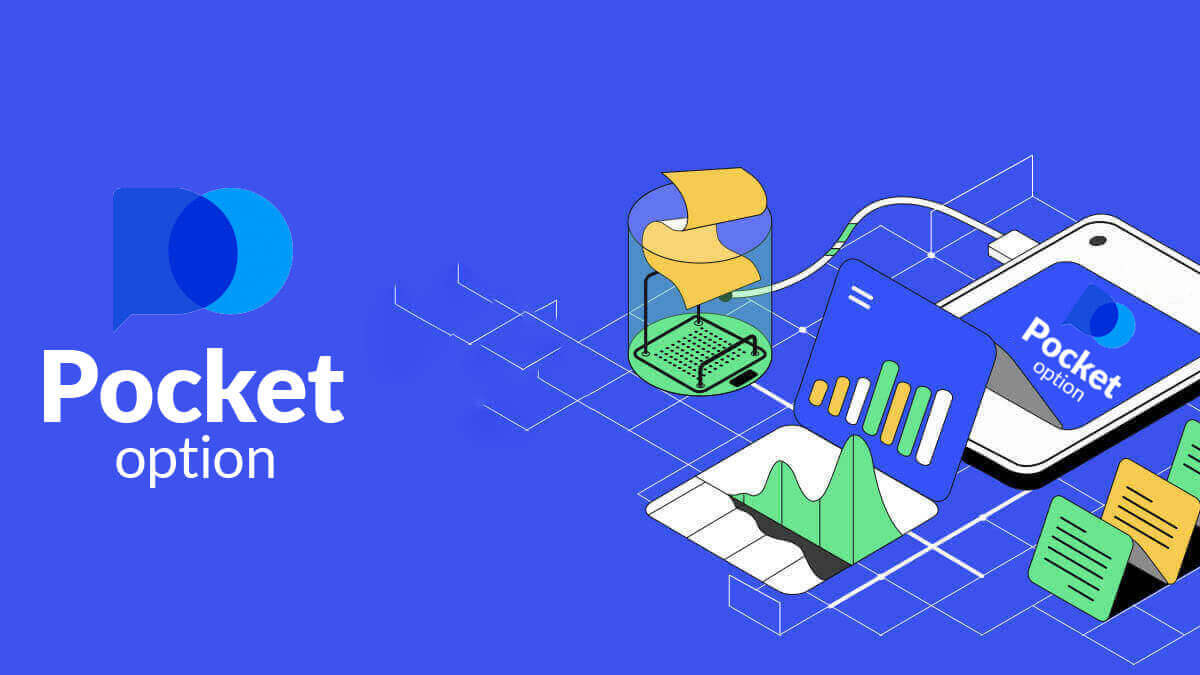
Hvernig á að skrá þig í Pocket Option
Byrjaðu viðskiptaviðmótið með 1 smelli
Skráning á pallinn er einfalt ferli sem samanstendur af örfáum smellum. Til að opna viðskiptaviðmótið með einum smelli, smelltu á „BYRJA Í EINN SMELL“ hnappinn.
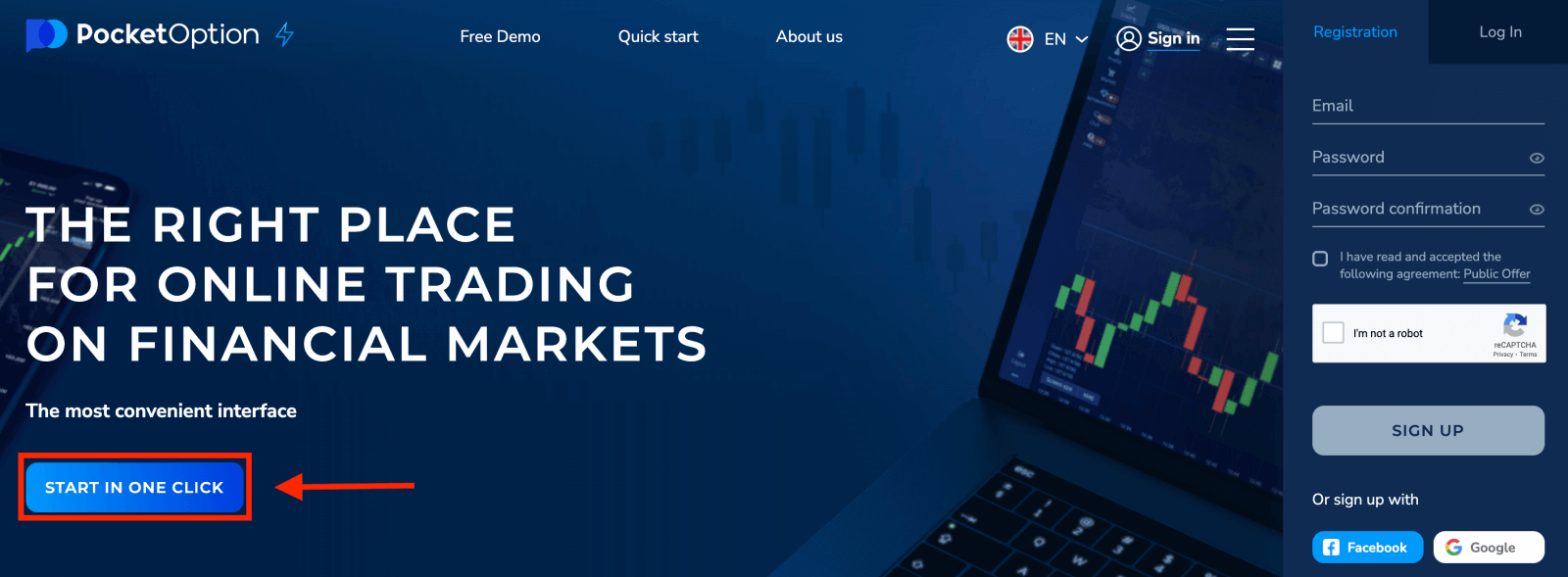
Smelltu á „Demo Account“ til að hefja viðskipti með $10.000 á Demo Account.
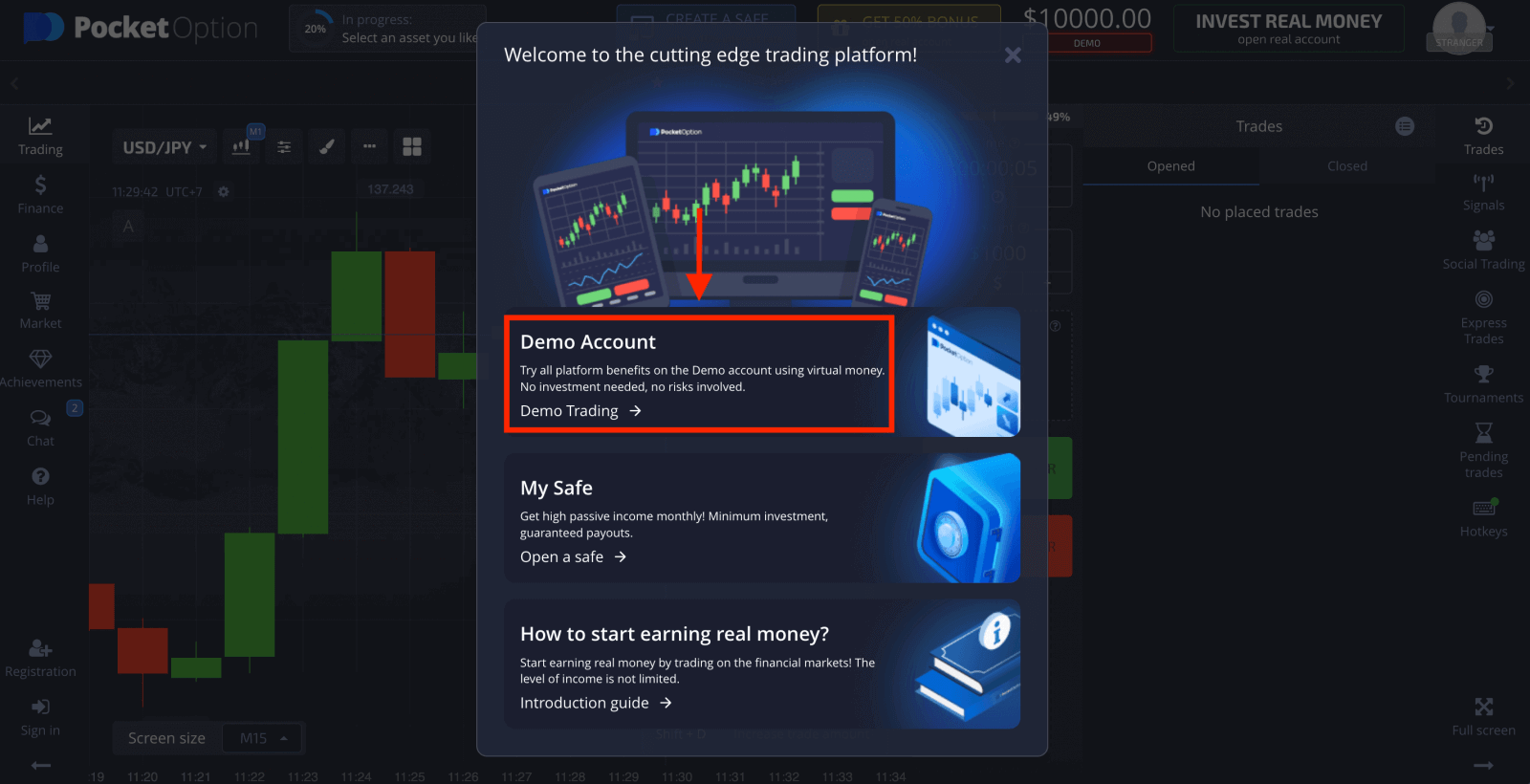
Hér er Demo Trading síðan

Til að halda áfram að nota reikninginn skaltu vista viðskiptaniðurstöður og geta átt viðskipti á raunverulegum reikningi. Smelltu á " Registration " til að opna Pocket Option reikning.

Pocket Option býður upp á skráningu með Google, Facebook eða netfangi. Það er ein af leiðunum til að opna reikning á Pocket Option.
Hvernig á að skrá Pocket Option reikning með tölvupósti
1. Til að hefja opnun reiknings þíns (skráning á netinu) með Pocket Option, vinsamlegast farðu fyrst í Pocket Option og smelltu á " Registration " efst í hægra horninu.
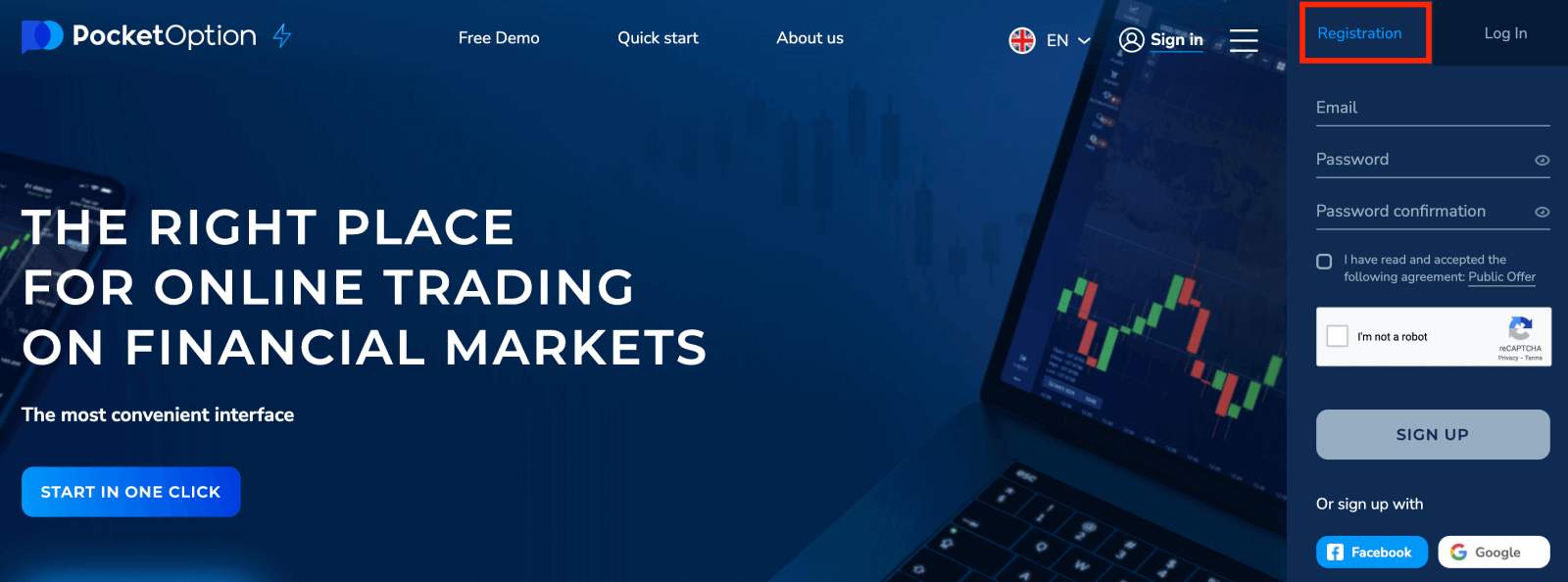
2. Sláðu inn handvirkt gögnin sem krafist er fyrir skráningu:
- Sláðu inn gilt netfang.
- Búðu til sterkt lykilorð.
- Lestu og samþykktu samninginn.
- Smelltu á "SIGN UP".
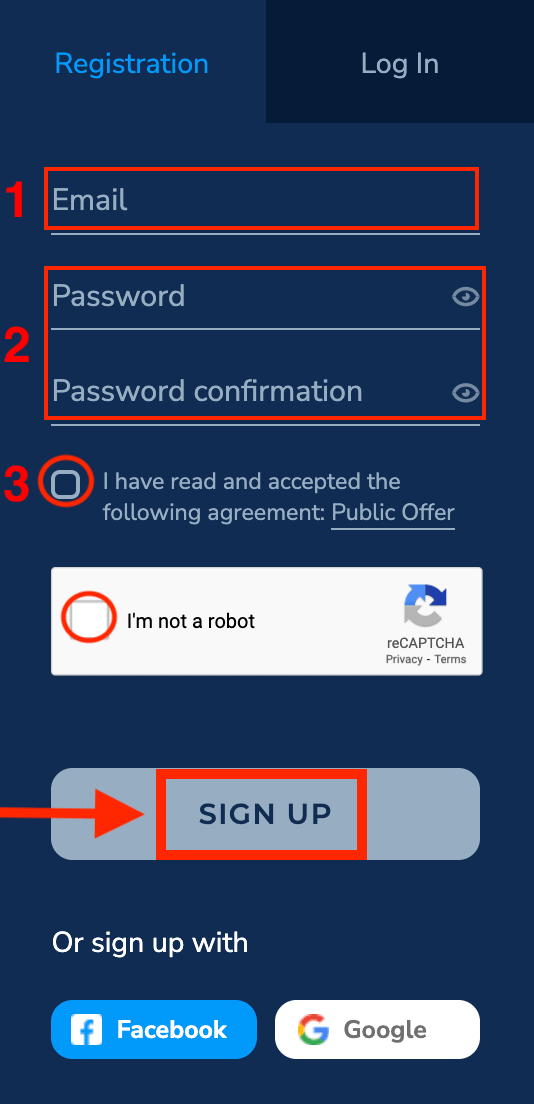
Pocket Option mun senda staðfestingarpóst á netfangið þitt . Smelltu á hlekkinn í þeim pósti til að virkja reikninginn þinn. Svo þú munt klára að skrá þig og virkja reikninginn þinn.
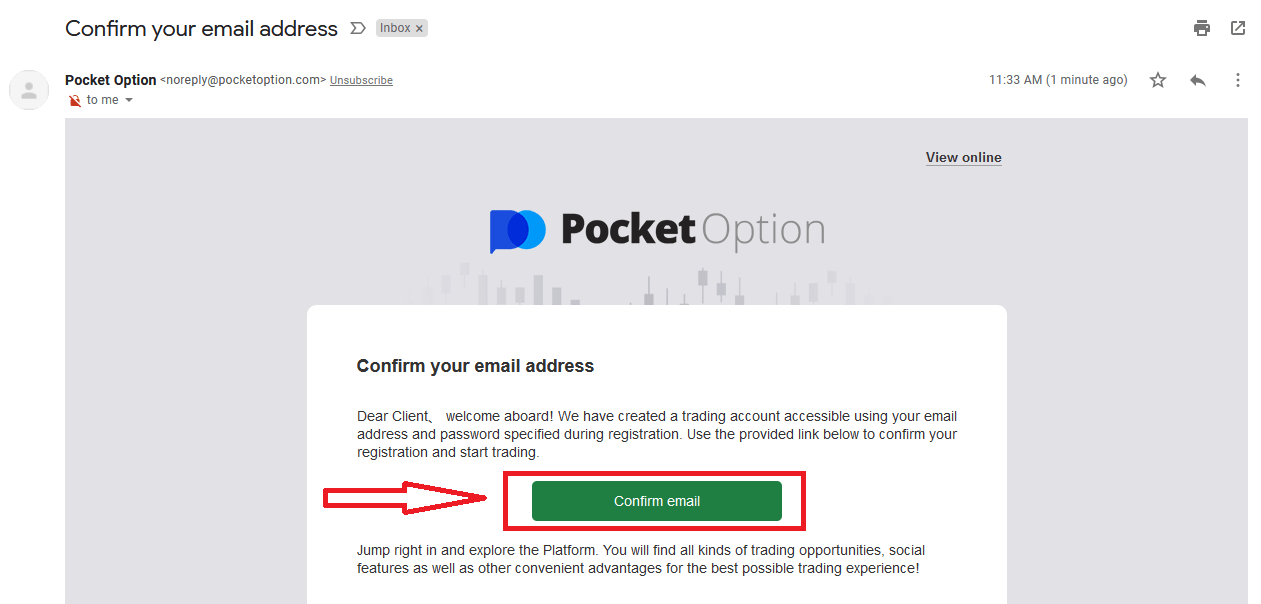
Skráningu þinni er lokið og tölvupósturinn þinn er staðfestur.
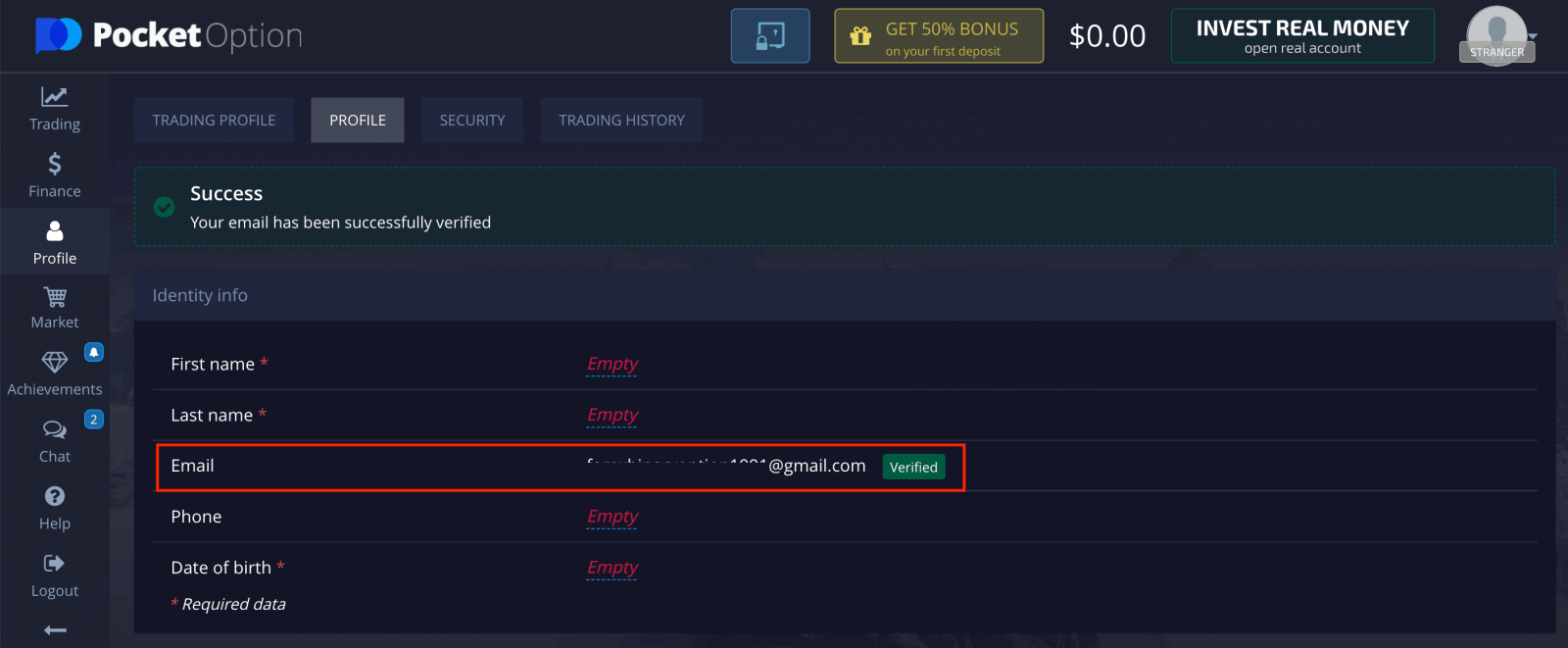
Við mælum með að nota kynningarviðskipti til að æfa áður en þú leggur inn raunverulegt innborgun. Vinsamlega mundu að æfa þig betur og eiga meiri möguleika á að græða alvöru peninga með Pocket Option, smelltu á "Trading" og "Quick Trading Demo Account" til að eiga viðskipti með Demo reikninginn.
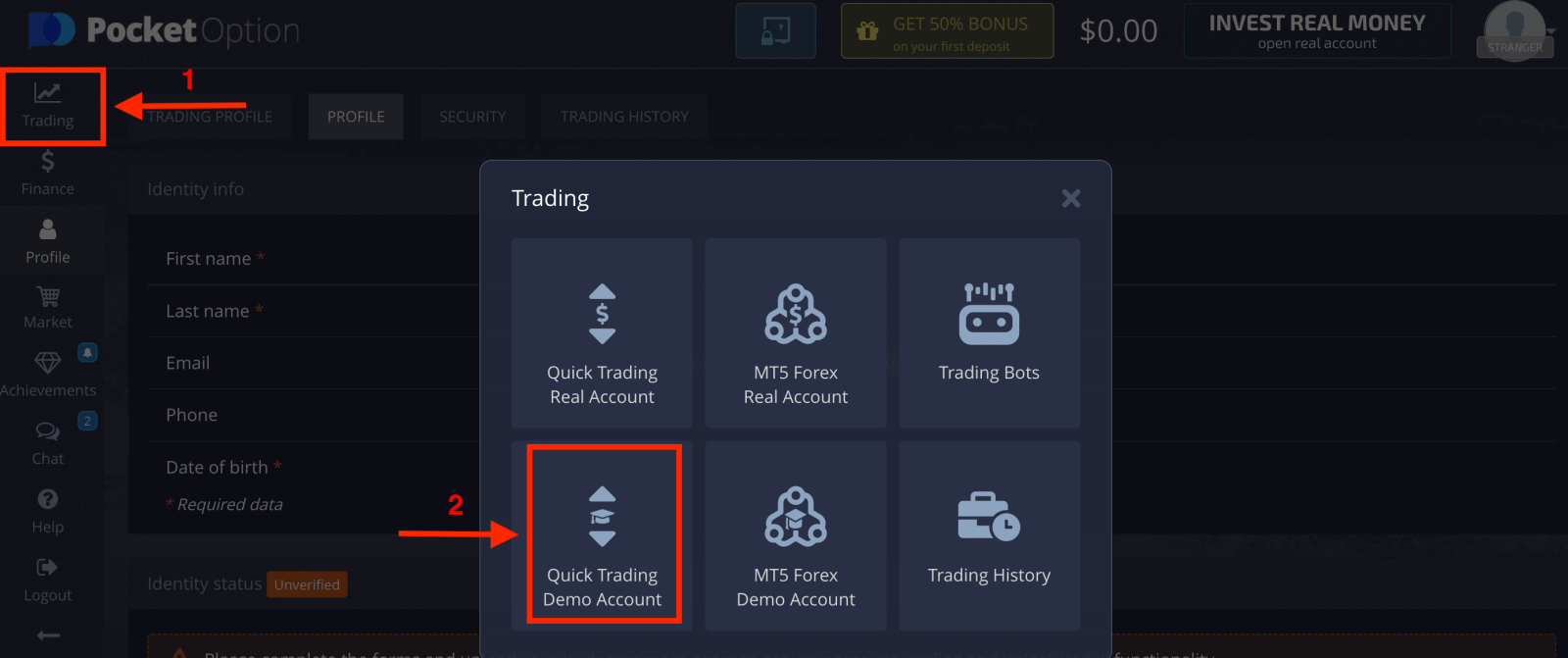
Nú geturðu hafið viðskipti. Þú átt $1.000 á kynningarreikningi.
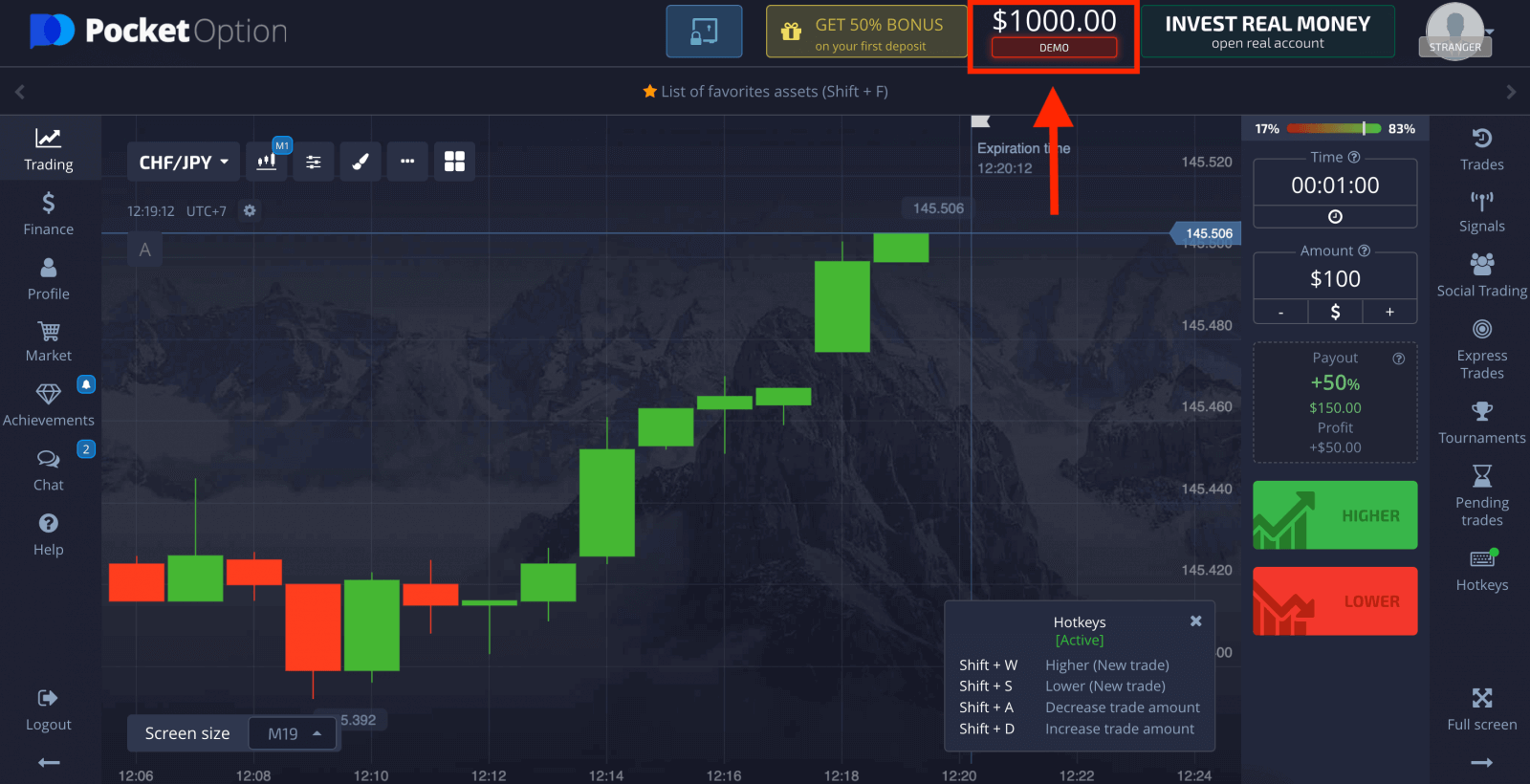
Smelltu á „Viðskipti“ og „Fljótur viðskiptareikningur“ til að eiga viðskipti við alvörureikninginn.
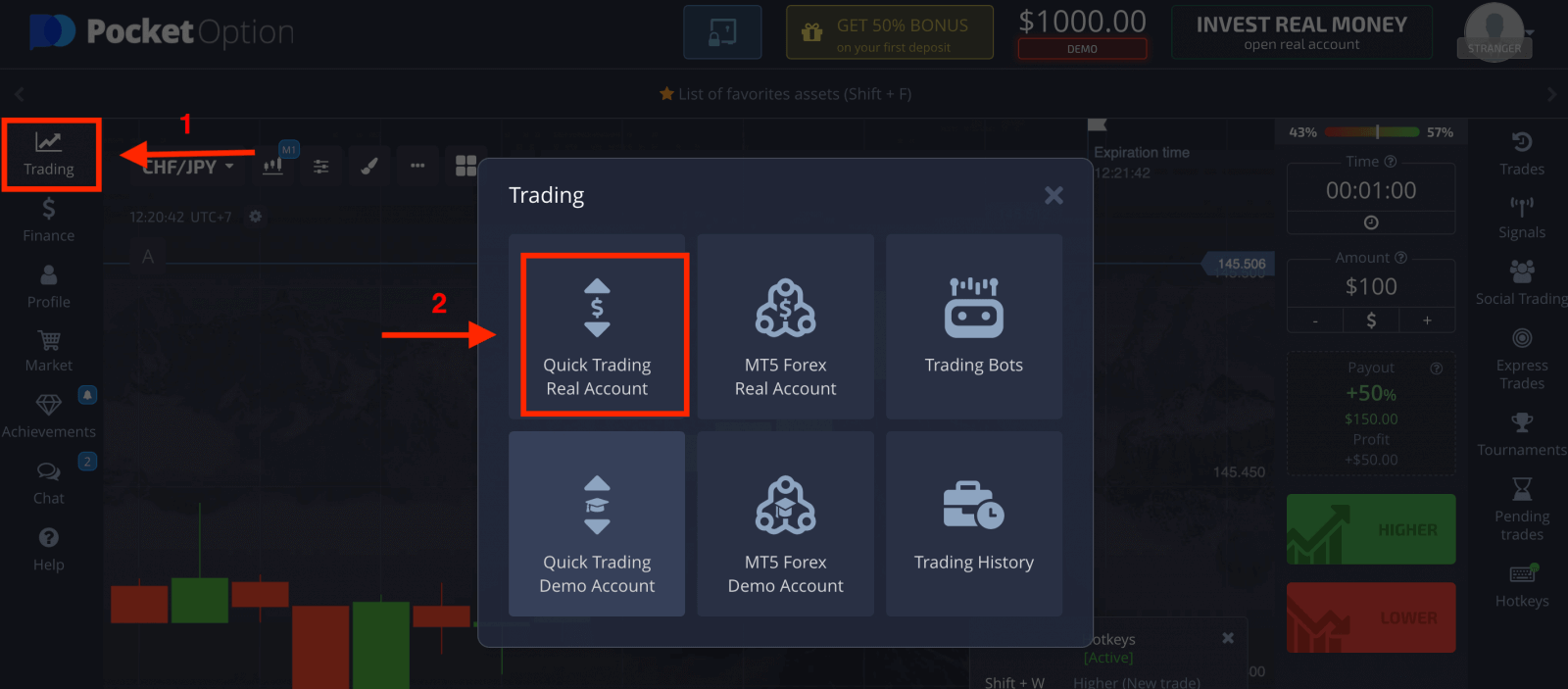
Til að hefja raunveruleg viðskipti þarftu að fjárfesta á reikningnum þínum (lágmarksfjárfestingarupphæð er $5).
Hvernig á að leggja inn peninga í Pocket Option
Hvernig á að skrá Pocket Option reikning með Facebook
Annar valkostur er að skrá Pocket Option reikning með Facebook reikningnum þínum og þú getur gert það í örfáum einföldum skrefum:1. Smelltu á Facebook hnappinn.
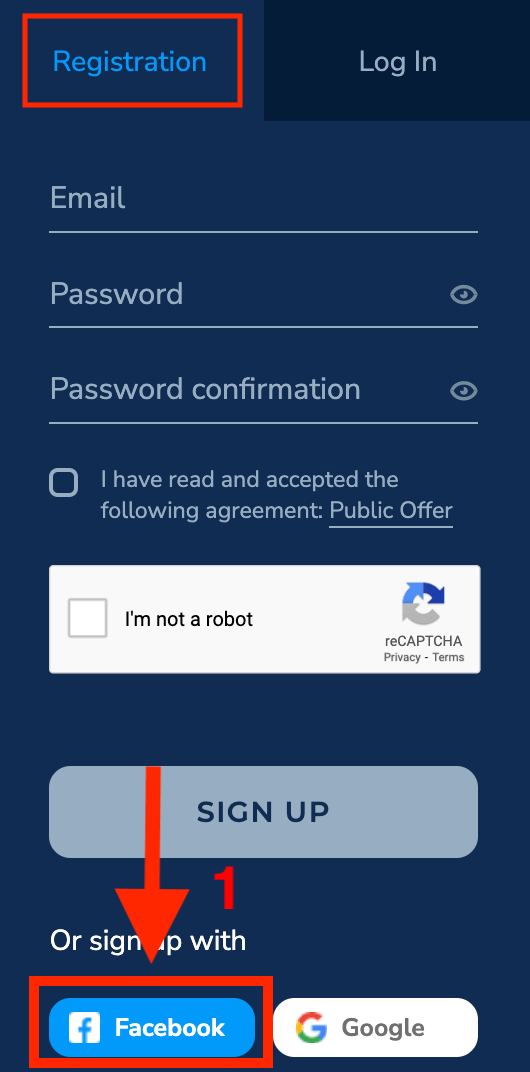
2. Facebook innskráningargluggi opnast þar sem þú þarft að slá inn netfangið þitt sem þú notaðir til að skrá þig á Facebook.
3. Sláðu inn lykilorðið af Facebook reikningnum þínum.
4. Smelltu á „Innskrá“.
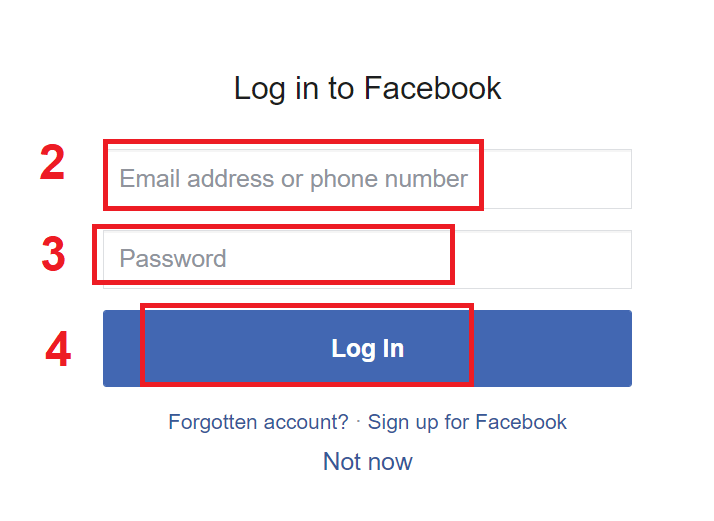
Þegar þú hefur smellt á „Innskráning“ hnappinn biður Pocket Option um aðgang að: Nafninu þínu og prófílmynd og netfangi. Smelltu á Halda áfram...
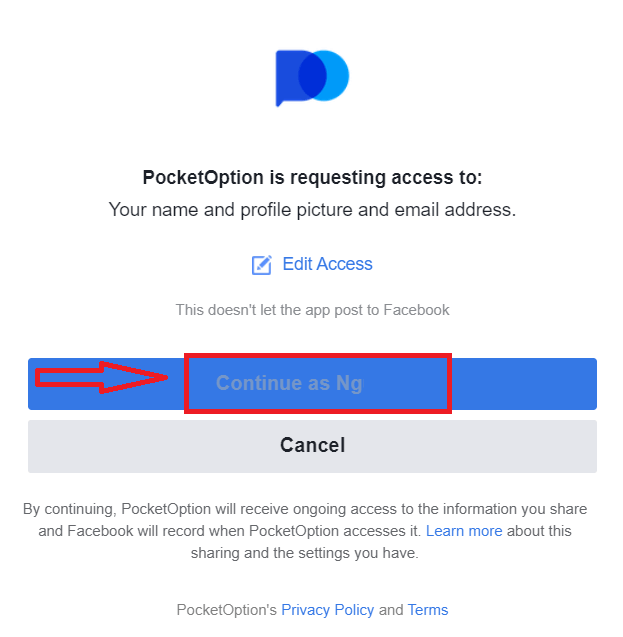
Eftir það verður þér sjálfkrafa vísað á Pocket Option pallinn.
Hvernig á að skrá Pocket Option reikning með Gmail
1. Einnig hefur þú möguleika á að skrá reikninginn þinn í gegnum Gmail í nokkrum einföldum skrefum, smelltu á samsvarandi hnapp á skráningareyðublaðinu.
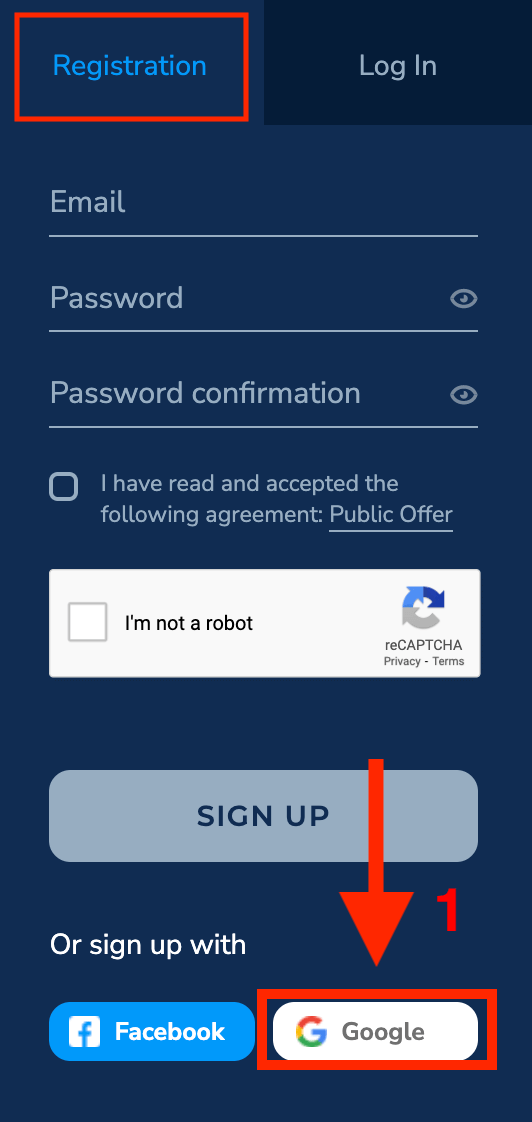
2. Í nýopnuðum glugganum skaltu slá inn símanúmerið þitt eða netfangið þitt og smella á "Næsta".
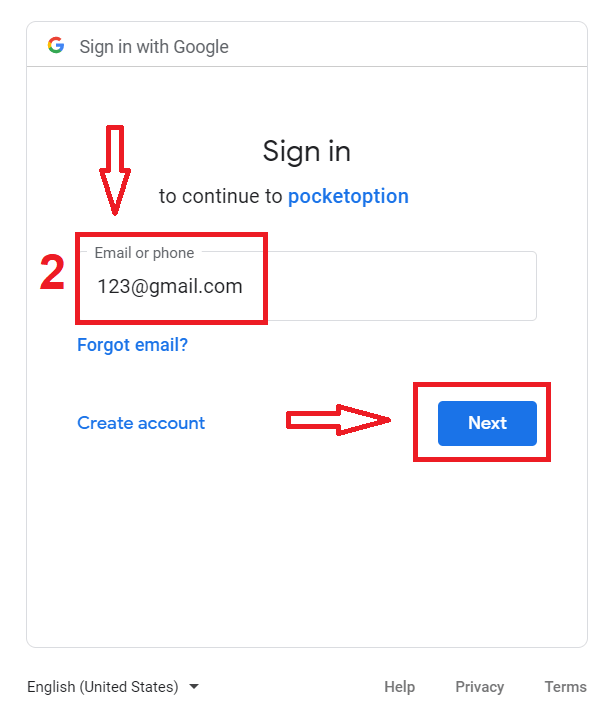
3. Sláðu síðan inn lykilorðið fyrir Google reikninginn þinn og smelltu á „Næsta“.
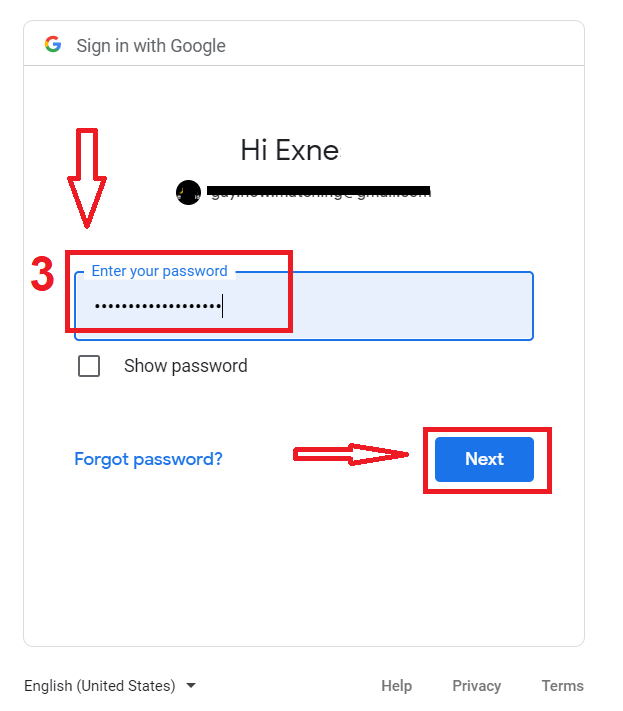
Til hamingju! skráningu þinni er lokið verður þú færð á persónulega Pocket Option reikninginn þinn.
Skráðu reikninginn þinn á Pocket Option App iOS
Leitaðu einfaldlega að „ PO Trade “ og halaðu því niður á iPhone eða iPad.
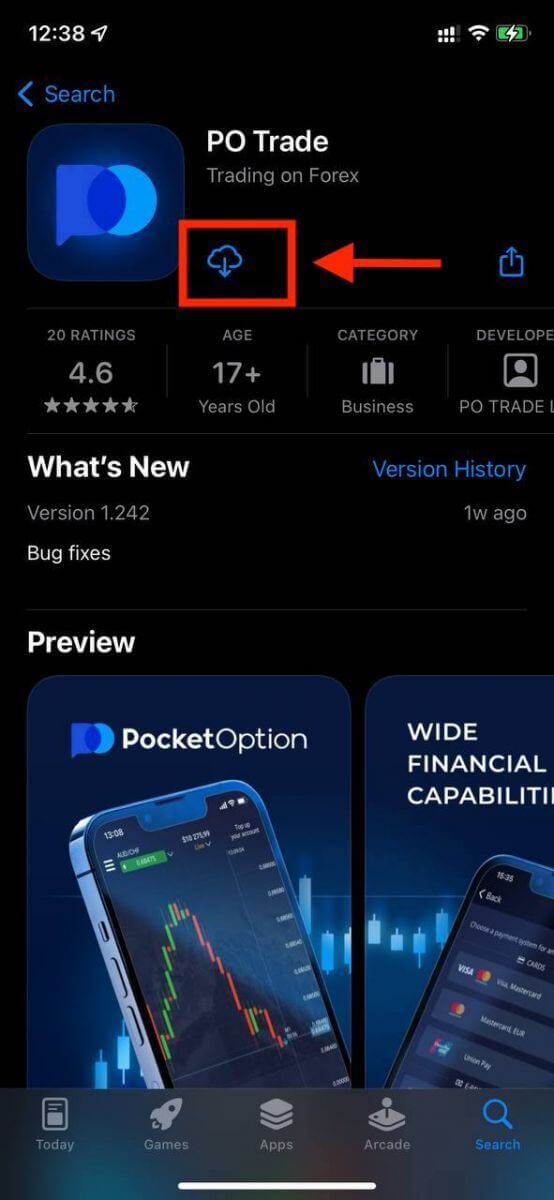
Auðvelt er að skrá sig á iOS farsímavettvanginn . Smelltu á "Skráning".
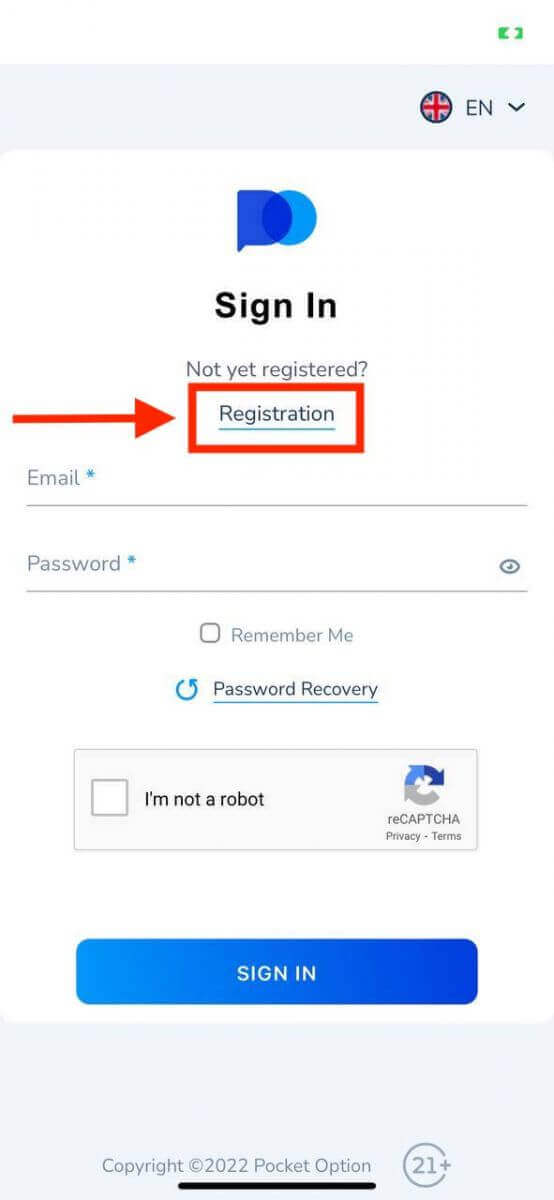
Fylgdu þessum einföldu skrefum:
- Sláðu inn gilt netfang.
- Búðu til sterkt lykilorð.
- Athugaðu samninginn og smelltu á "SIGN UP".
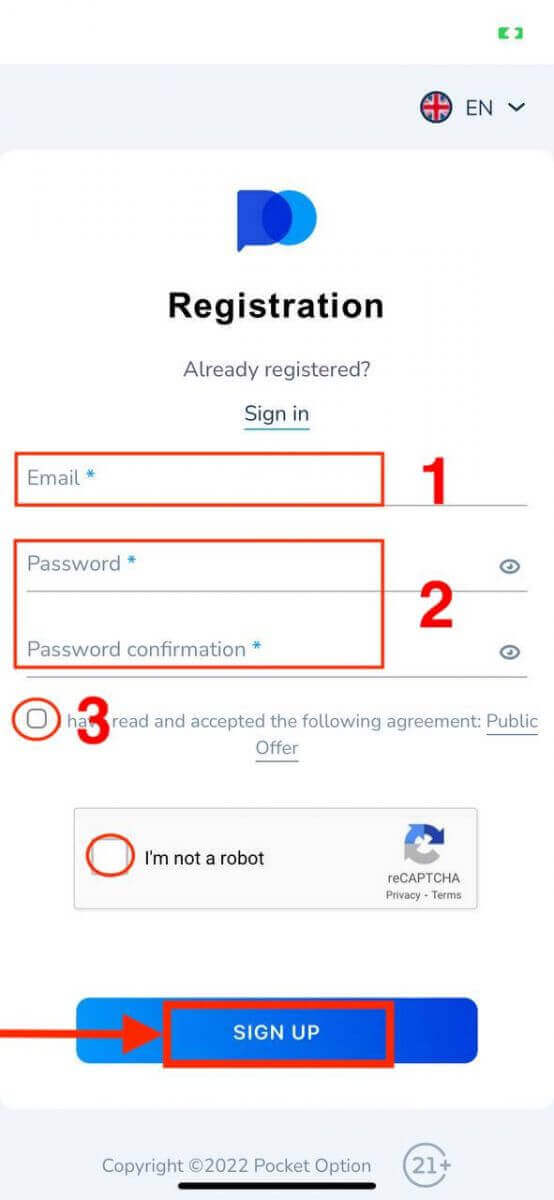
Til hamingju! Þú hefur skráð þig með góðum árangri, smelltu á "Hætta við" til að eiga viðskipti með kynningarreikning fyrst.
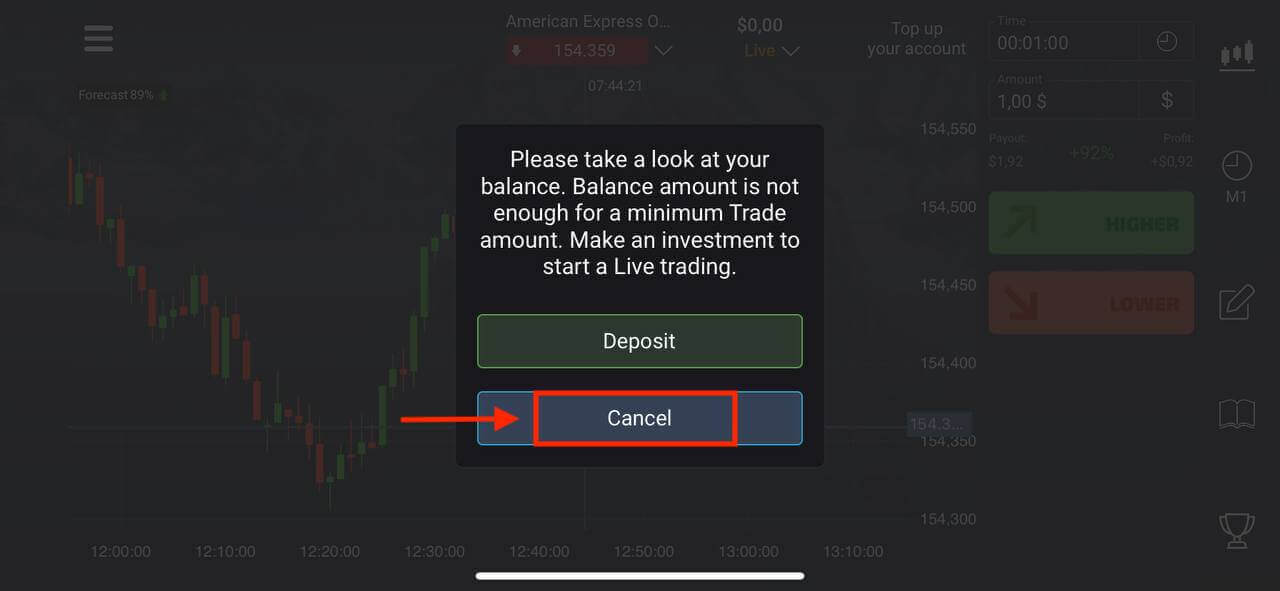
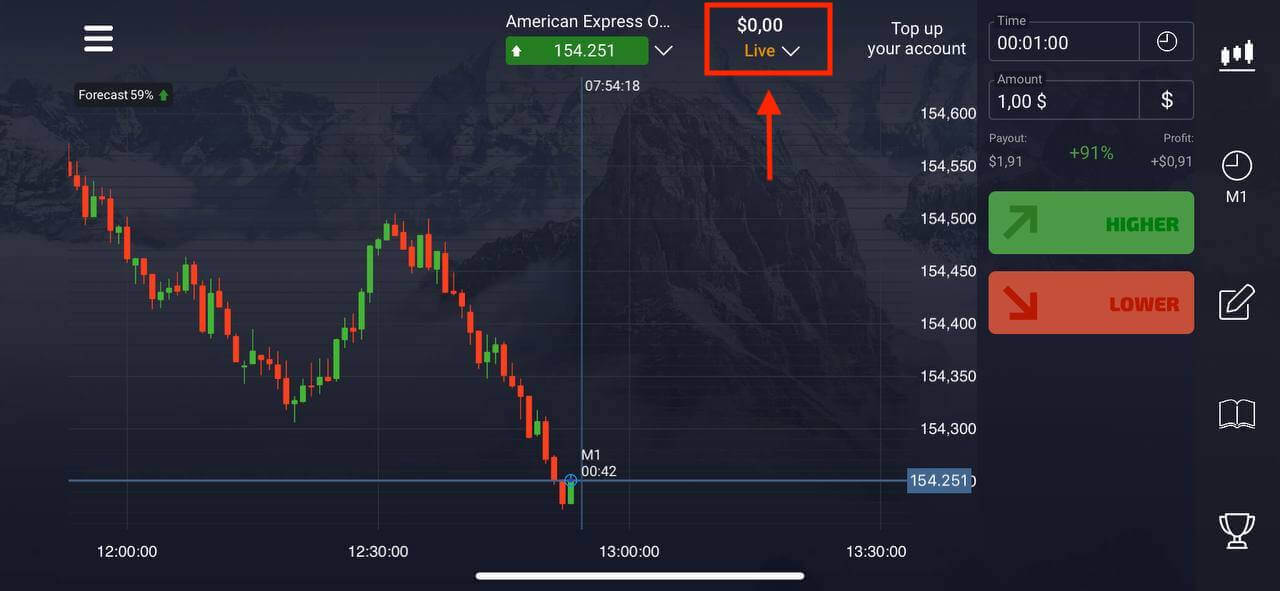
Veldu „Demo account“ til að hefja viðskipti með $1000 í jafnvægi.
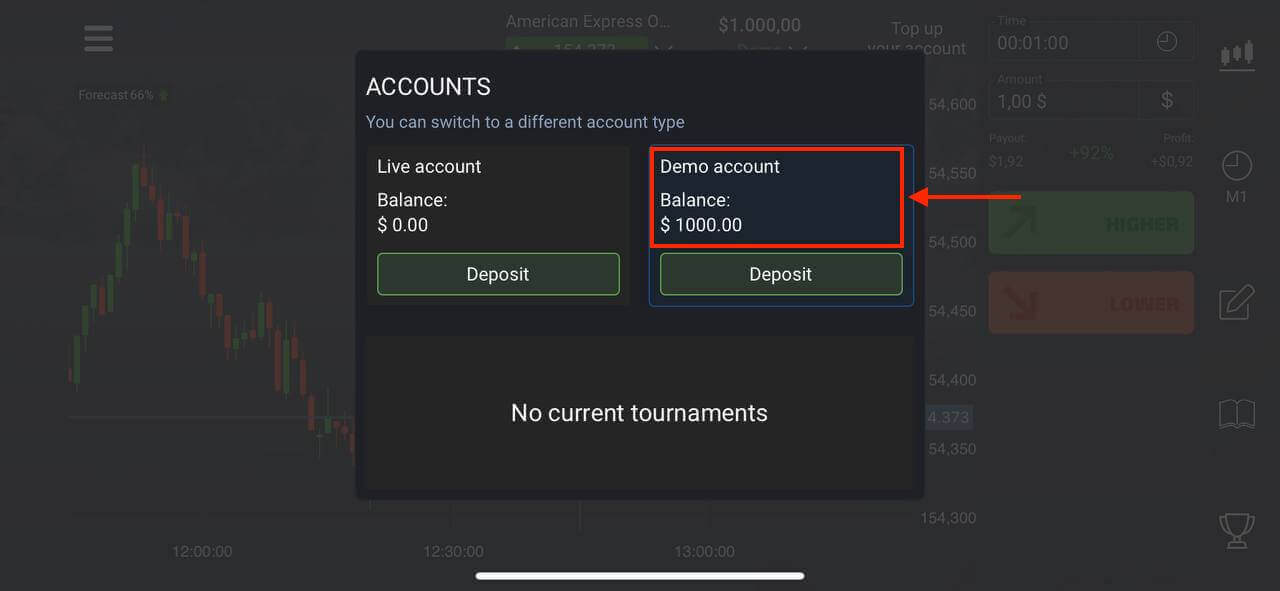
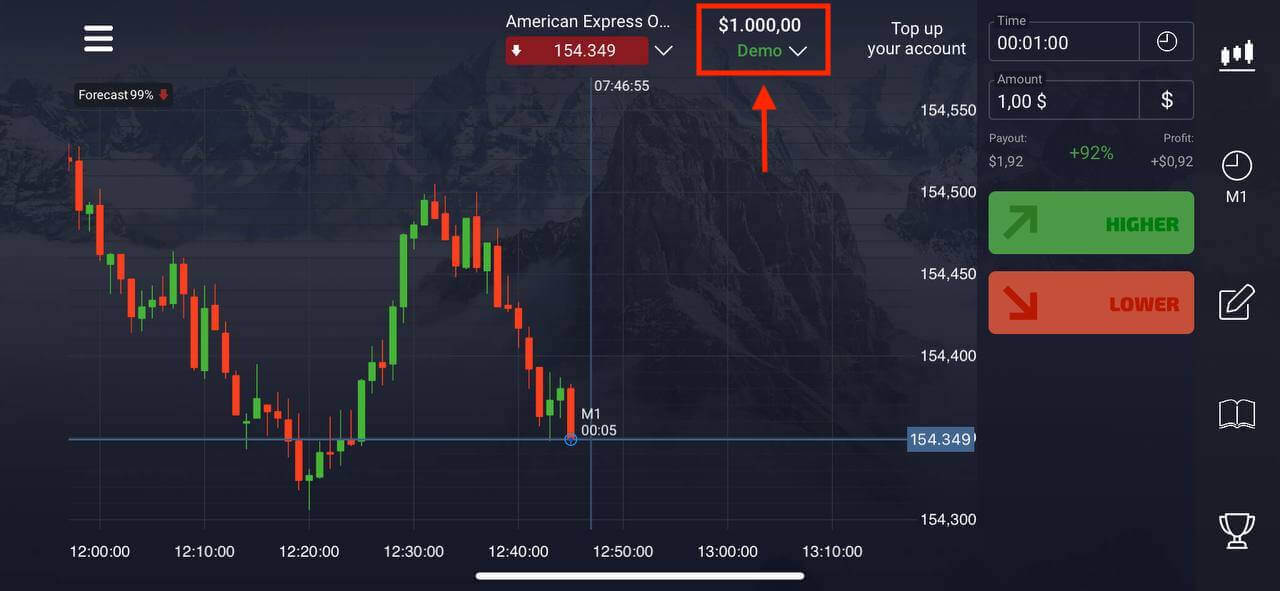
Þegar þú ert tilbúinn til að hefja viðskipti með alvöru fé geturðu skipt yfir á alvöru reikning og lagt inn peningana þína.
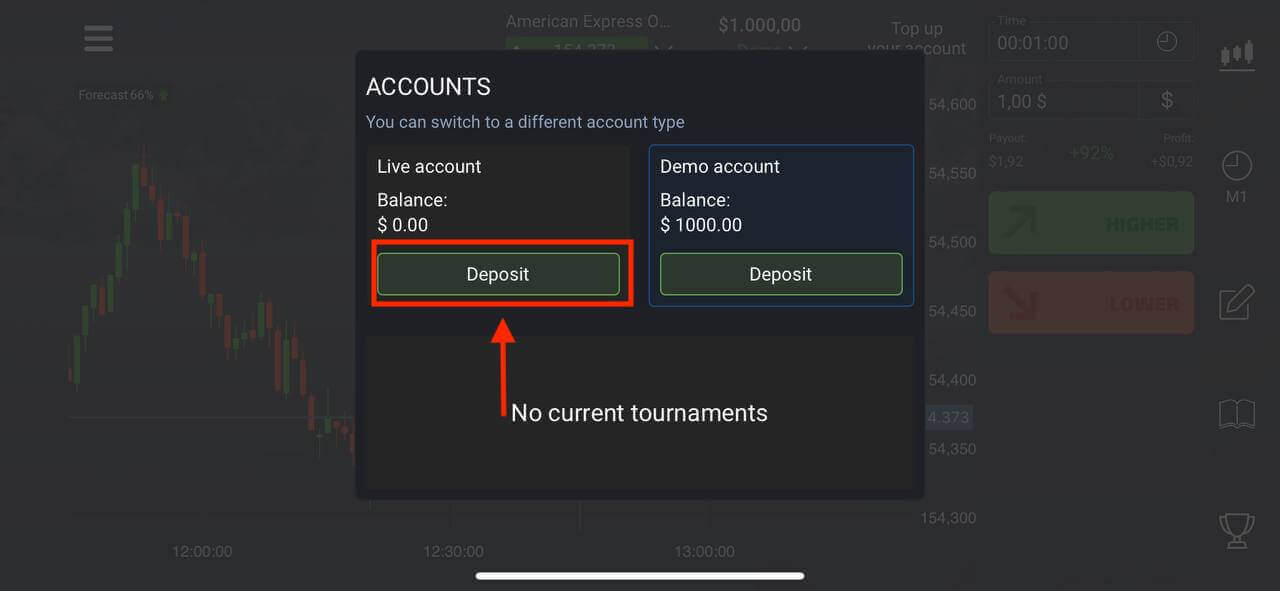
Skráðu reikninginn þinn á Pocket Option App Android
Sæktu Pocket Option appið frá Google Play eða hér . Leitaðu einfaldlega að " Pocket Option Broker " og settu það upp á tækinu þínu.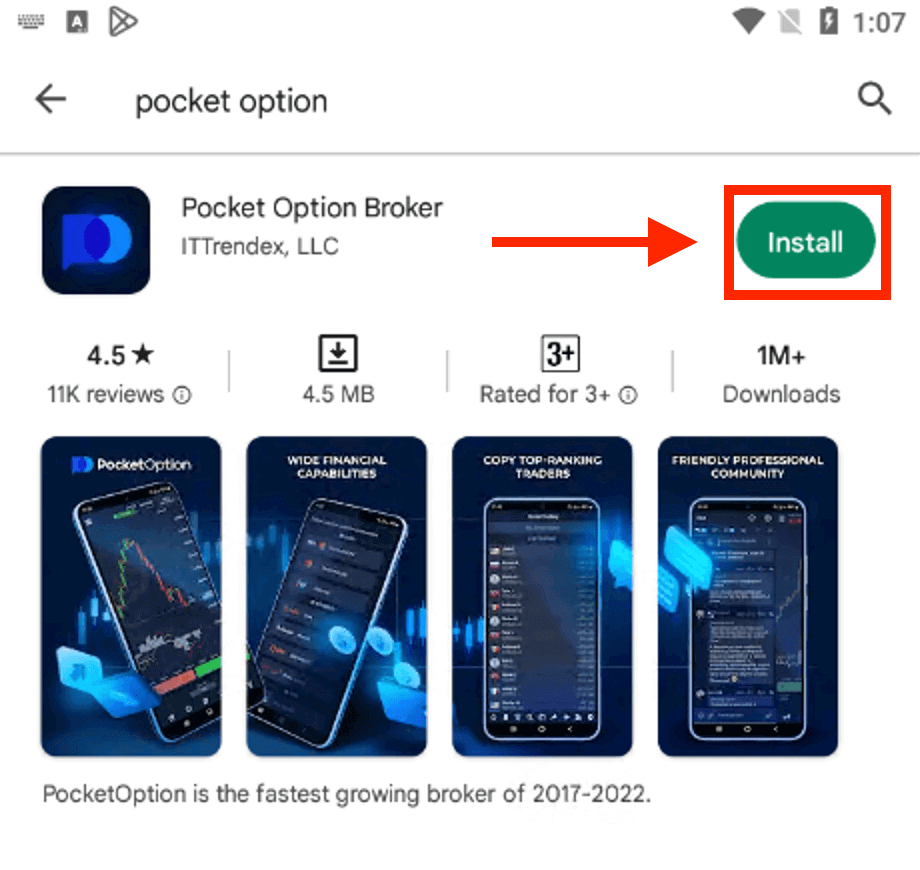
Smelltu á „Skráning“ til að búa til Pocket Option reikning. Það er auðvelt að skrá reikning á Pocket Option í gegnum Android app líka.
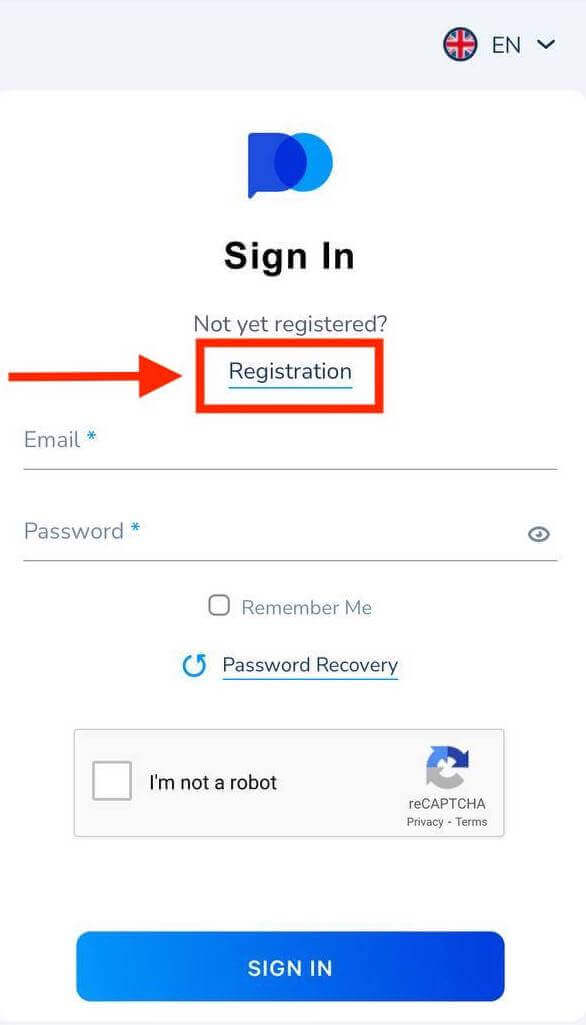
- Sláðu inn gilt netfang.
- Búðu til sterkt lykilorð.
- Athugaðu samninginn og smelltu á "SIGN UP".
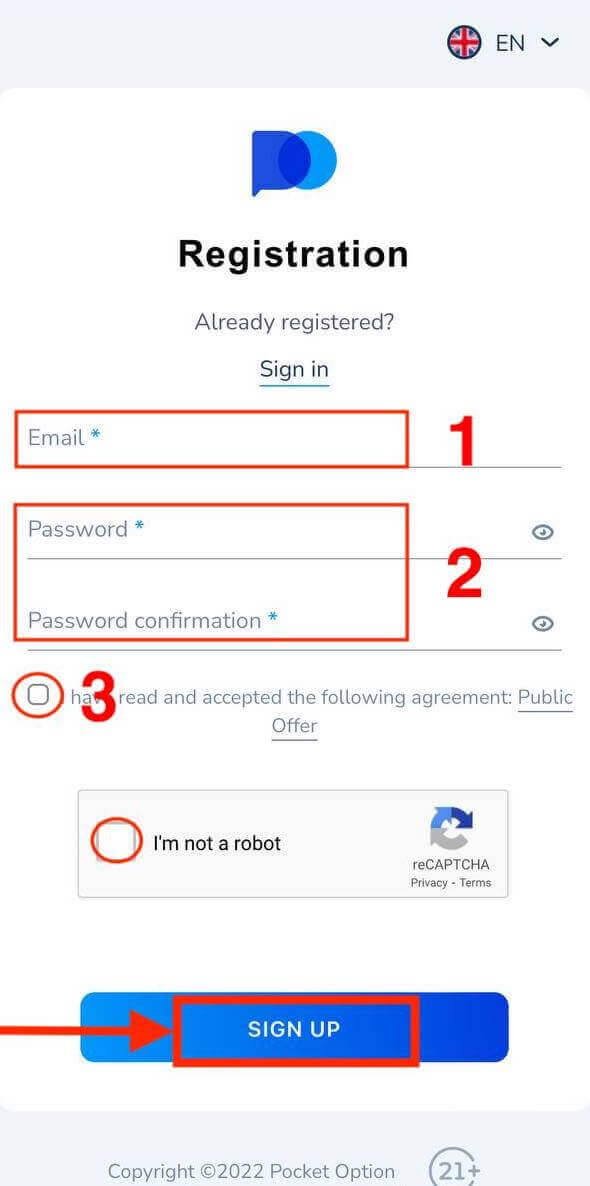
Sýnir nýja síðu eftir vel heppnaða skráningu, smelltu á "Innborgun" til að eiga viðskipti við Real reikninginn.
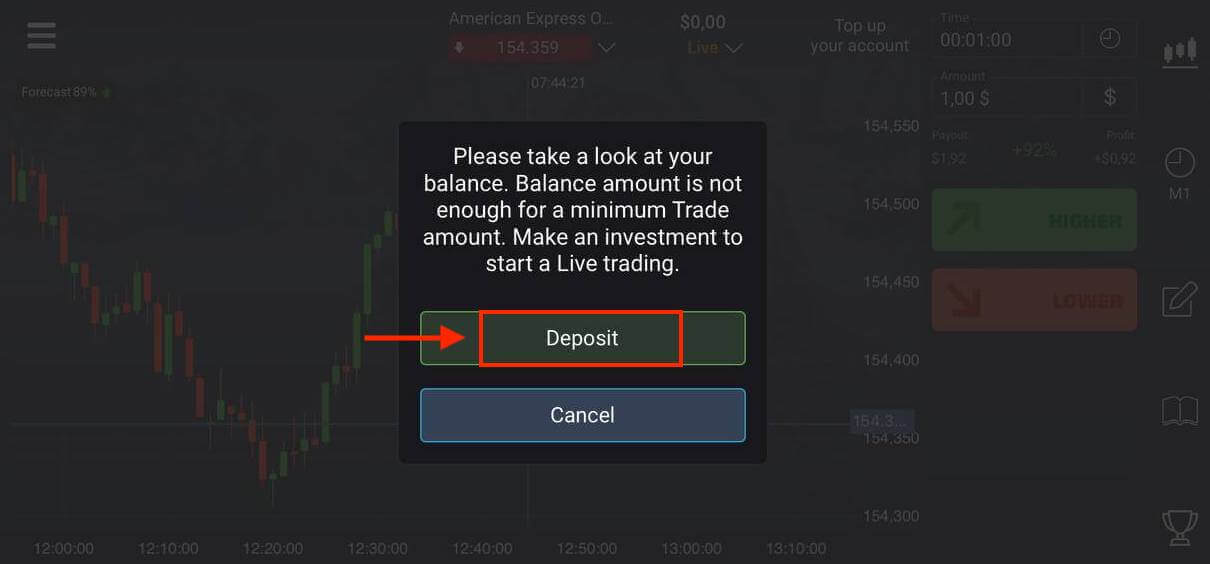
Veldu viðeigandi innborgunaraðferð fyrir þig.
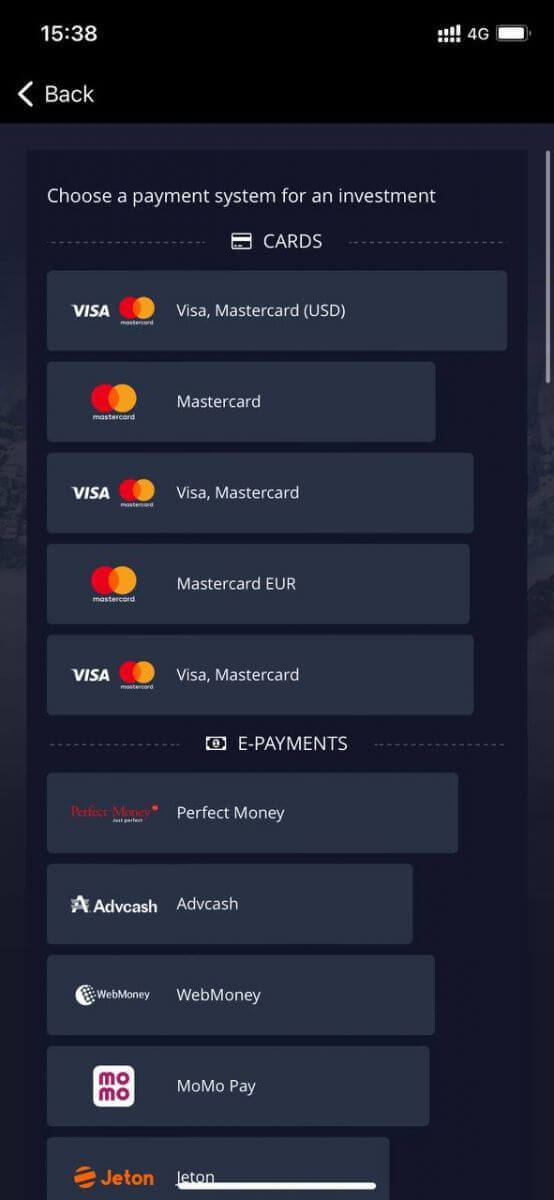
Eða smelltu á "Hætta við" til að eiga viðskipti með kynningarreikning.
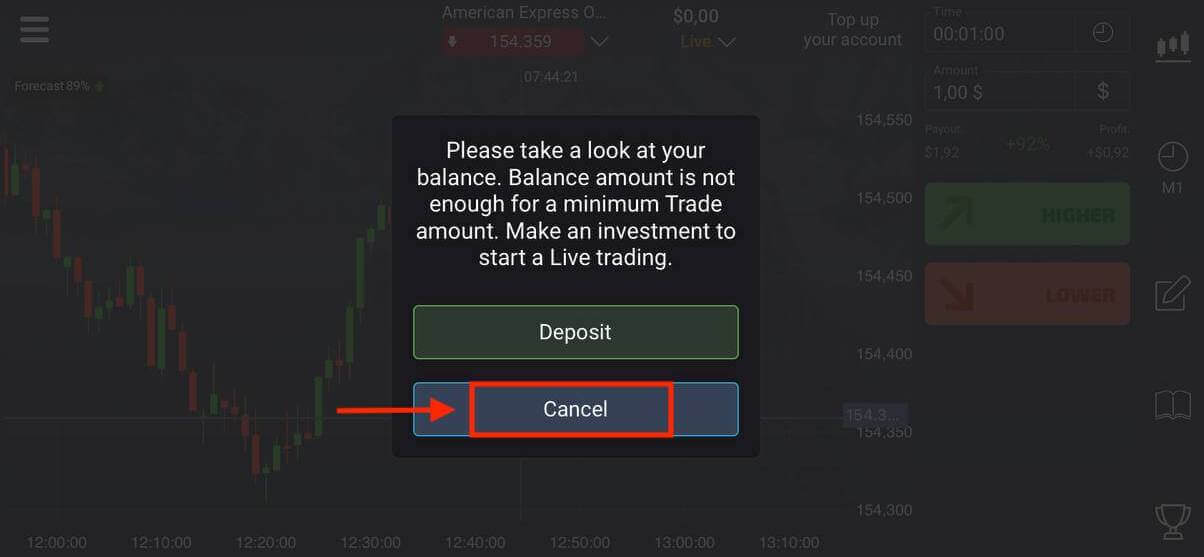
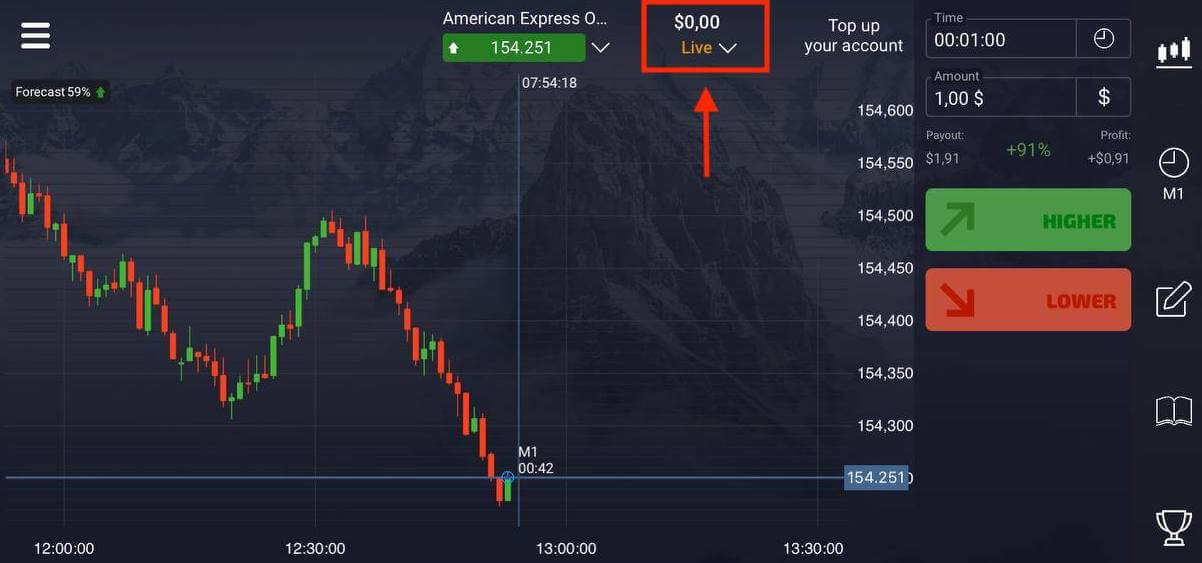
Smelltu á Demo account.
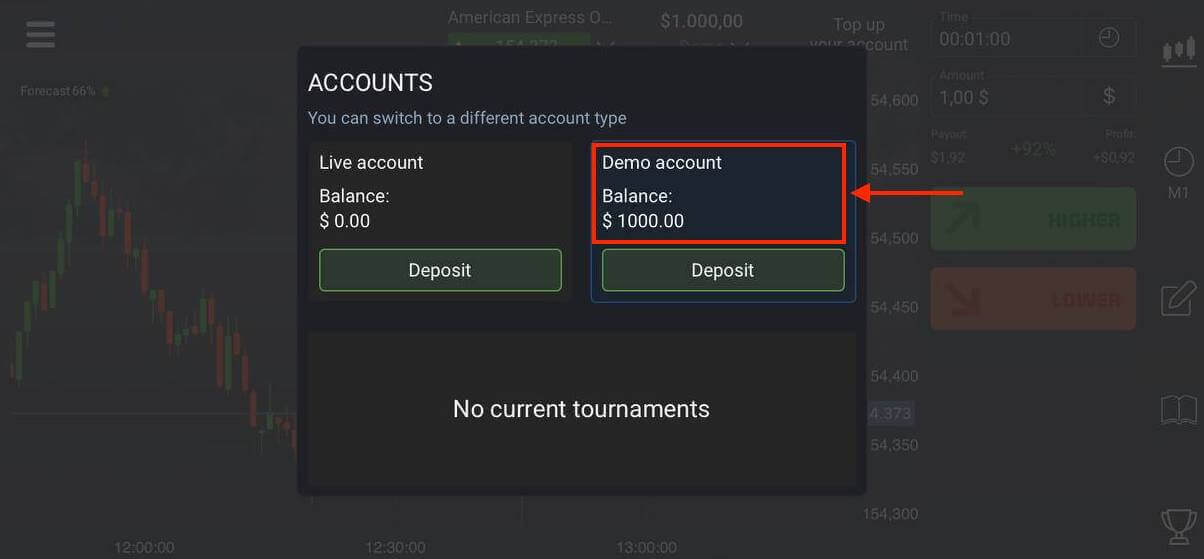
Þú átt $1.000 á kynningarreikningnum þínum.
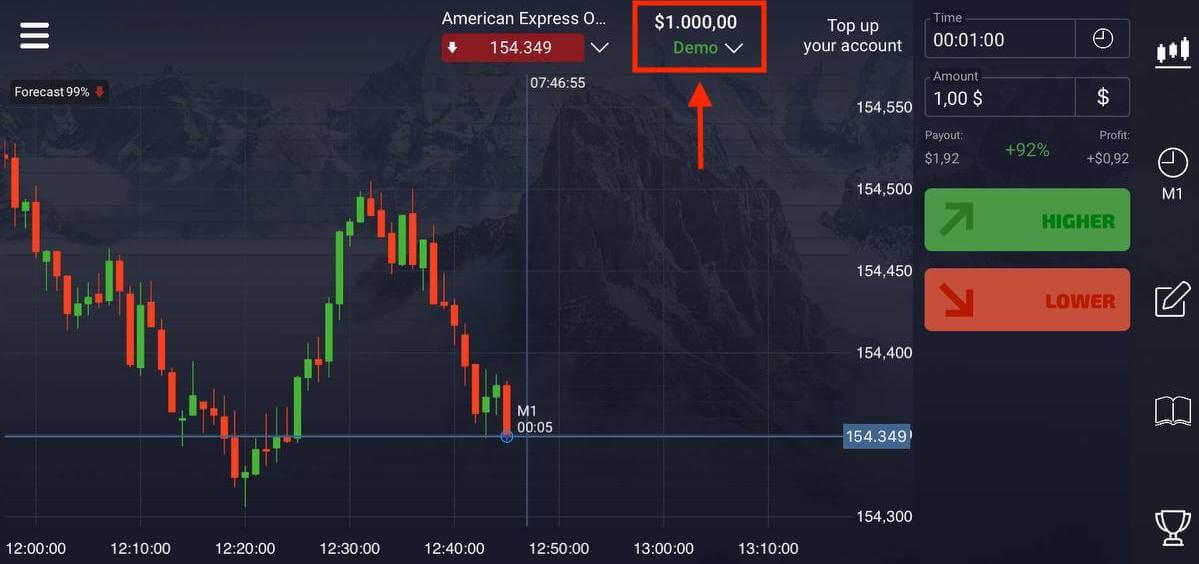
Skráðu Pocket Option reikning á farsímavef
Ef þú vilt eiga viðskipti á farsímavef Pocket Option viðskiptavettvangsins geturðu auðveldlega gert það. Í upphafi skaltu opna vafrann þinn á farsímanum þínum. Eftir það skaltu fara á heimasíðu miðlarans.
Smelltu á "Valmynd" í efra vinstra horninu.
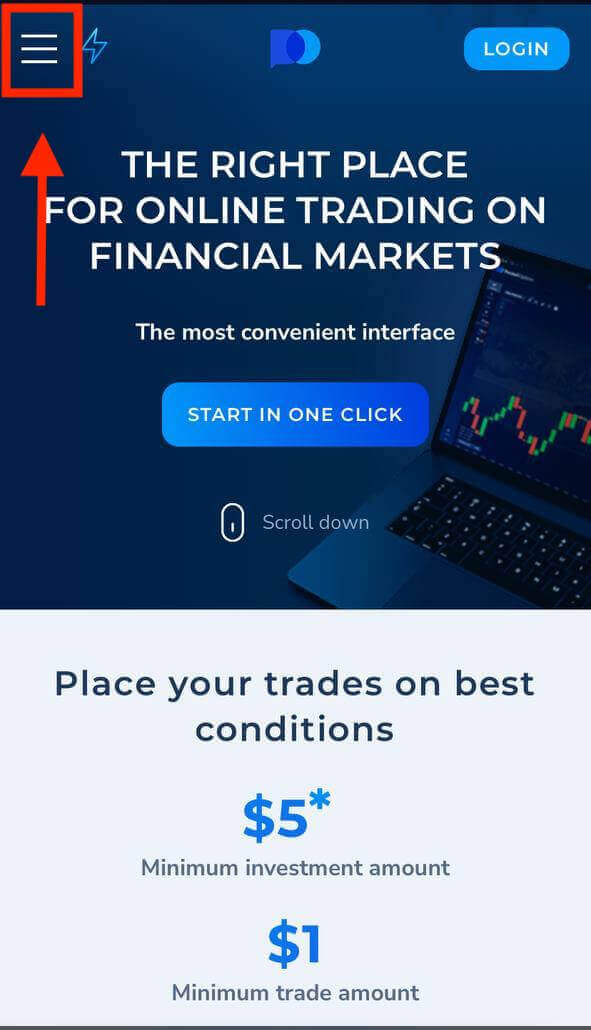
Smelltu á "SKRÁNING" hnappinn.
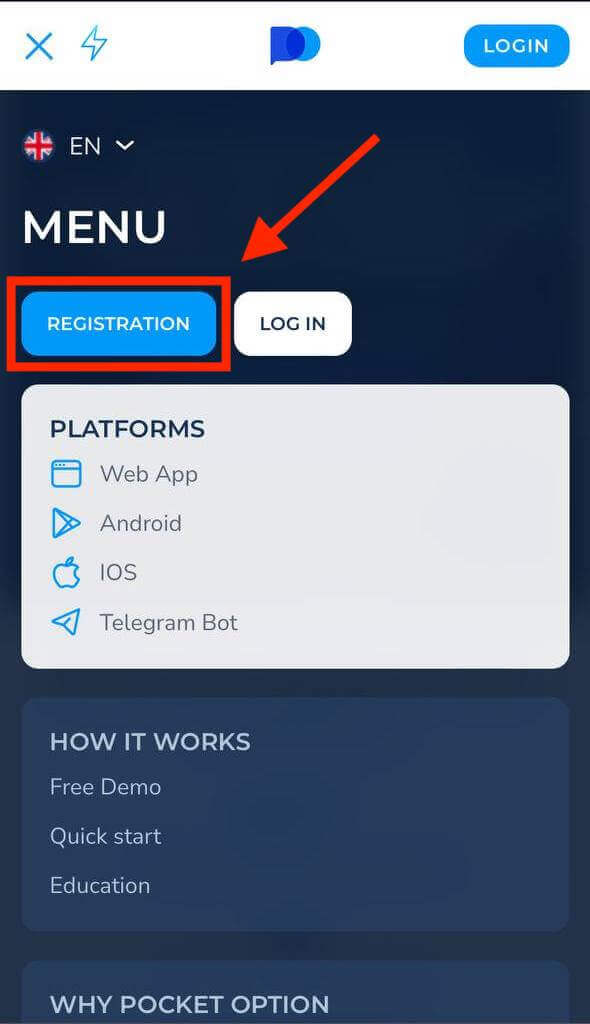
Í þessu skrefi sláum við enn inn gögnin: netfang, lykilorð, samþykkjum „Samkomulagið“ og smellum á „ SKRÁNING“ hnappinn .
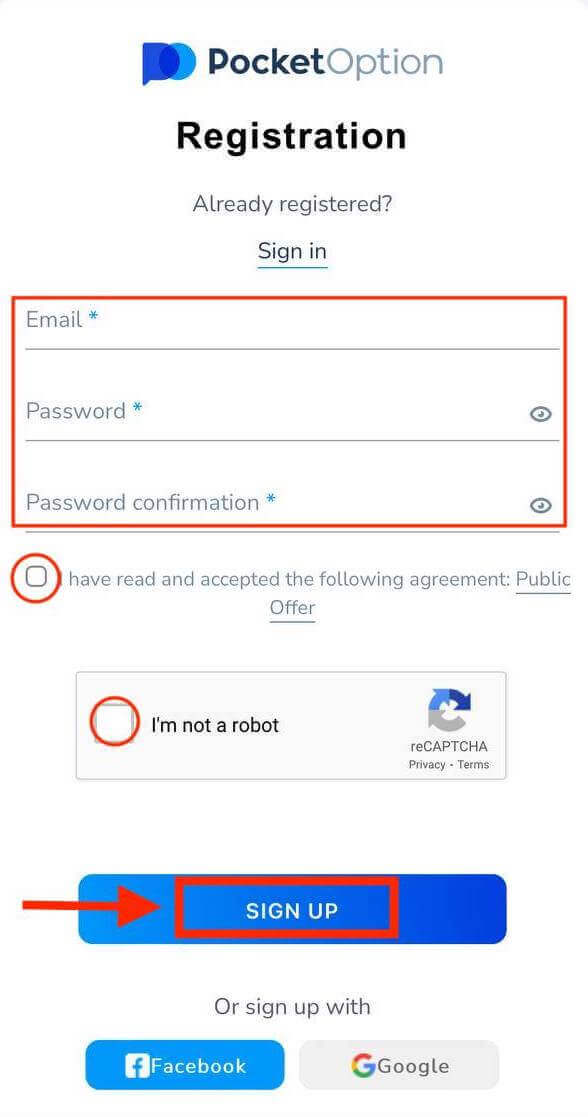
Gjörðu svo vel! Nú er hægt að eiga viðskipti frá farsímavef pallsins.
Þú átt $1.000 á kynningarreikningi.
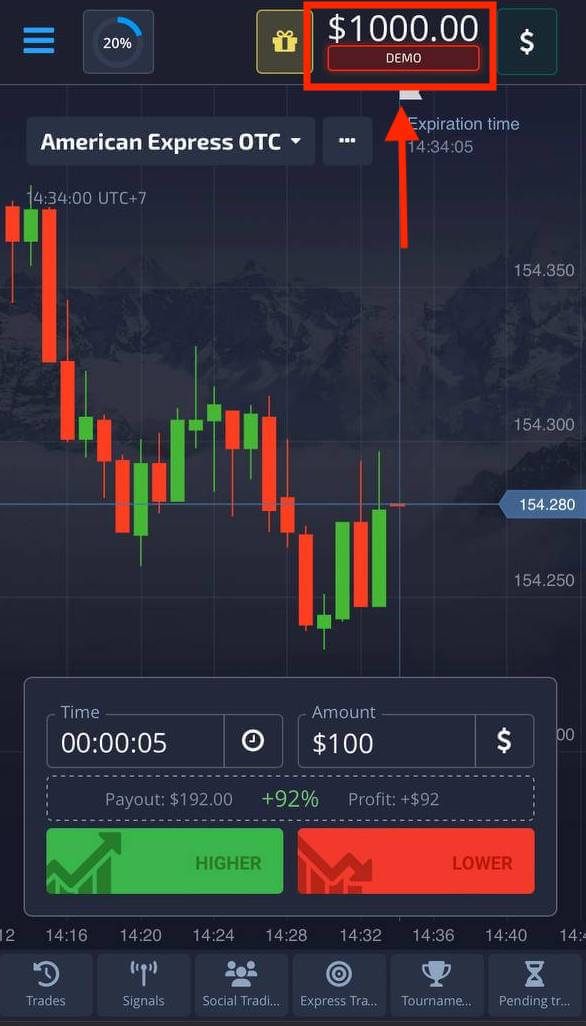
Hvernig á að staðfesta reikning á Pocket Option
Staðfesting notendagagna er lögboðin aðferð í samræmi við kröfur KYC stefnunnar (Know Your Customer) sem og alþjóðlegar reglur gegn peningaþvætti (Anti Money Laundering).Með því að veita söluaðilum okkar miðlunarþjónustu er okkur skylt að bera kennsl á notendur og fylgjast með fjármálastarfsemi. Helstu auðkenningarskilyrði í kerfinu eru staðfesting á auðkenni, heimilisfang viðskiptavinar og staðfesting í tölvupósti.
Staðfesting netfangs
Þegar þú hefur skráð þig færðu staðfestingarpóst (skilaboð frá Pocket Option) sem inniheldur tengil sem þú þarft að smella á til að staðfesta netfangið þitt.
Ef þú hefur ekki fengið tölvupóstinn strax, opnaðu prófílinn þinn með því að smella á "Profile" og smelltu síðan á "PROFILE".

Og í reitnum „Auðkennisupplýsingar“ smelltu á „Senda aftur“ hnappinn til að senda annan staðfestingarpóst.

Ef þú færð alls ekki staðfestingarpóst frá okkur, sendu skilaboð á [email protected] frá netfanginu þínu sem notað er á pallinum og við munum staðfesta tölvupóstinn þinn handvirkt.
Staðfesting á auðkenni
Staðfestingarferlið hefst þegar þú fyllir út upplýsingar um auðkenni og heimilisfang í prófílnum þínum og hleður upp nauðsynlegum skjölum.
Opnaðu prófílsíðuna og finndu hlutana Auðkennisstaða og Heimilisfangsstaða.
Athugið: Vinsamlegast athugið að þú þarft að slá inn allar persónulegar upplýsingar og heimilisfangsupplýsingar í hlutanum Identity status og Heimilisfangsstaða áður en skjölum er hlaðið upp.
Til að staðfesta auðkenni tökum við við skanna/mynd af vegabréfinu, staðbundnu skilríki (báðar hliðar), ökuskírteini (báðar hliðar). Smelltu eða slepptu myndunum í samsvarandi hluta prófílsins þíns.

Skjalmyndin verður að vera lituð, óklippt (allar brúnir skjalsins verða að vera sýnilegar) og í hárri upplausn (allar upplýsingar verða að vera vel sýnilegar).
Dæmi:


Staðfestingarbeiðni verður búin til þegar þú hleður upp myndunum. Þú getur fylgst með framvindu staðfestingar þinnar í viðeigandi stuðningsmiða, þar sem sérfræðingur mun svara.
Staðfesting heimilisfangs
Staðfestingarferlið hefst þegar þú fyllir út upplýsingar um auðkenni og heimilisfang í prófílnum þínum og hleður upp nauðsynlegum skjölum.
Opnaðu prófílsíðuna og finndu hlutana Auðkennisstaða og Heimilisfangsstaða.
Athugið: Vinsamlegast athugið að þú þarft að slá inn allar persónulegar upplýsingar og heimilisfangsupplýsingar í hlutanum Identity status og Heimilisfangsstaða áður en skjölum er hlaðið upp.
Fylla þarf út alla reiti (nema „heimilisfangslína 2“ sem er valfrjáls). Til staðfestingar á heimilisfangi tökum við við pappírsútgefnum heimilisfangsskjali sem gefið er út í nafni og heimilisfangi reikningseiganda fyrir ekki meira en 3 mánuðum síðan (neyslureikningur, bankayfirlit, heimilisfangsvottorð). Smelltu eða slepptu myndunum í samsvarandi hluta prófílsins þíns.

Skjalmyndin verður að vera í lit, háupplausn og óklippt (allar brúnir skjalsins sjást vel og óklipptar).
Dæmi:

Staðfestingarbeiðni verður búin til þegar þú hleður upp myndunum. Þú getur fylgst með framvindu staðfestingar þinnar í viðeigandi stuðningsmiða, þar sem sérfræðingur mun svara.
Staðfesting bankakorta
Kortastaðfesting verður í boði þegar beðið er um afturköllun með þessari aðferð.
Eftir að beiðni um afturköllun er búin til, opnaðu prófílsíðuna og finndu hlutann „Staðfesting kreditkorta/debetkorta“.

Til að staðfesta bankakort þarftu að hlaða upp skönnuðum myndum (myndum) af fram- og bakhlið kortsins þíns á samsvarandi hluta prófílsins þíns (staðfesting kreditkorta/debetkorta). Á framhliðinni skaltu hylja alla tölustafi nema fyrstu og síðustu 4 tölustafina. Aftan á kortinu skaltu hylja CVV kóðann og ganga úr skugga um að kortið sé undirritað.
Dæmi:

Staðfestingarbeiðni verður búin til eftir að ferlið er hafið. Þú getur notað þá beiðni til að fylgjast með framvindu staðfestingar eða til að hafa samband við þjónustudeild okkar til að fá aðstoð.
Hvernig á að leggja inn í Pocket Option
Til að leggja inn, opnaðu hlutann „Fjármál“ í vinstri spjaldinu og veldu „Innborgun“ valmyndina.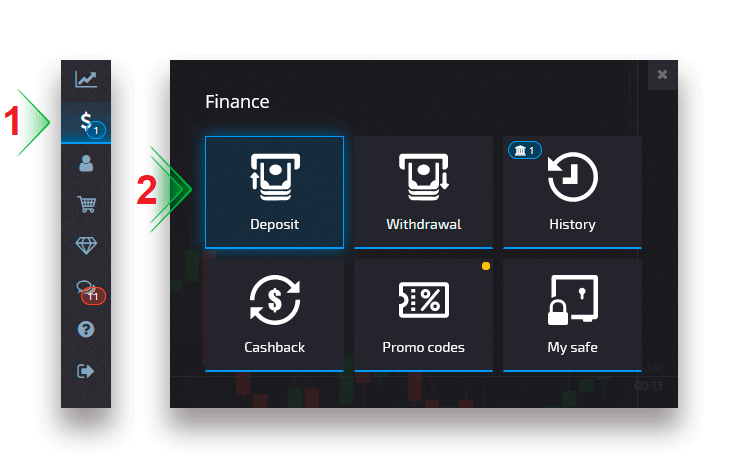
Veldu þægilegan greiðslumáta og fylgdu leiðbeiningunum á skjánum til að ljúka greiðslunni þinni. Vinsamlegast athugaðu að lágmarksupphæð innborgunar er mismunandi eftir valinni aðferð sem og þínu svæði. Sumir greiðslumátar krefjast fullrar reikningsstaðfestingar.
Innborgunarupphæð þín getur aukið prófílstigið þitt í samræmi við það. Smelltu á „Sompara“ hnappinn til að skoða viðbótareiginleika á hærra prófílstigi.
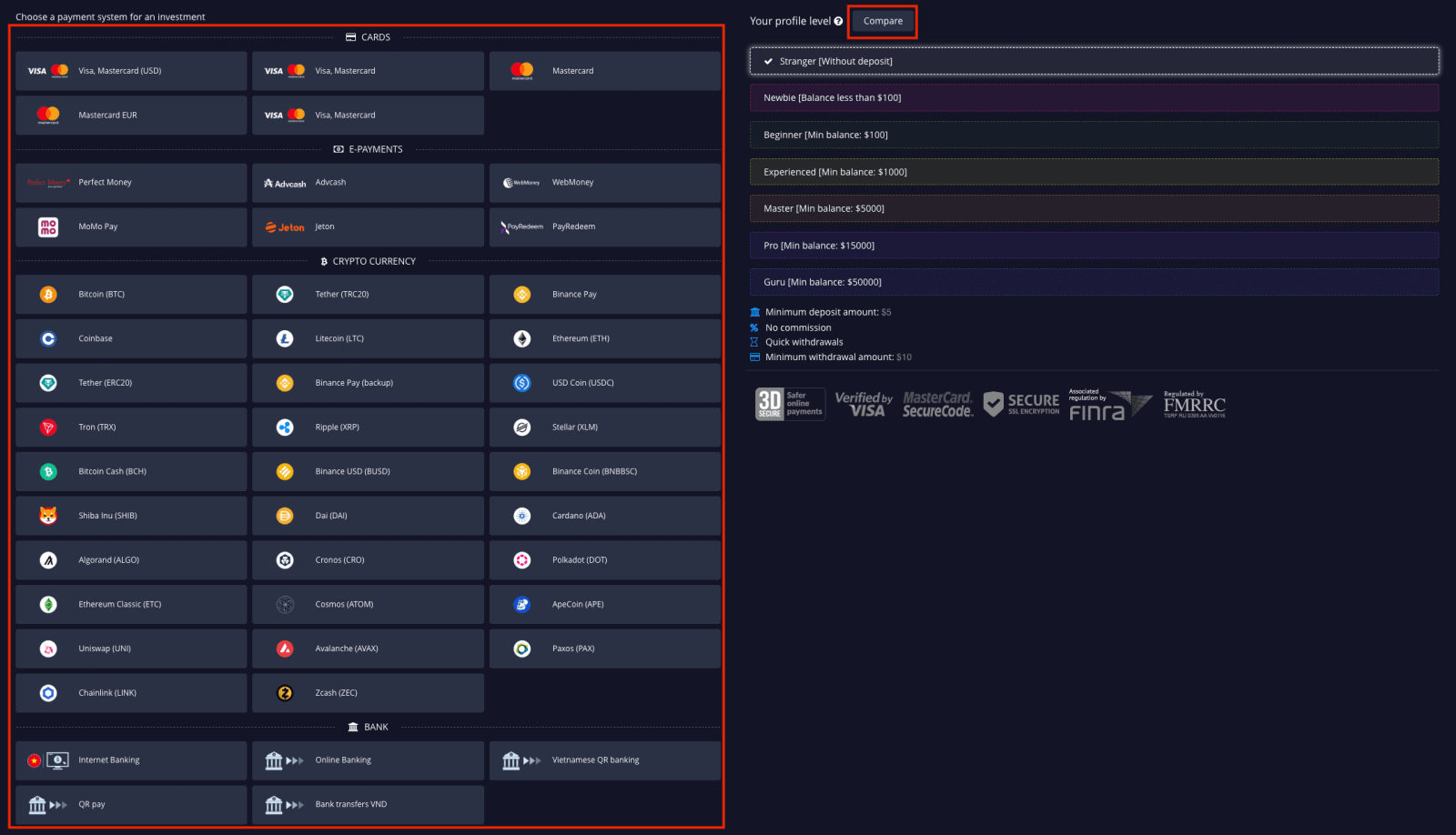
Athugið : Vinsamlegast athugaðu að af öryggisástæðum er úttekt aðeins í boði með sömu greiðslumáta og áður voru notaðir við innborgun.
Leggðu inn í Pocket Option með Crypto
Með því að leggja inn í dulritun geturðu verið viss um að viðskipti þín séu einkamál: gögnin eru ekki send til þriðja aðila. Þú þarft ekki að gefa upp bankareikning þinn eða kreditkortaupplýsingar til að leggja inn peninga. Þess vegna geturðu verndað persónuleg gögn þín með því að leggja inn í dulritunargjaldmiðla.
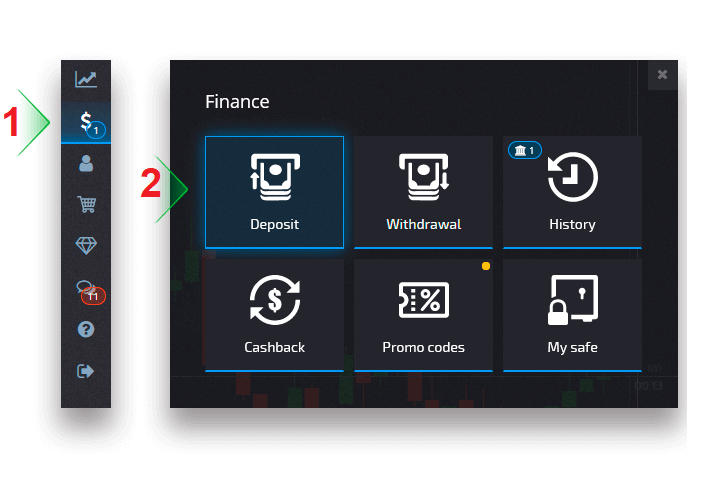
Veldu dulritunargjaldmiðilinn sem þú vilt leggja inn.
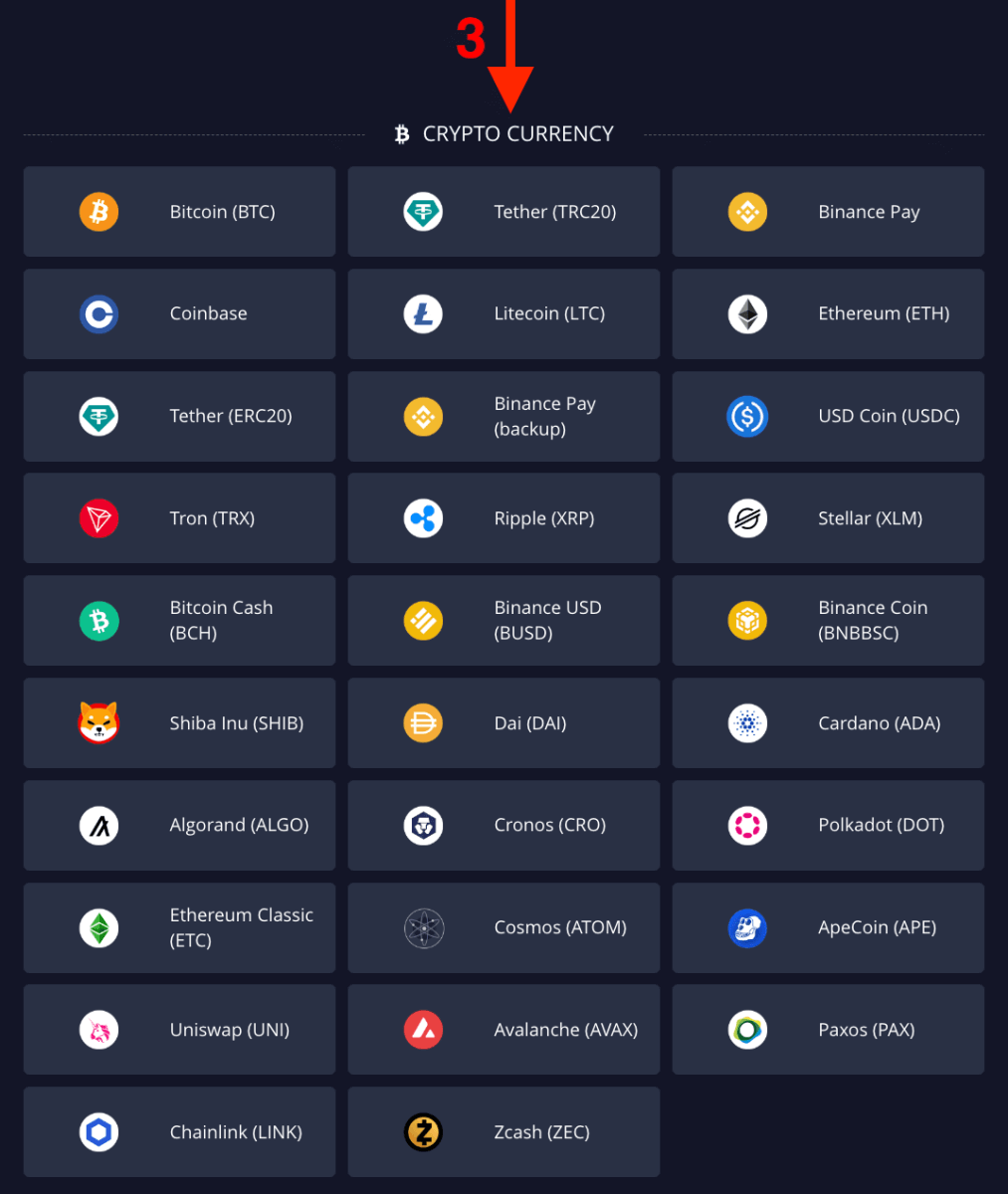
Sláðu inn upphæðina, veldu gjöfina þína til innborgunar og smelltu á "Halda áfram".
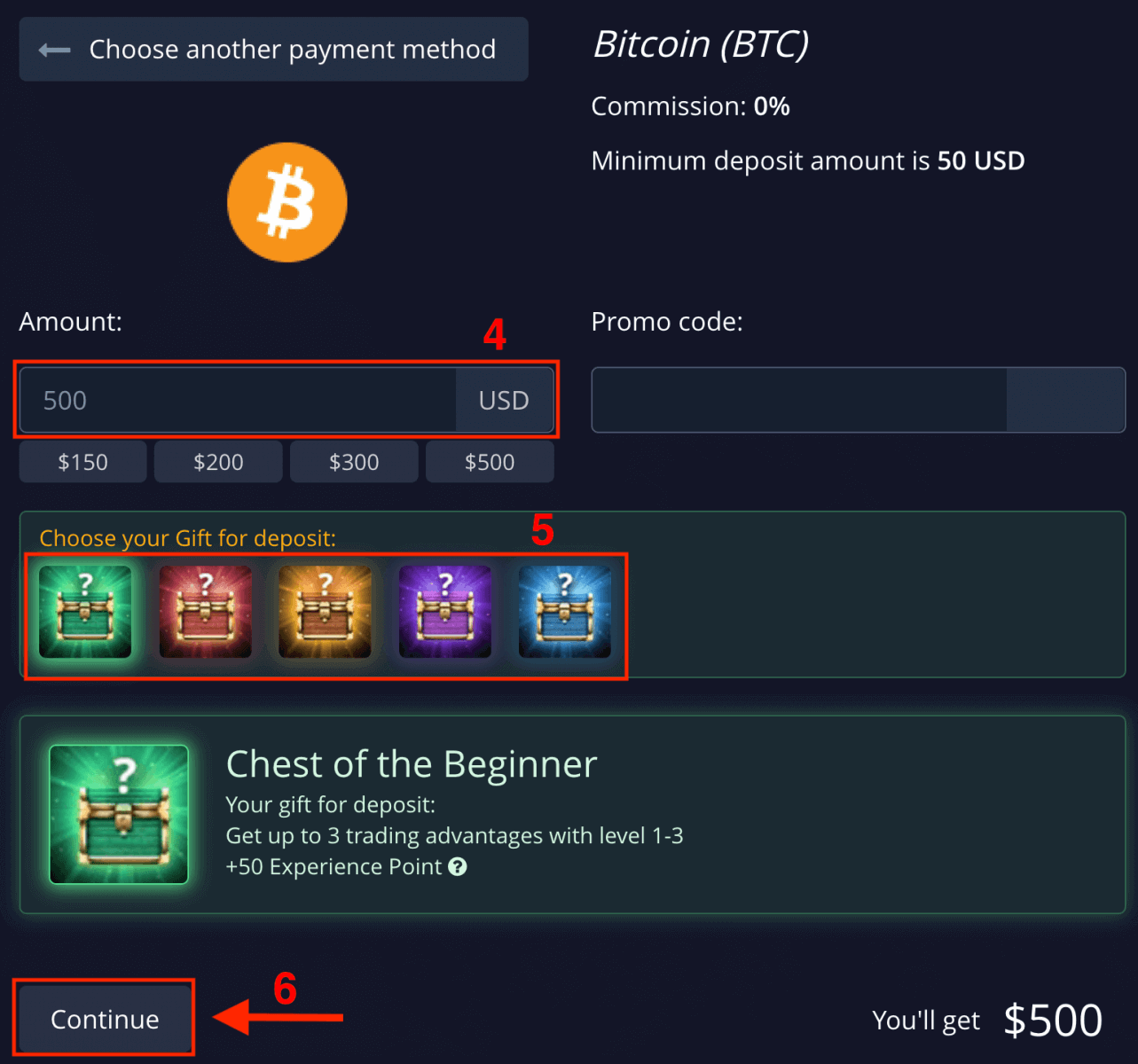
Eftir að hafa smellt á „Halda áfram“ sérðu upphæðina og heimilisfangið sem á að leggja inn á Pocket Option. Afritaðu og límdu þessar upplýsingar inn á vettvanginn sem þú vilt hætta á.
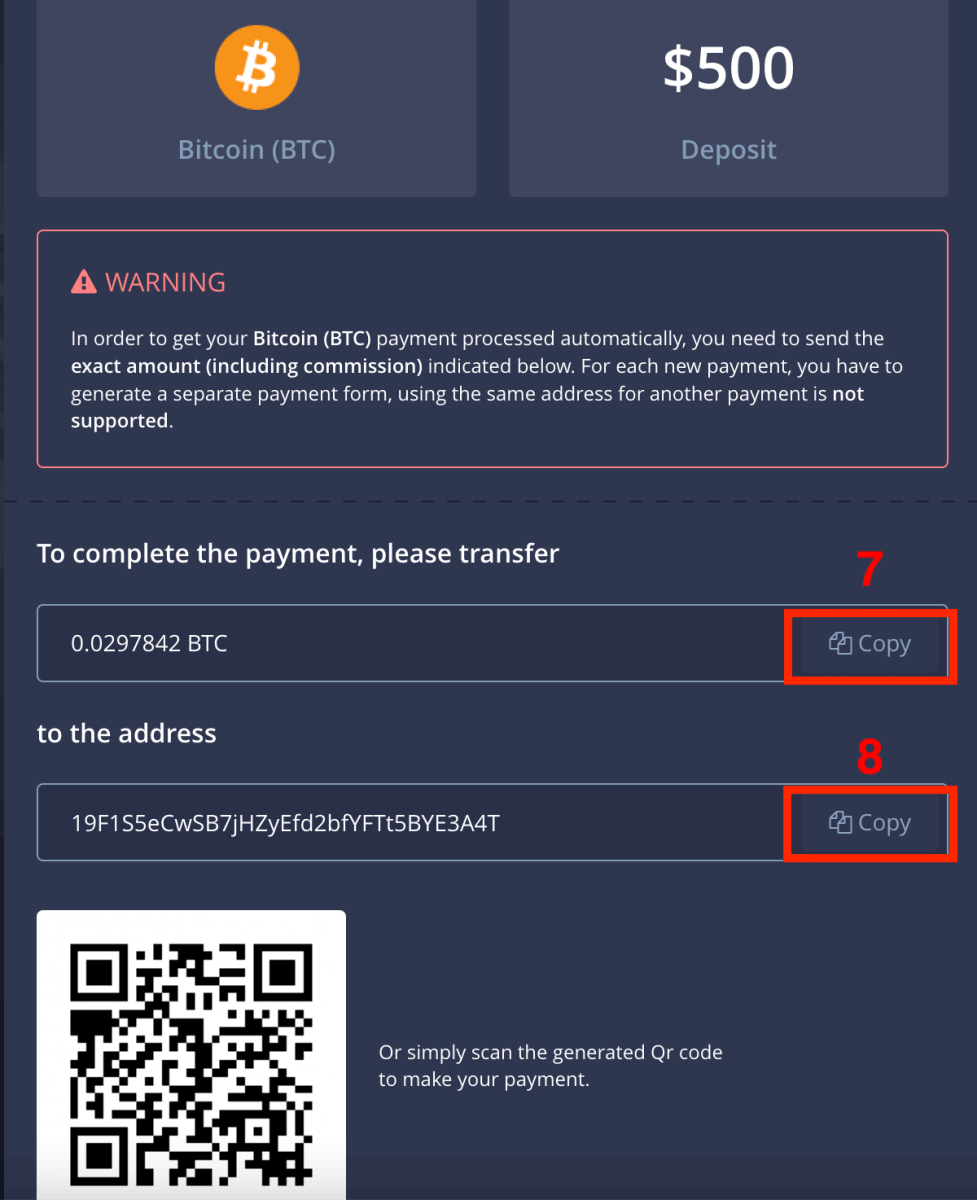
Farðu í sögu til að athuga nýjustu innborgun þína.
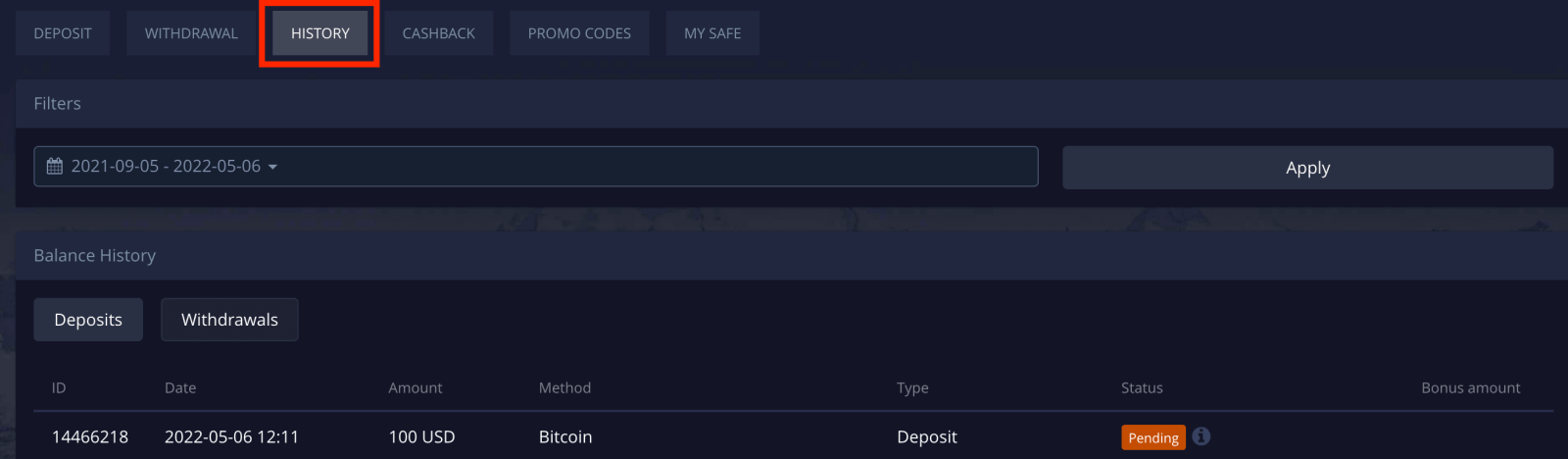
Athugið : ef innborgun dulritunargjaldmiðils þíns er ekki afgreidd samstundis, hafðu samband við þjónustuverið og gefðu upp færsluauðkennið kjötkássa á textaforminu eða hengdu slóð tengil við millifærsluna þína í blokkarkönnuðinum.
Innborgun í Pocket Option með Visa/Mastercard
Pocket Option styður Visa kort eða Mastercard greiðslur.Það gæti verið fáanlegt í nokkrum gjaldmiðlum eftir svæðum. Hins vegar verður innstæða viðskiptareikningsins þíns fjármögnuð í USD (gjaldmiðilsumreikningur er notaður).
Athugið : Fyrir ákveðin lönd og svæði krefst Visa/Mastercard innborgunaraðferðin fullrar reikningsstaðfestingar fyrir notkun. Lágmarksupphæð innborgunar er einnig mismunandi.
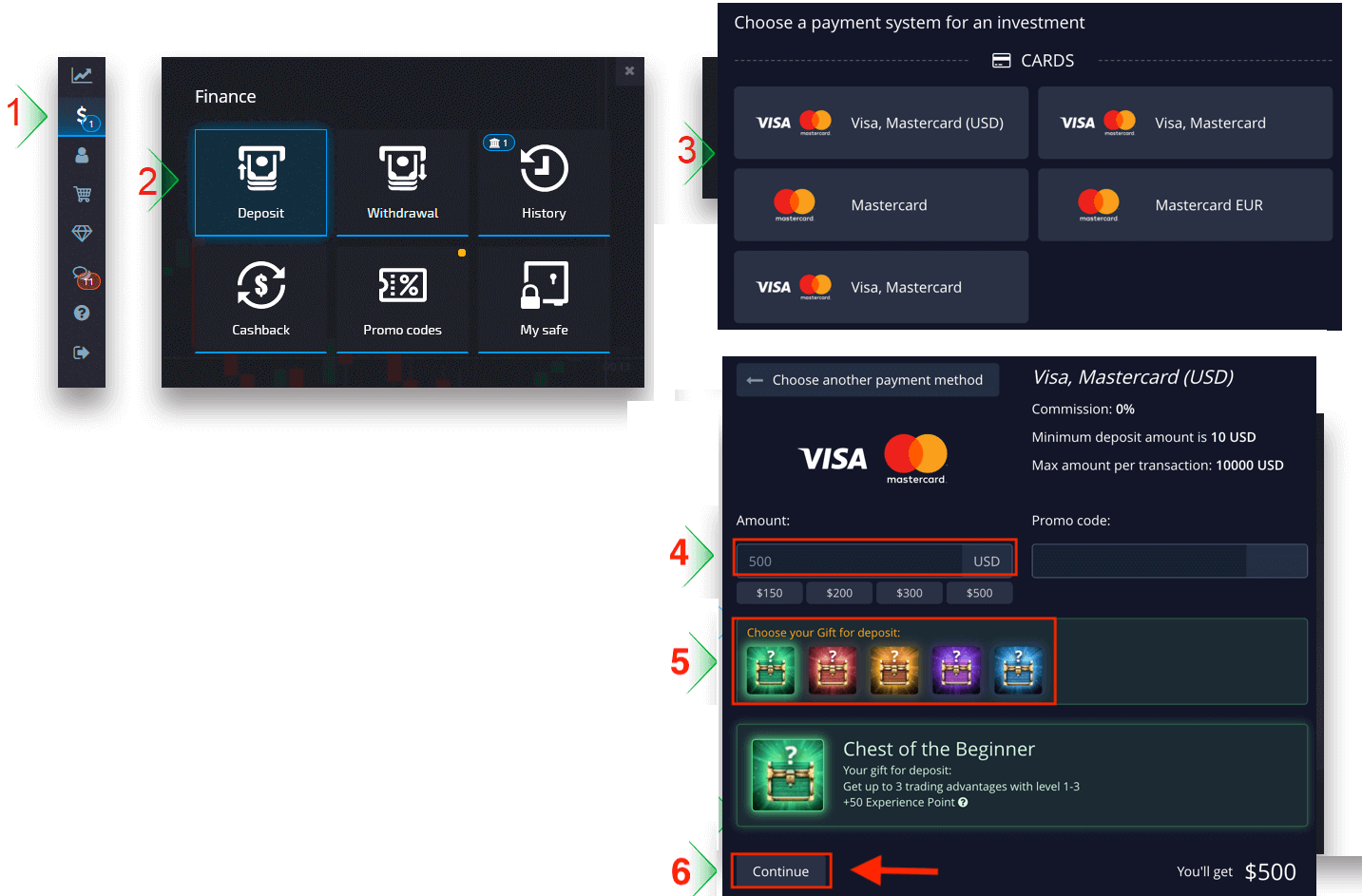
Eftir að hafa smellt á "Halda áfram", mun það vísa þér á nýja síðu til að slá inn kortið þitt.
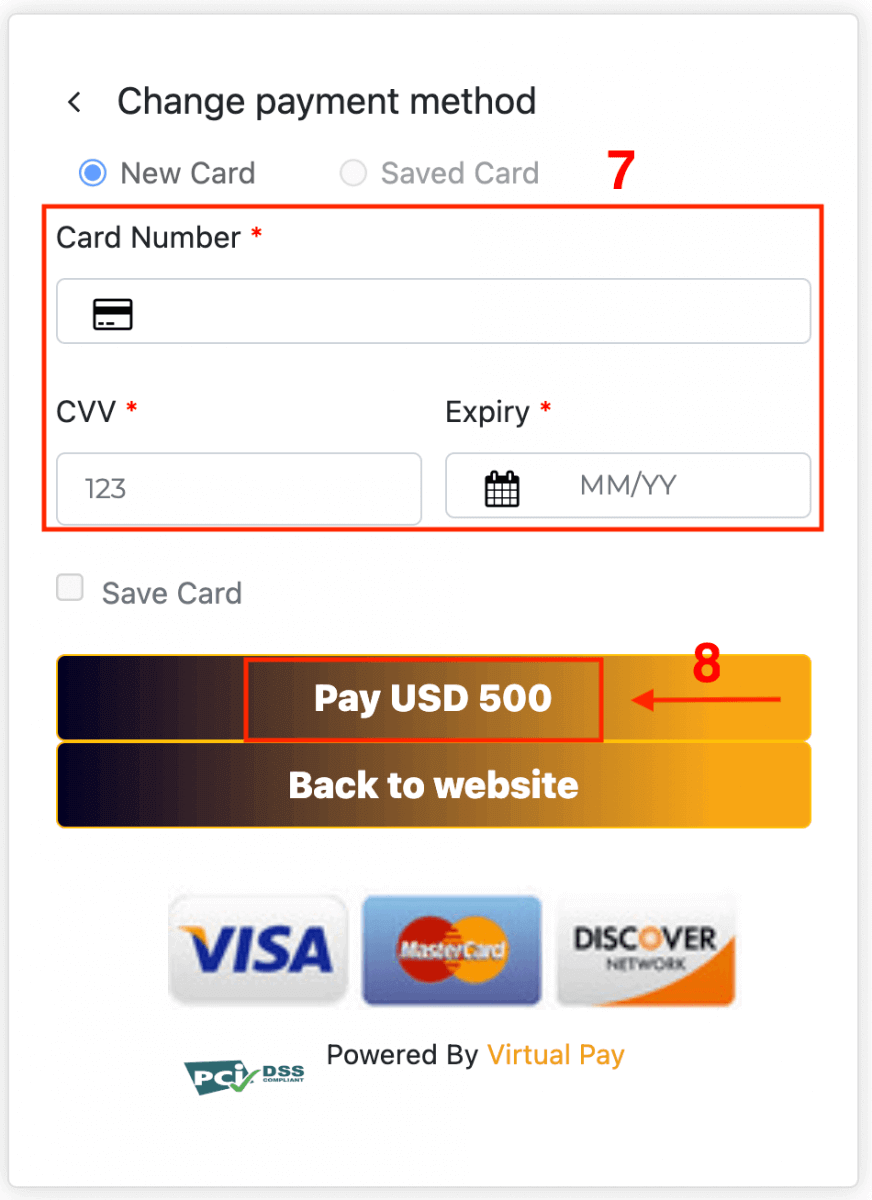
Þegar greiðslunni er lokið mun það taka smá stund að birtast á viðskiptareikningnum þínum.
Innborgun í Pocket Option með rafgreiðslum
Á Fjármál - Innborgun síðu, veldu eWallet til að halda áfram með greiðsluna þína.Fylgdu leiðbeiningunum á skjánum til að ganga frá greiðslunni þinni. Flestar greiðslur eru afgreiddar samstundis. Annars gætirðu þurft að tilgreina færslukennið í stuðningsbeiðni.
Athugið : Fyrir ákveðin lönd og svæði krefst innborgunaraðferð eWallet fullrar reikningsstaðfestingar. Lágmarksupphæð innborgunar er einnig mismunandi.

Eftir að hafa smellt á „Halda áfram“, mun það vísa þér á nýja síðu til að slá inn netfangið og lykilorðið á Advcash reikningnum þínum og smella á „SKRÁ INN Á ADV“ hnappinn.

Þegar greiðslunni er lokið mun það taka smá stund að birtast á viðskiptareikningnum þínum.
Innborgun í Pocket Option með millifærslu
Finndu út hvernig þú getur notað bankamillifærslur til að leggja inn á Pocket Option viðskiptareikninginn þinn.
Á síðunni Fjármál - Innborgun skaltu velja millifærslu til að halda áfram með greiðsluna þína.
Sláðu inn nauðsynlegar bankaupplýsingar og í næsta skrefi færðu reikning. Borgaðu reikninginn með bankareikningnum þínum til að ljúka innborguninni.
Athugið : Fyrir tiltekin lönd og svæði krefst innborgunaraðferðin með bankareikningi fullrar reikningsstaðfestingar. Lágmarksupphæð innborgunar er einnig mismunandi.
Athugið : Það geta tekið nokkra virka daga fyrir millifærsluna að berast bankanum okkar. Þegar fjármunirnir hafa borist verður reikningsstaða þín uppfærð.
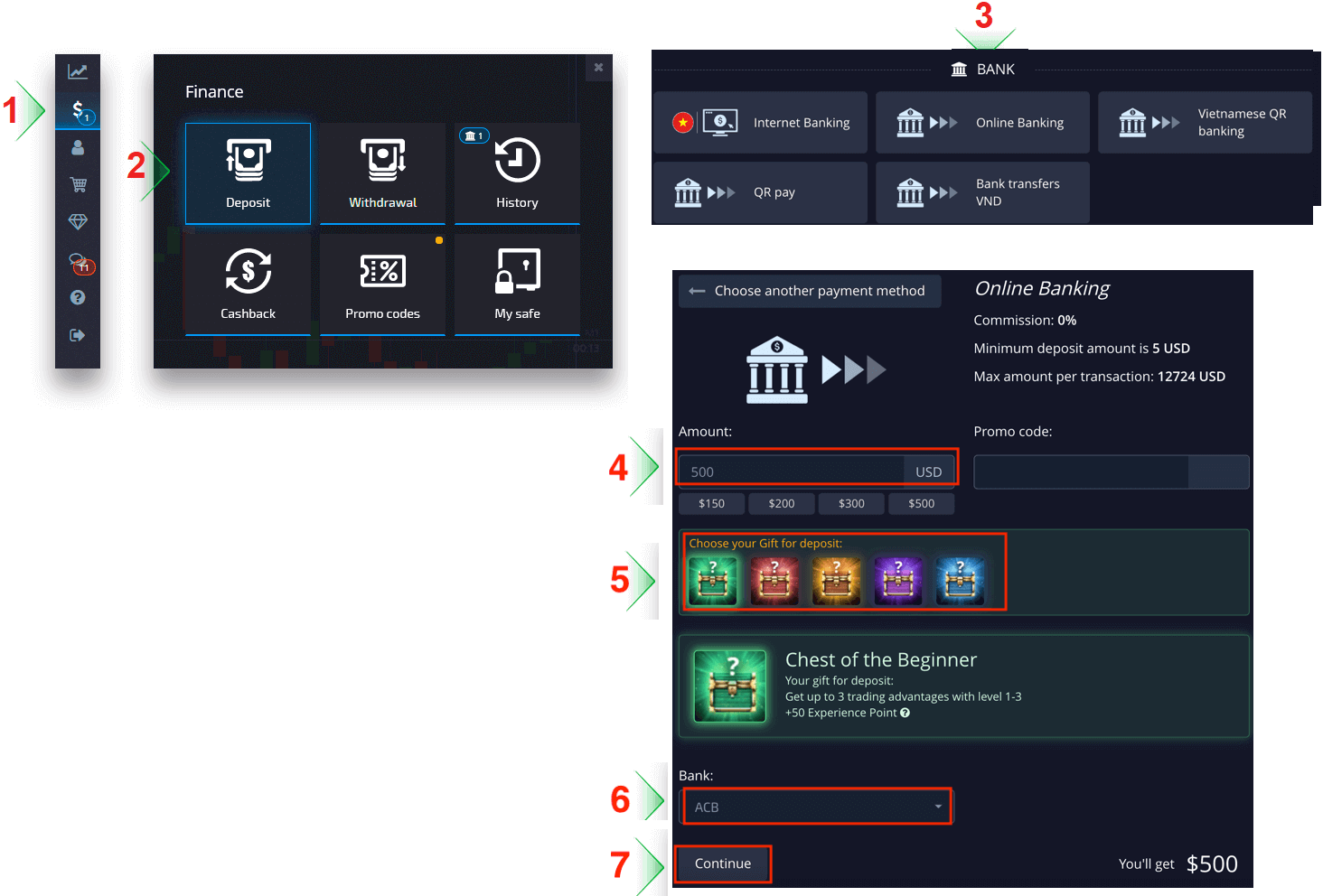
Eftir að hafa smellt á „Halda áfram“ mun það vísa þér á nýja síðu. Sláðu inn reikninginn þinn til að skrá þig inn í bankann þinn.

Hvernig á að eiga viðskipti með stafræna valkosti á Pocket Option
Að setja inn viðskiptapöntun á Pocket Option
Viðskiptaspjaldið gerir þér kleift að breyta stillingum eins og kauptíma og viðskiptaupphæð. Það er þar sem þú setur viðskipti og reynir að spá fyrir um hvort verðið muni hækka (græni hnappurinn) eða niður (rauði hnappurinn).
Veldu eignir
Þú getur valið á milli yfir hundrað eigna sem eru tiltækar á vettvangnum, svo sem gjaldmiðlapör, dulritunargjaldmiðla, hrávörur og hlutabréf.
Velja eign eftir flokki
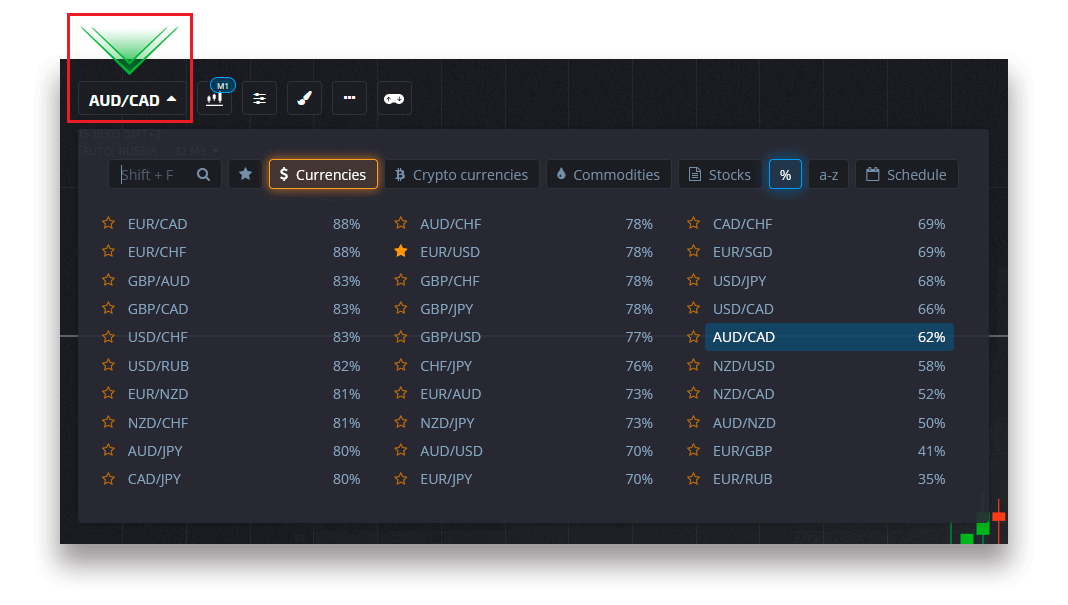
Eða notaðu skyndileit til að finna nauðsynlega eign: byrjaðu einfaldlega að slá inn eignarnafnið.
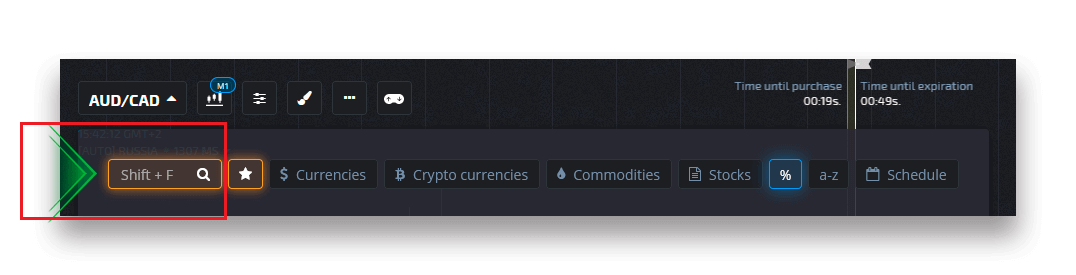
Þú getur valið hvaða gjaldmiðlapar/dulkóðunargjaldmiðil/vöru og hlutabréf sem er til að fá skjótan aðgang. Oft notaðar eignir geta verið merktar með stjörnum og þær munu birtast á hraðaðgangsstiku efst á skjánum.
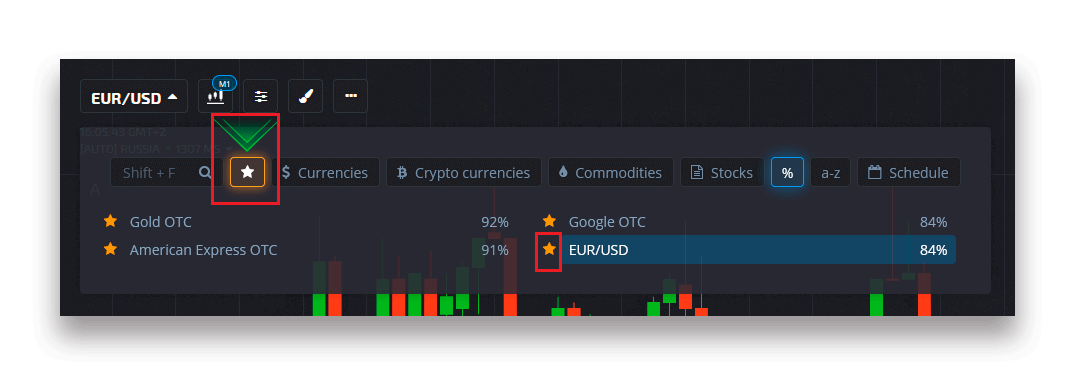
Hlutfallið við hlið eignarinnar ræður arðsemi hennar. Því hærra sem hlutfallið er - því meiri hagnaður þinn ef vel tekst til.
Dæmi. Ef $10 viðskipti með 80% arðsemi lokast með jákvæðri niðurstöðu, verða $18 lögð inn á stöðuna þína. $10 er fjárfesting þín og $8 er hagnaður.
Stilling á innkaupatíma stafrænna viðskipta
Til að velja kauptímann á meðan á stafrænum viðskiptum stendur, smelltu á valmyndina "Kaupatími" (eins og í dæminu) á viðskiptaborðinu og veldu þann valkost.
Vinsamlegast athugaðu að gildistími viðskipta í stafrænum viðskiptum er kauptími + 30 sekúndur. Þú getur alltaf séð hvenær viðskipti þín lokast á töflunni - það er lóðrétt lína "Tími þar til rennur út" með tímamæli.
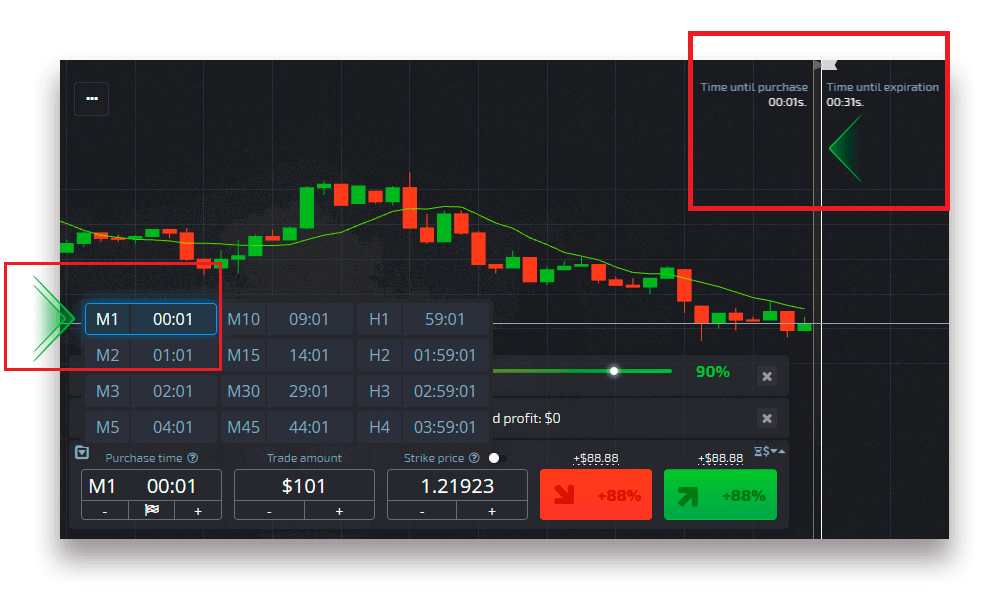
Stilling á innkaupatíma hraðviðskipta
Til að velja kauptíma á meðan á stafrænum viðskiptum stendur, smelltu á valmyndina „Renningatími“ (eins og í dæminu) á viðskiptaborðinu og stilltu tilskilinn tíma.
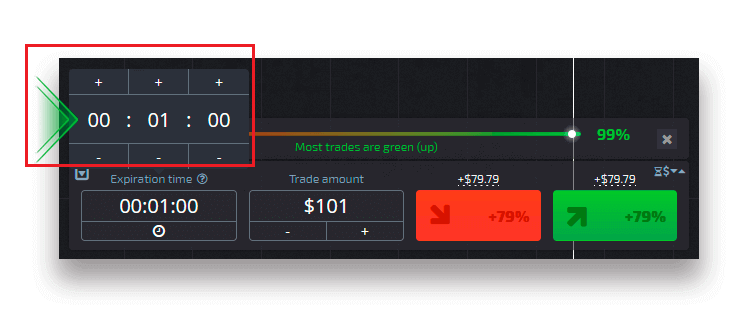
Breyting á viðskiptaupphæð
Þú getur breytt viðskiptaupphæðinni með því að smella á "-" og "+" í hlutanum "Viðskiptaupphæð" á viðskiptaspjaldinu.
Þú getur líka smellt á núverandi upphæð sem gerir þér kleift að slá inn nauðsynlega upphæð handvirkt, eða margfalda/deila henni.
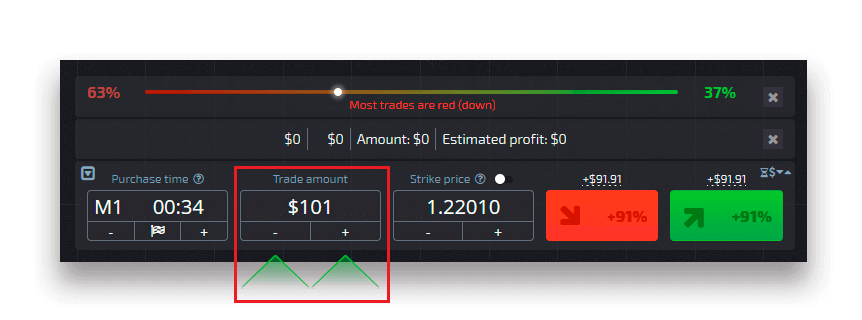
Verkunarverðsstillingar
Verkfallsverð gerir þér kleift að setja viðskipti á verði sem er hærra eða lægra en núverandi markaðsverð með viðkomandi breytingu á útborgunarprósentu. Hægt er að virkja þennan valkost á viðskiptaborðinu áður en viðskipti eru gerð.
Áhætta og hugsanleg útborgunarhlutfall fer eftir því hversu mikill munurinn er á markaðsverði og verkfallsverði. Þannig spáirðu ekki aðeins fyrir um verðhreyfinguna heldur gefur þú einnig til kynna hvaða verðlag ætti að nást.
Til að virkja eða slökkva á verkfallsverði, notaðu samsvarandi rofa í neðri viðskiptaspjaldinu fyrir ofan markaðsverðið.
Athugið : Þegar verkfallsverð er virkt verða viðskiptapantanir þínar settar fyrir ofan eða neðan núverandi markaðstorg vegna eðlis þessa eiginleika. Vinsamlegast ekki rugla saman við venjulegar viðskiptapantanir sem eru alltaf settar á markaðsverði.
Athugið : Verkfallsverð eru aðeins fáanleg fyrir stafræn viðskipti.
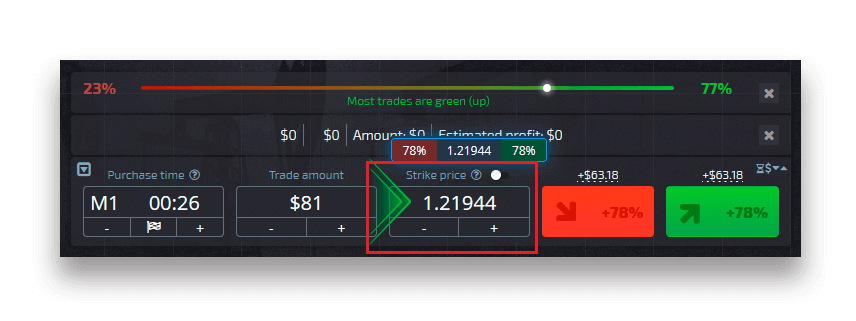
Greindu verðhreyfinguna á töflunni og gerðu spá þína
Veldu Upp (Grænn) eða Niður (Rauð) valkosti eftir spá þinni. Ef þú býst við að verð hækki, ýttu á „Upp“ og ef þú heldur að verðið lækki, ýttu á „Niður“
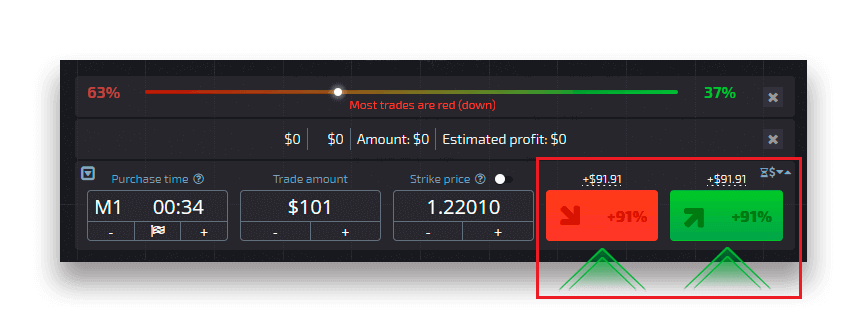
Niðurstöður viðskiptapöntunar
Þegar pöntun kaupmanns hefur verið lokað (tími þangað til rennur út) er niðurstaðan merkt í samræmi við það sem rétt eða rangt.
Ef rétt er spáð
færðu hagnað — heildarútborgun sem inniheldur upphaflega fjárfestu upphæðina sem og viðskiptahagnað sem fer eftir staðfestum breytum eignarinnar þegar pöntunin var sett.
Ef rétt er spáð
Upprunalega fjárfesta upphæðin á þeim tíma sem pöntunin var sett er haldið eftir af inneign viðskiptareikningsins.
Hætta við opin viðskipti
Til að hætta við viðskipti áður en þau rennur út, farðu í hlutann „Viðskipti“ í hægra spjaldi viðskiptaviðmótsins. Þar geturðu séð öll viðskipti sem eru í gangi núna og þú þarft að smella á „Loka“ hnappinn við hlið tiltekinnar viðskipta.
Athugið: Aðeins er hægt að hætta við viðskiptin á fyrstu sekúndunum eftir að viðskiptapöntun hefur verið lögð.
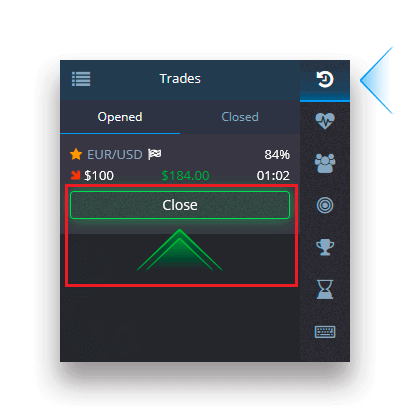
Að setja hraðviðskipti á Pocket Option
Hraðviðskipti eru samsett spá sem byggir á nokkrum atburðum í nokkrum viðskiptaeignum. A unnið hraðviðskipti veitir meira en 100% útborgun! Þegar þú virkjar hraðviðskiptahaminn mun hver smellur á græna eða rauða hnappinn bæta spá þinni við hraðviðskiptin. Útborganir allra spár innan hraðviðskipta eru margfaldaðar, þannig að hægt er að fá mun meiri hagnað miðað við notkun á einni Quick eða Digital viðskipti.Til að fá aðgang að hraðviðskiptum skaltu finna „Express“ hnappinn hægra megin á viðskiptaviðmótinu.
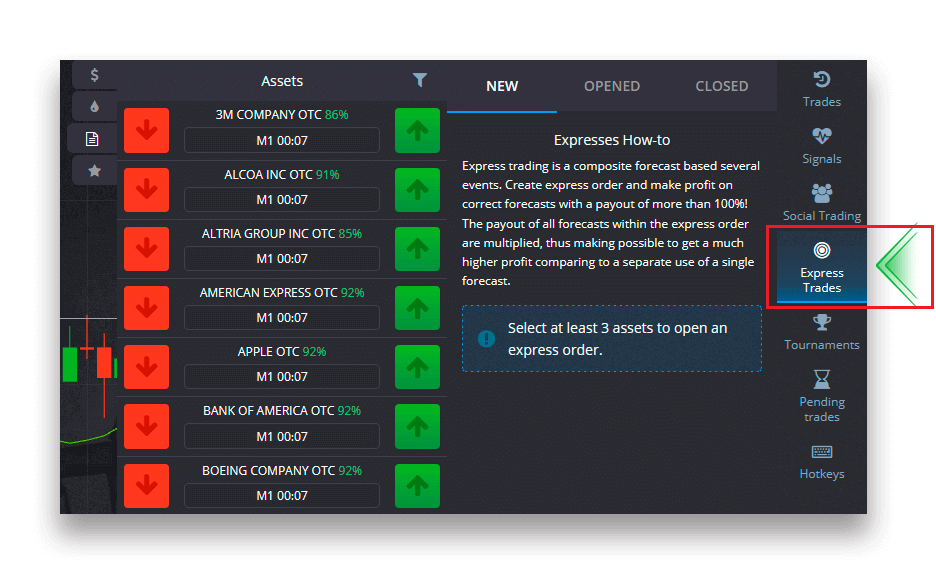
Veldu eignategund með því að smella á viðeigandi flipa (1) og gerðu síðan að minnsta kosti tvær spár um ýmsar eignir (2) til að gera hraðviðskipti.
Skoða opnaðar hraðpantanir
Til að sjá virku hraðpantanir þínar, smelltu á „Express“ hnappinn hægra megin á viðskiptaviðmótinu og veldu „Opnað“ flipann.
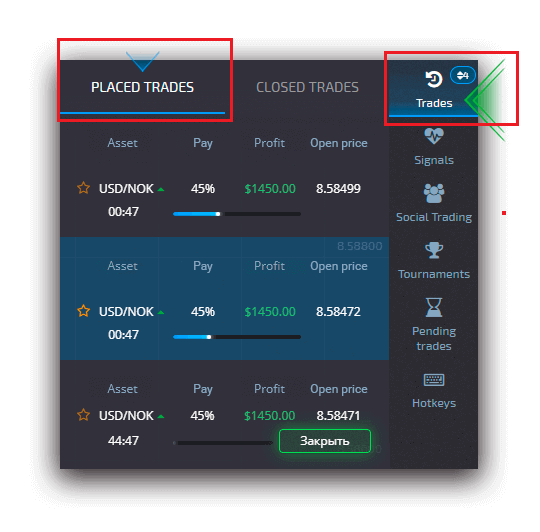
Skoða lokaðar hraðpantanir
Til að sjá lokaðar hraðpantanir þínar smellirðu á "Hraða" hnappinn hægra megin á viðskiptaviðmótinu og veldu flipann "Lokað".
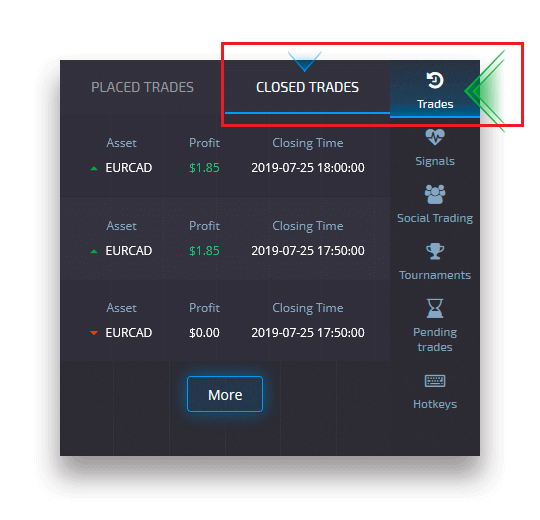
Fylgstu með viðskiptum þínum á Pocket Option
Hægt er að skoða virka viðskiptalotur án þess að fara úr viðskiptaviðmótinu og án þess að skipta yfir á aðra síðu. Í hægri valmyndinni, finndu "Viðskipti" hnappinn og smelltu til að birta sprettiglugga með upplýsingum um viðskipti fyrir núverandi lotu.Sýning opinna viðskipta
Til að sjá opin viðskipti, farðu í hlutann „Viðskipti“ í hægra spjaldi viðskiptaviðmótsins. Þar munu birtast öll viðskipti sem eru í gangi.
Lokuð viðskipti birting
Lokuð viðskipti fyrir viðskiptalotuna má finna í hlutanum „Viðskipti“ (hægra spjaldið á viðskiptaviðmótinu).
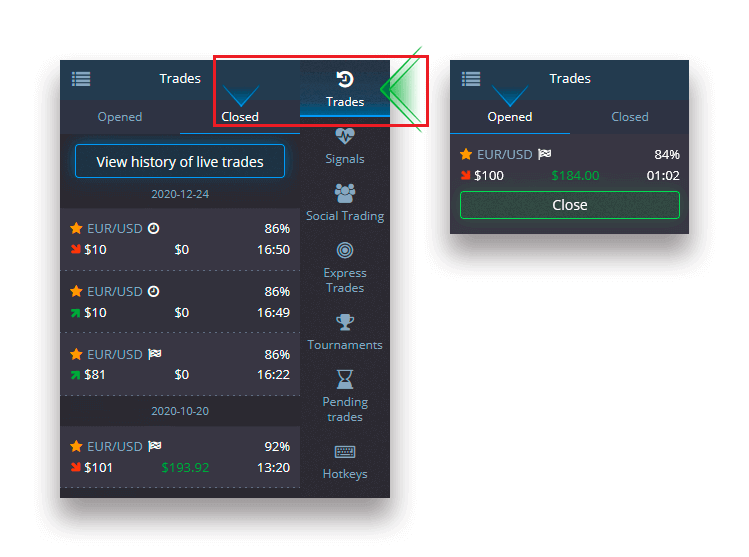
Til að skoða sögu lifandi viðskipta, smelltu á "Meira" hnappinn í þessum hluta og þér verður vísað á viðskiptasögu þína.
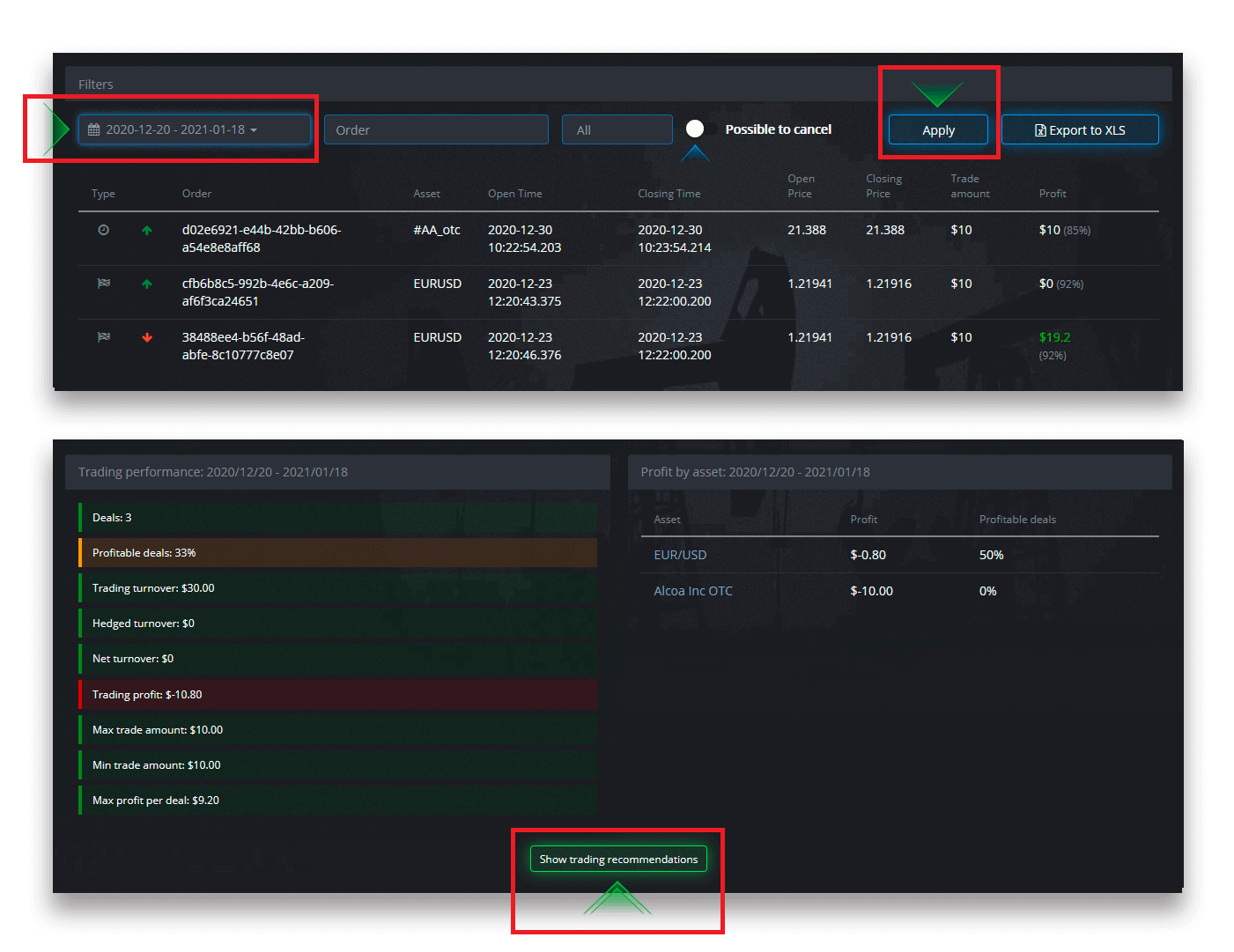
Viðskipti í bið með Pocket Option
Viðskipti í bið er eiginleiki sem gerir þér kleift að gera viðskipti á tilteknum tíma í framtíðinni eða þegar eignaverð nær tilteknu stigi. Með öðrum orðum, viðskipti þín verða sett þegar tilgreindum breytum hefur verið fullnægt. Þú getur líka lokað biðskiptum áður en hún er sett án taps.Að setja inn „við tímann“ viðskiptapöntun
Til að leggja inn biðpöntun sem er framkvæmd „við tímann“ (á tilteknum tíma), verður þú að:
- Veldu eign.
- Smelltu á klukkuna og stilltu dagsetningu og tíma þegar þú vilt að viðskiptin fari fram.
- Stilltu lágmarksútborgunarprósentuna (Athugaðu að ef raunverulegt útborgunarprósenta verður lægra en það sem þú hefur stillt, verður pöntunin ekki opnuð).
- Veldu tímaramma.
- Sláðu inn viðskiptaupphæðina.
- Eftir að þú hefur stillt allar færibreytur skaltu velja hvort þú vilt setja sölu- eða kaupmöguleika.
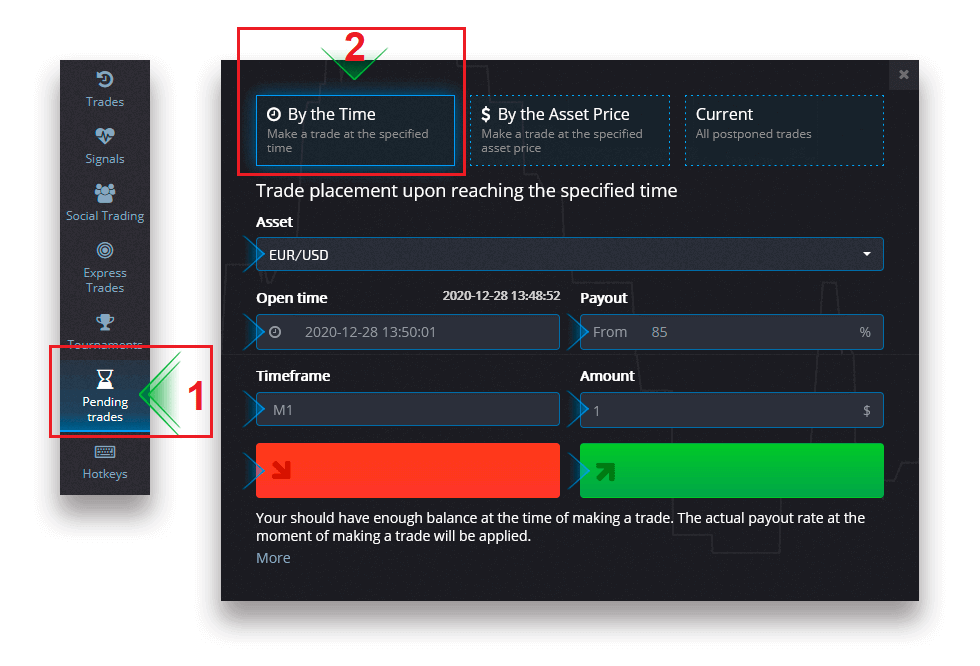
Viðskipti í bið verða búin til og þú getur fylgst með því í „Núverandi“ flipanum.
Vinsamlegast athugaðu að þú ættir að hafa næga innistæðu á þeim tíma þegar viðskiptapöntunin er framkvæmd, annars verður hún ekki sett. Ef þú vilt hætta við viðskipti sem bíða, smelltu á "X" hægra megin.
Setja inn "eftir eignaverði" viðskiptapöntun
Til að setja í bið viðskipti sem eru framkvæmd "eftir eignaverði", þarftu að:
- Veldu eign.
- Stilltu tilskilið opna verð og útborgunarprósentu. Ef raunverulegt útborgunarprósenta er lægra en það sem þú hefur stillt, verður veðmálið í bið ekki sett.
- Veldu tímaramma og viðskiptaupphæð.
- Veldu hvort þú vilt setja sölu- eða símtalsvalkost.
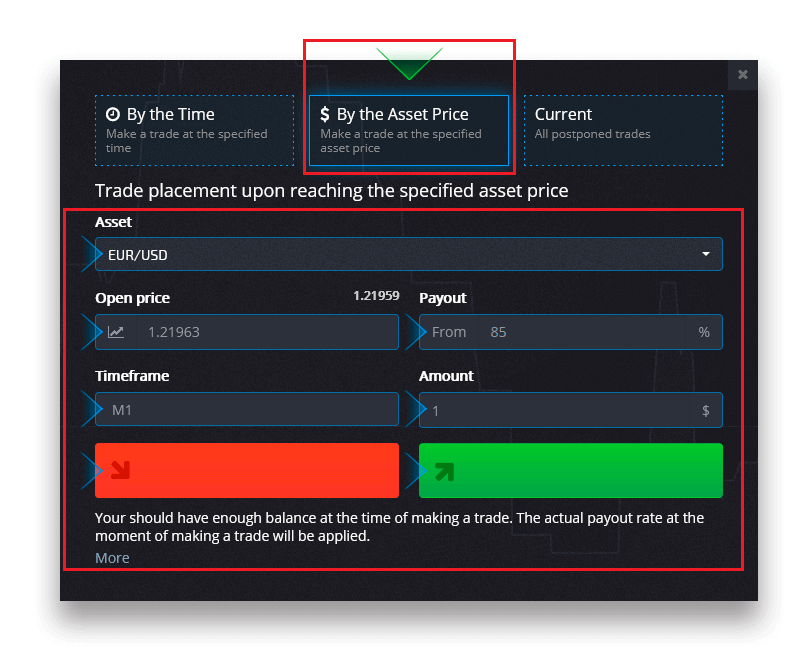
Viðskipti í bið verða búin til og þú getur fylgst með því í „Núverandi“ flipanum.
Vinsamlegast athugaðu að þú ættir að hafa næga innistæðu á þeim tíma þegar viðskiptapöntunin er framkvæmd, annars verður hún ekki sett. Ef þú vilt hætta við viðskipti sem bíða, smelltu á "X" hægra megin.
Athugið: Viðskipti í bið sem framkvæmd eru „Með eignaverði“ opnast með næsta haki eftir að tilgreindu verðlagi er náð.
Hætta við viðskiptapöntun í bið
Ef þú vilt hætta við viðskipti í bið, smelltu á "X" hnappinn á núverandi pantanir í bið.
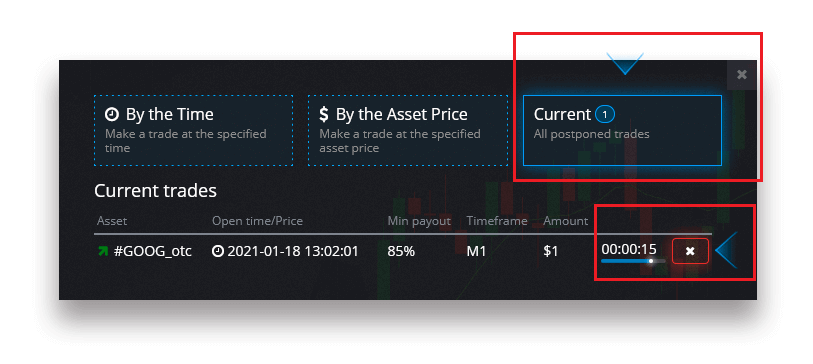
Hvernig á að taka peninga úr Pocket Option
Farðu á síðuna "Fjármál" - "Uppdráttur".
Sláðu inn úttektarupphæðina, veldu tiltækan greiðslumáta og fylgdu leiðbeiningunum á skjánum til að ljúka beiðni þinni. Vinsamlegast athugaðu að lágmarksupphæð úttektar getur verið mismunandi eftir úttektaraðferð.
Tilgreindu reikningsskilríki móttakanda í reitnum „Reikningsnúmer“.

Athugið: Ef þú býrð til úttektarbeiðni á meðan þú ert með virkan bónus verður hann dreginn frá reikningsstöðunni þinni.
Dragðu þig úr Pocket Option með Crypto
Við tökum við úttektum í dulritunargjaldmiðlum til að gera viðskiptaferðina þína skilvirkari. Af þeim sökum skulum við útskýra fyrir þér hvernig þú getur gert það.
Á síðunni Fjármál - Úttekt , veldu dulritunargjaldmiðil úr reitnum „greiðslumáti“ til að halda áfram með greiðsluna þína og fylgdu leiðbeiningunum á skjánum.
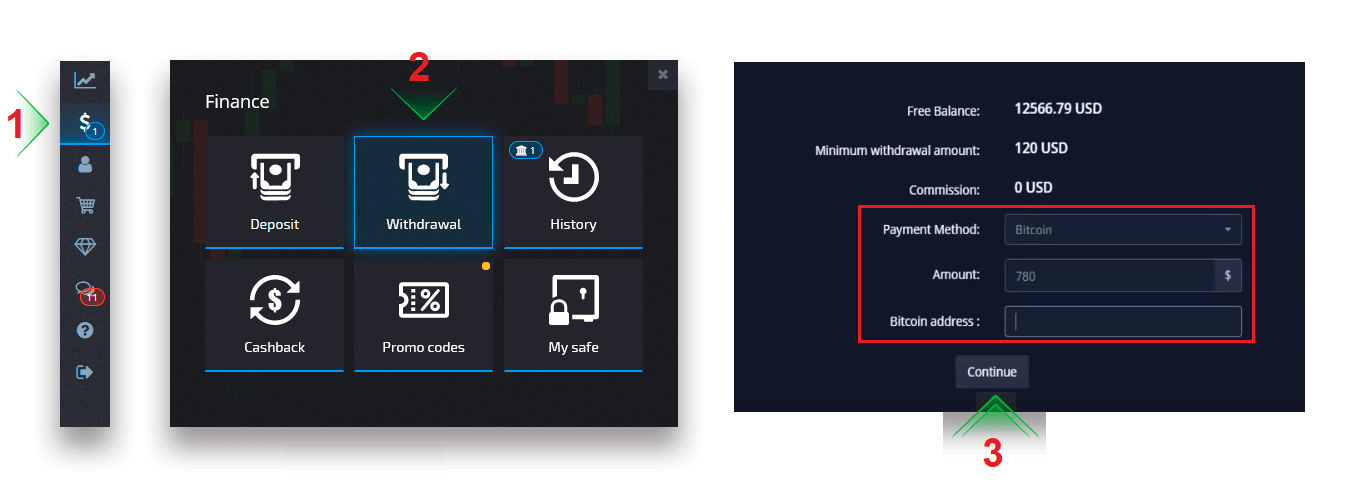 Veldu greiðslumáta, sláðu inn upphæðina og Bitcoin heimilisfang sem þú vilt taka út.
Veldu greiðslumáta, sláðu inn upphæðina og Bitcoin heimilisfang sem þú vilt taka út.
Eftir að hafa smellt á Halda áfram muntu sjá tilkynningu um að beiðni þín hafi verið sett í biðröð.
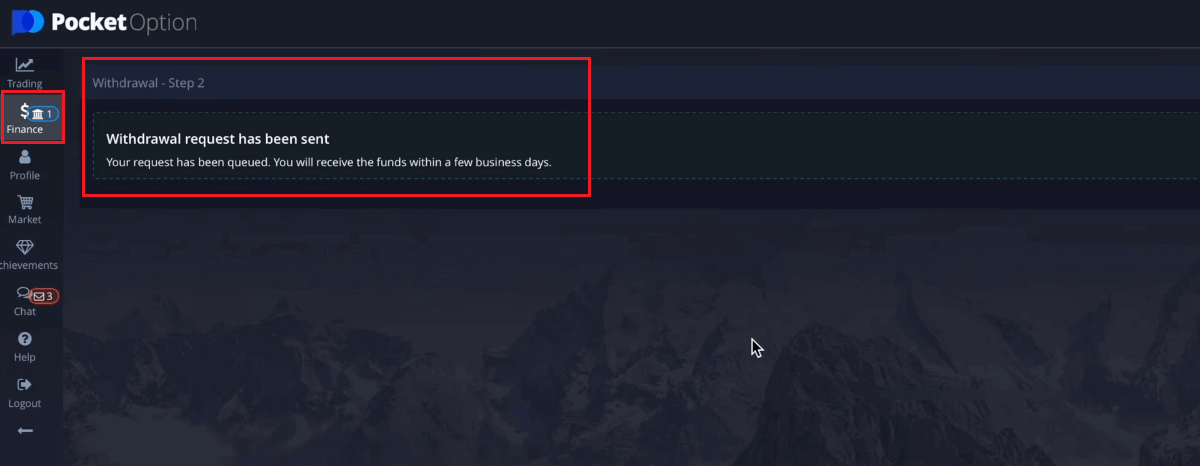
Þú getur farið í Saga til að athuga nýjustu úttektirnar þínar.
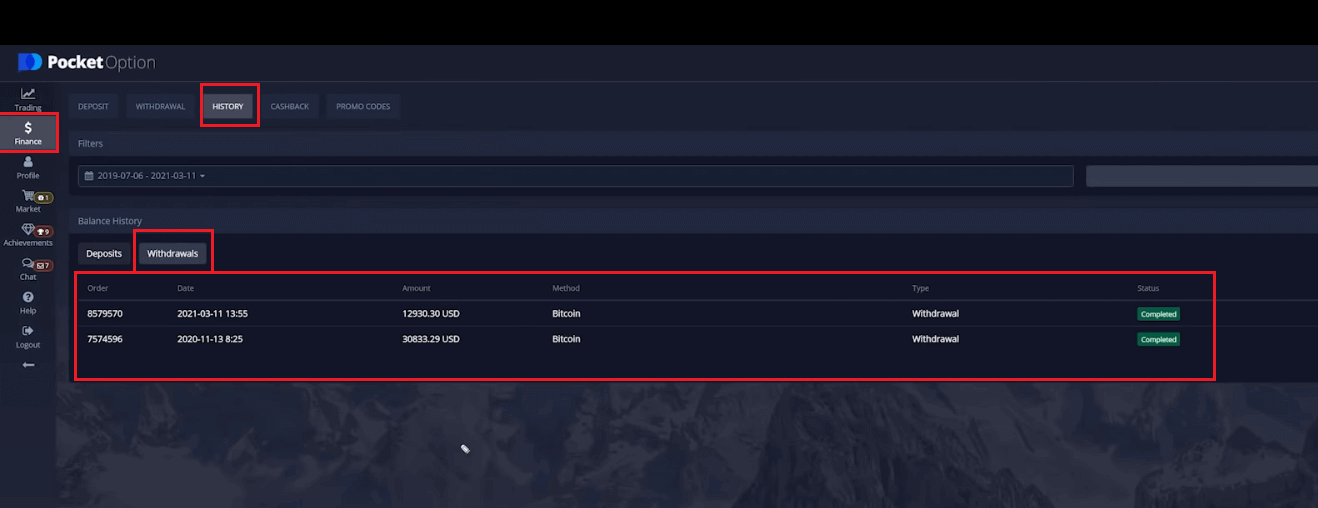
Taktu út úr Pocket Option með Visa/Mastercard
Nauðsynlegt er að læra hvernig á að hætta við Pocket Option, lestu áfram til að fá frekari upplýsingar um málið.
Á síðunni Fjármál - Úttekt , veldu Visa/Mastercard valmöguleika úr reitnum „Greiðslumáti“ til að halda áfram með beiðni þína og fylgdu leiðbeiningunum á skjánum.
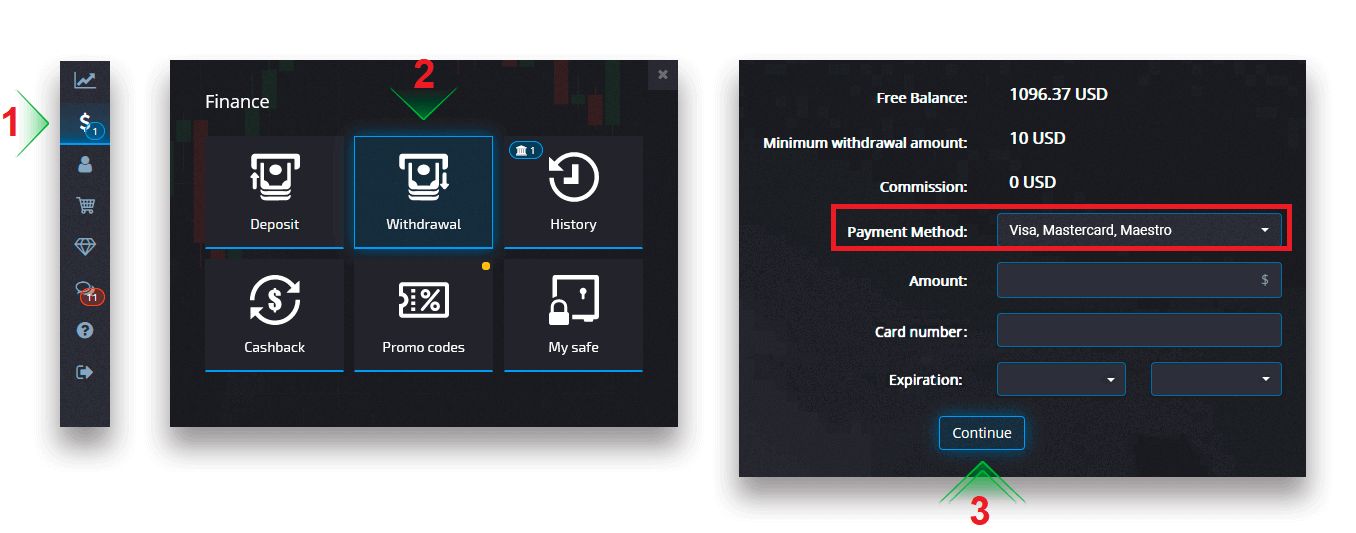
Vinsamlegast athugið : á ákveðnum svæðum þarf að staðfesta bankakortið áður en þessi afturköllunaraðferð er notuð. Sjáðu hvernig á að staðfesta bankakort.
Athugið: Ef þú býrð til úttektarbeiðni á meðan þú ert með virkan bónus verður hann dreginn frá reikningsstöðunni þinni.
Veldu kort, sláðu inn upphæðina og búðu til úttektarbeiðni. Athugið að í sumum tilfellum getur það tekið allt að 3-7 virka daga fyrir bankann að afgreiða kortagreiðslu.
Eftir að hafa smellt á Halda áfram muntu sjá tilkynningu um að beiðni þín hafi verið sett í biðröð.
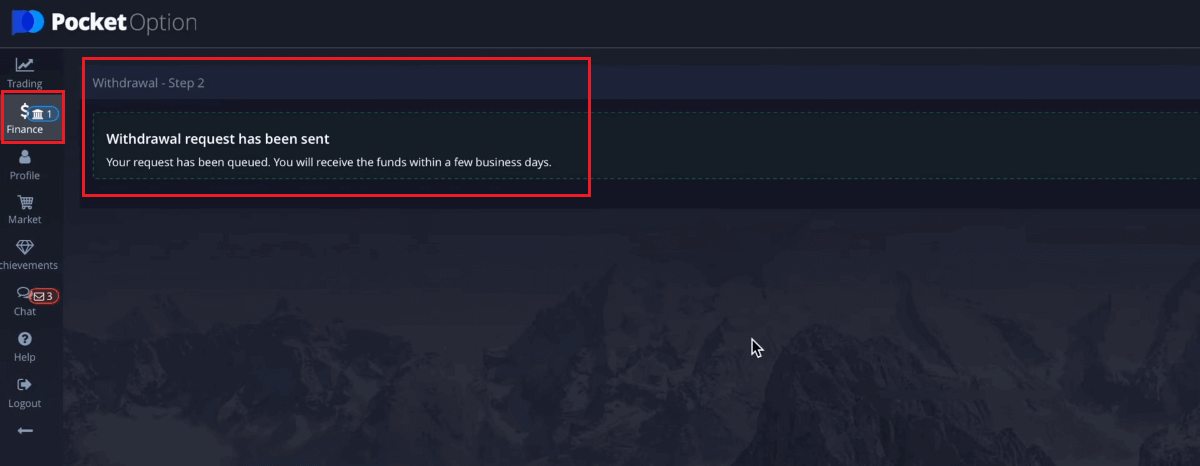
Þú getur farið í Saga til að athuga nýjustu úttektirnar þínar.
Taktu út úr Pocket Option með rafgreiðslum
Vertu með þægilegan viðskipti við viðskiptareikninga þína með því að nota rafrænar greiðslur, alþjóðlega stafræna veskisþjónustu sem gerir þér kleift að taka út samstundis óháð staðsetningu.Á síðunni Fjármál - Úttekt , veldu eWallet valmöguleika úr reitnum „Greiðslumáti“ til að halda áfram með beiðni þína og fylgdu leiðbeiningunum á skjánum.
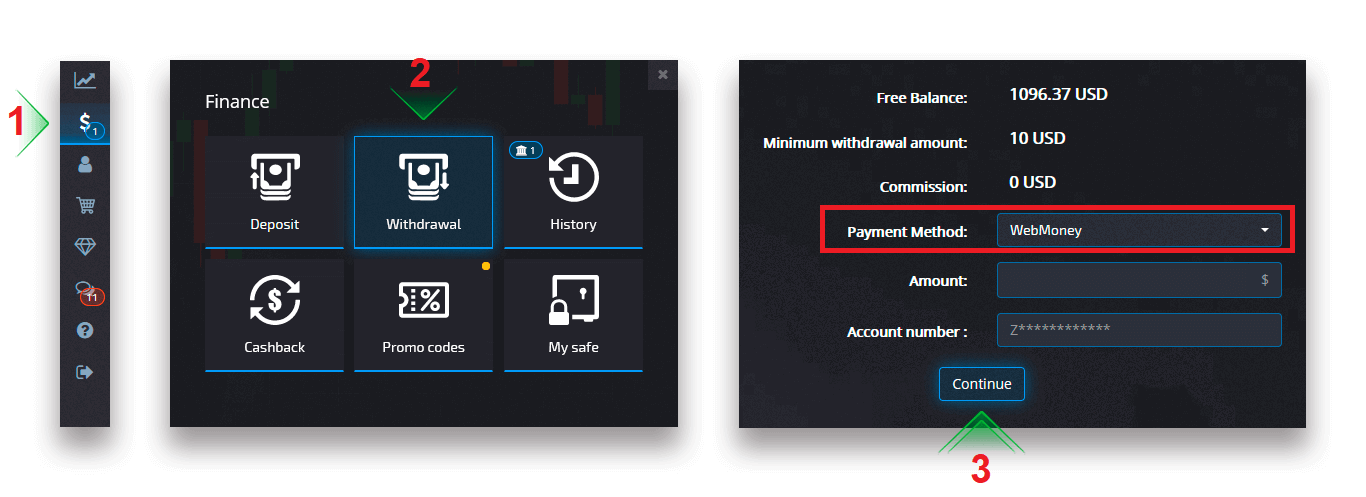
Veldu greiðslumáta, sláðu inn upphæðina og búðu til úttektarbeiðni.
Eftir að hafa smellt á Halda áfram muntu sjá tilkynningu um að beiðni þín hafi verið sett í biðröð.
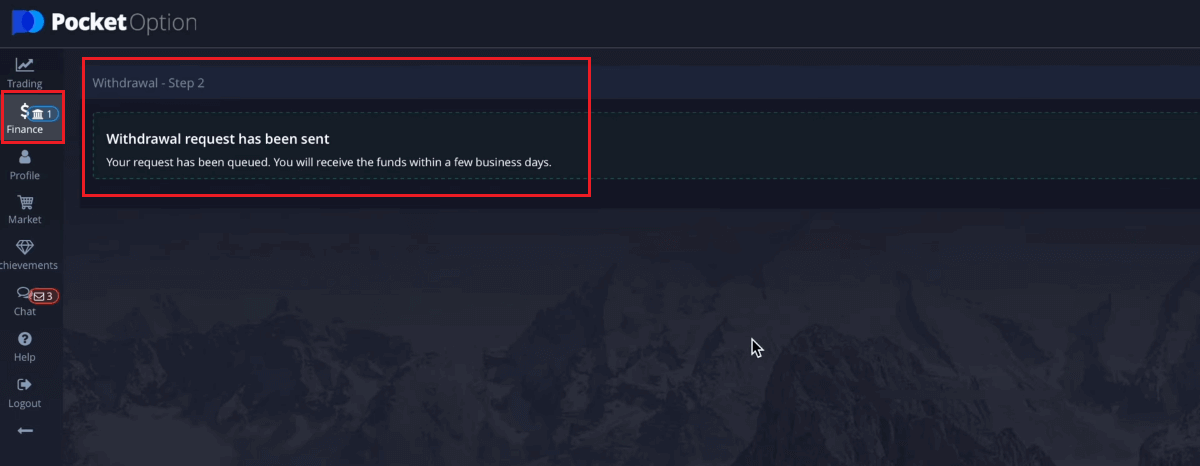
Athugið: Ef þú býrð til úttektarbeiðni á meðan þú ert með virkan bónus verður hann dreginn frá reikningsstöðunni þinni.
Þú getur farið í Saga til að athuga nýjustu úttektirnar þínar.
Taktu út úr Pocket Option með millifærslu
Taktu fé á þægilegan hátt af Pocket Option viðskiptareikningunum þínum á bankareikninginn þinn með millifærslum.Á síðunni Fjármál - Úttekt , veldu millifærslumöguleika úr reitnum „greiðslumáti“ til að halda áfram með beiðni þína og fylgdu leiðbeiningunum á skjánum. Vinsamlegast hafðu samband við bankaskrifstofuna þína til að fá bankaupplýsingarnar.
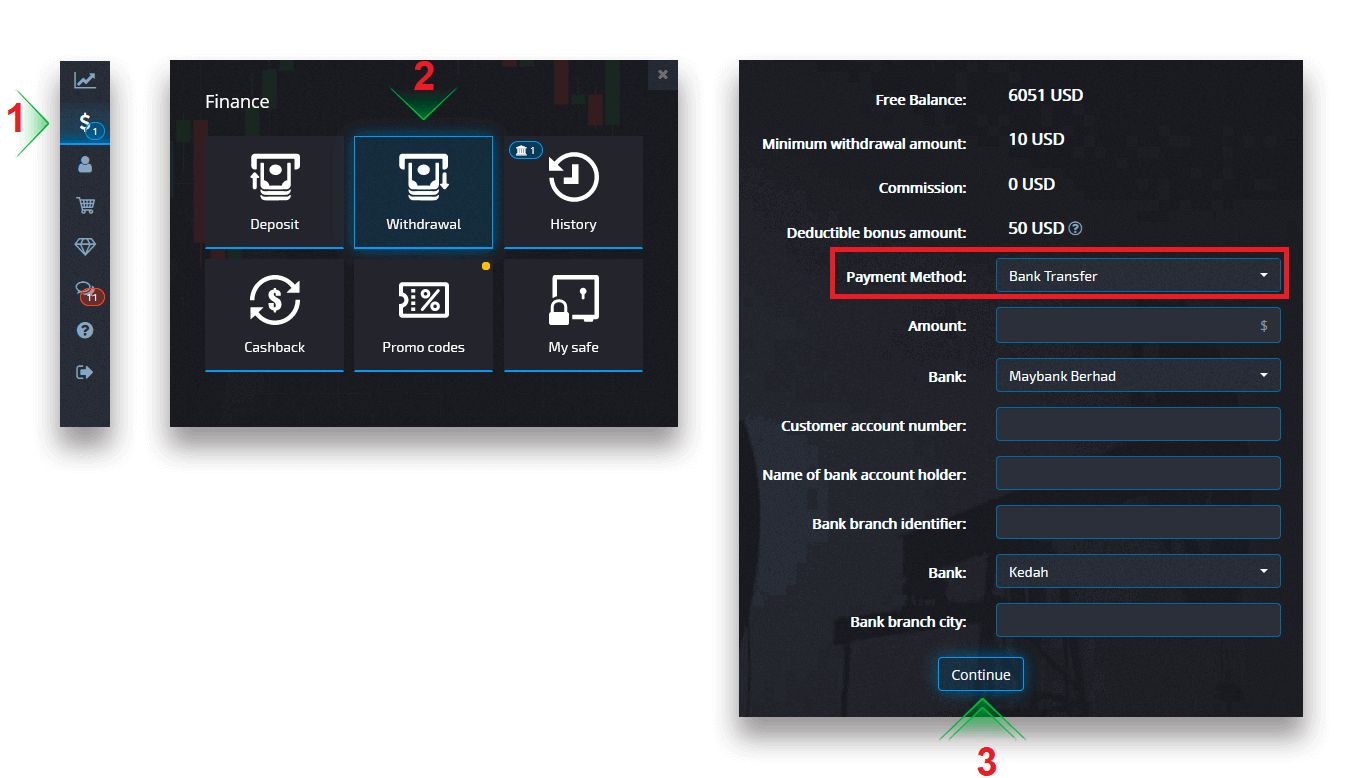
Veldu greiðslumáta, sláðu inn upphæðina og settu inn beiðni um úttekt.
Eftir að hafa smellt á Halda áfram muntu sjá tilkynningu um að beiðni þín hafi verið sett í biðröð.
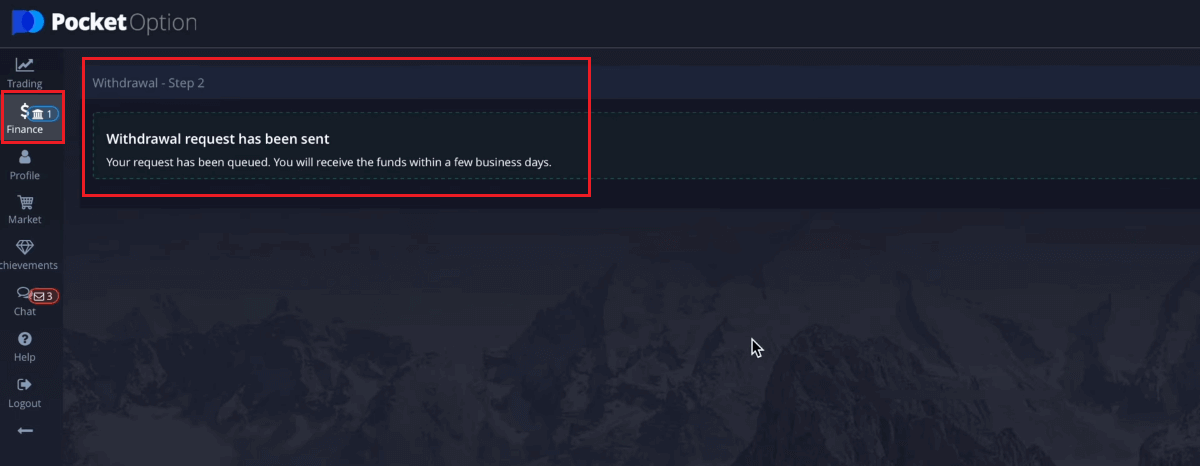
Þú getur farið í Saga til að athuga nýjustu úttektirnar þínar.Athugið: Ef þú býrð til úttektarbeiðni á meðan þú ert með virkan bónus verður hann dreginn frá reikningsstöðunni þinni.
Algengar spurningar (algengar spurningar)
Innborgun
Gjaldmiðill, tími og viðeigandi gjöld
Viðskiptareikningurinn á vettvangi okkar er sem stendur aðeins fáanlegur í USD. Hins vegar geturðu fyllt á reikninginn þinn í hvaða gjaldmiðli sem er, allt eftir greiðslumáta. Fjármunum verður breytt sjálfkrafa. Við innheimtum engin innborgunar- eða gjaldeyrisbreytingargjöld. Hins vegar gæti greiðslukerfið sem þú notar tekið ákveðnum gjöldum.
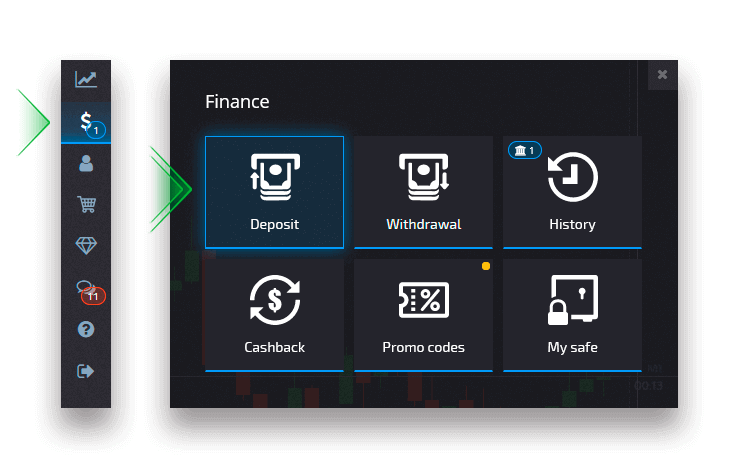
Að sækja um kynningarkóða fyrir innborgunarbónus
Til að nota kynningarkóða og fá innborgunarbónus þarftu að líma hann inn í kynningarkóðaboxið á innborgunarsíðunni.Skilmálar og skilyrði innborgunarbónus munu birtast á skjánum.
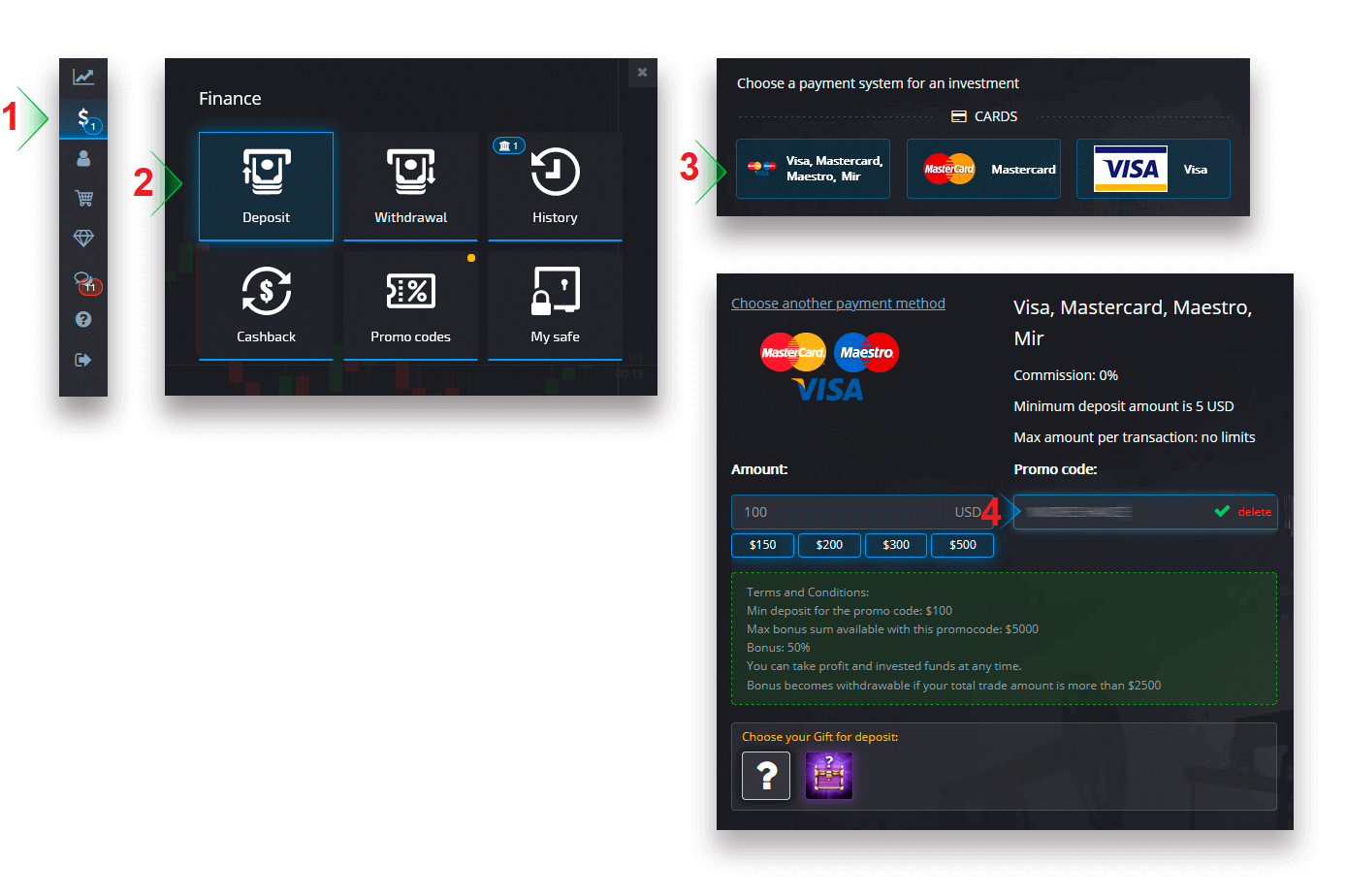
Ljúktu við greiðsluna þína og innborgunarbónusinn verður bætt við innborgunarupphæðina.
Að velja kistu með viðskiptakostum
Það fer eftir innborgunarupphæðinni, þú getur valið kistu sem gefur þér handahófskennt úrval af viðskiptakostum.
Veldu greiðslumáta fyrst og á næstu síðu muntu hafa úrval af tiltækum kistummöguleikum.
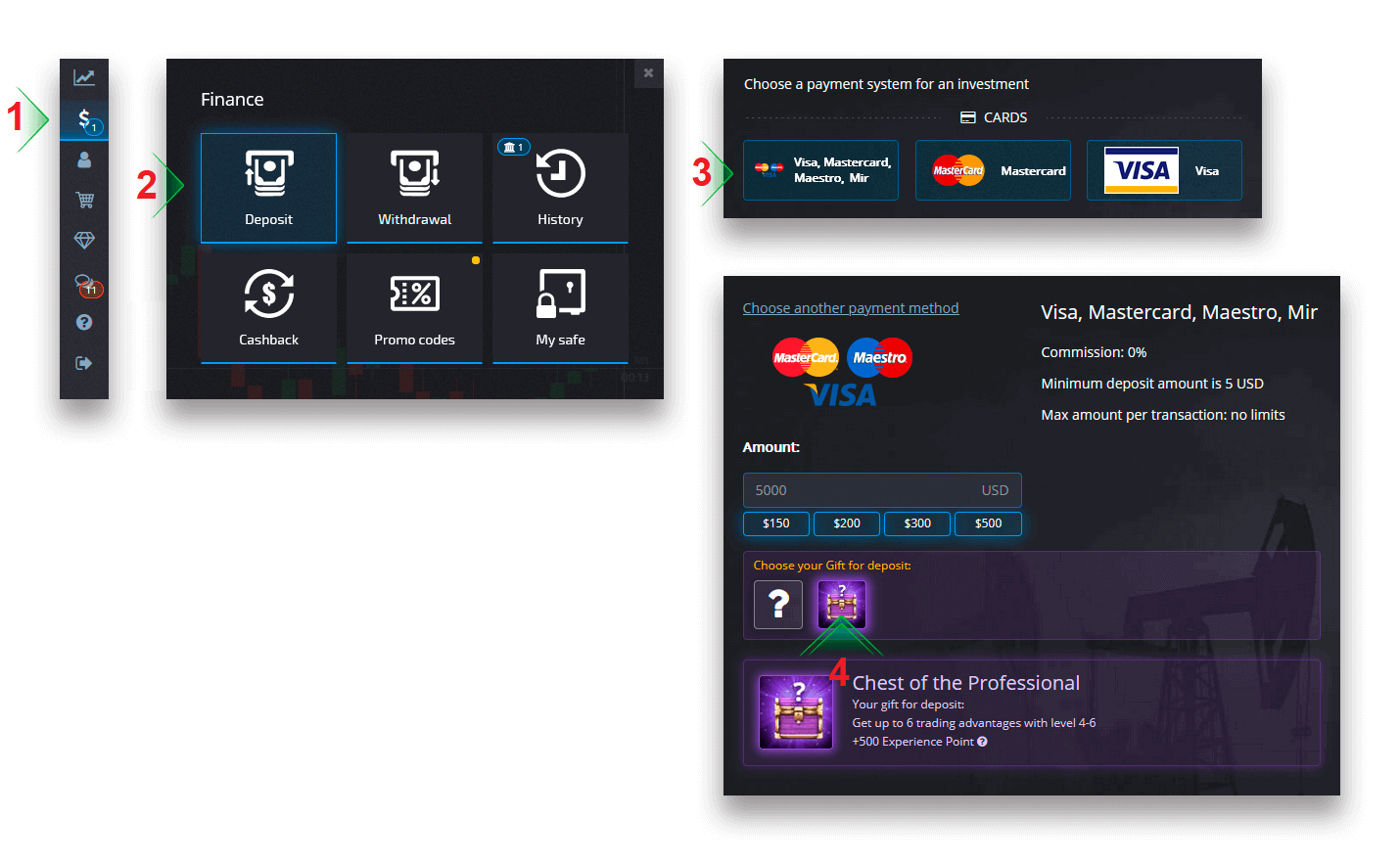
Ef innborguð upphæð er meiri eða jöfn því sem tilgreint er í kistukröfunum færðu sjálfkrafa gjöf. Hægt er að skoða brjóstskilyrði með því að velja kistu.
Innlánsúrræðaleit
Ef innborgun þín hefur ekki verið afgreidd strax skaltu fara í viðeigandi hluta stuðningsþjónustunnar okkar, senda inn nýja stuðningsbeiðni og veita upplýsingarnar sem krafist er á eyðublaðinu.
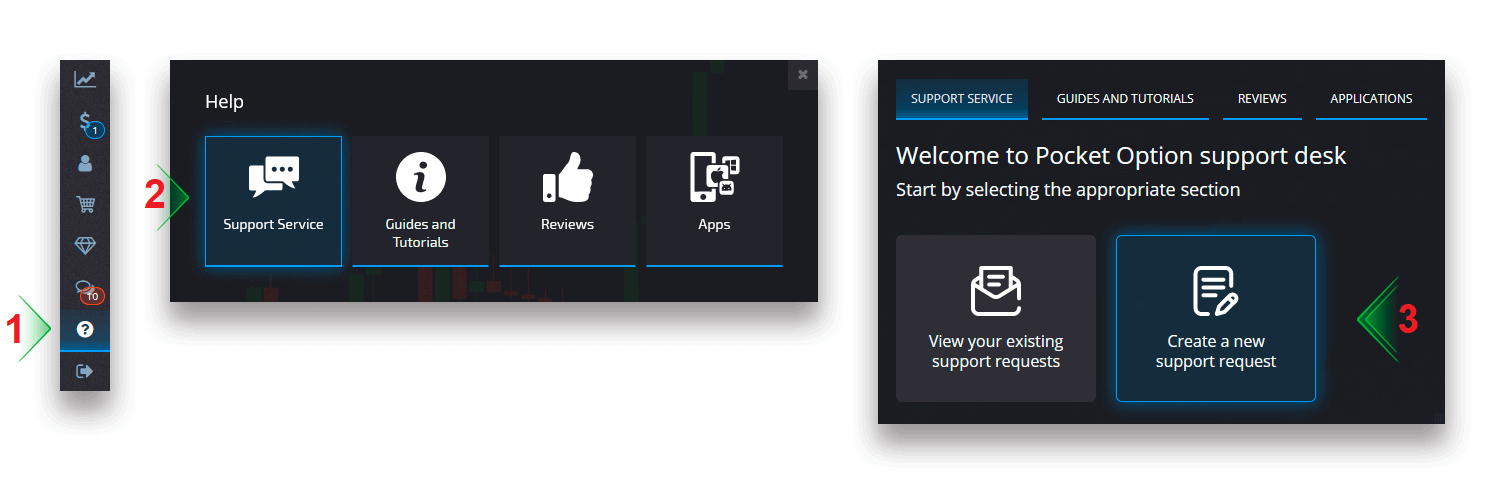
Við munum kanna greiðslu þína og klára hana eins fljótt og auðið er.
Skipta
Munur á stafrænum og skjótum viðskiptum
Stafræn viðskipti eru hefðbundin tegund viðskiptafyrirmæla. Kaupmaður gefur til kynna einn af föstum tímaramma fyrir "tíma fram að kaup" (M1, M5, M30, H1, osfrv.) og setur viðskipti innan þessa tímaramma. Það er hálf mínúta „gangur“ á töflunni sem samanstendur af tveimur lóðréttum línum — „tími fram að kaupum“ (fer eftir tilgreindum tímaramma) og „tími þar til rennur út“ (“tími þangað til kaup“ + 30 sekúndur).
Þannig eru stafræn viðskipti alltaf stunduð með föstum lokunartíma, sem er nákvæmlega í upphafi hverrar mínútu.
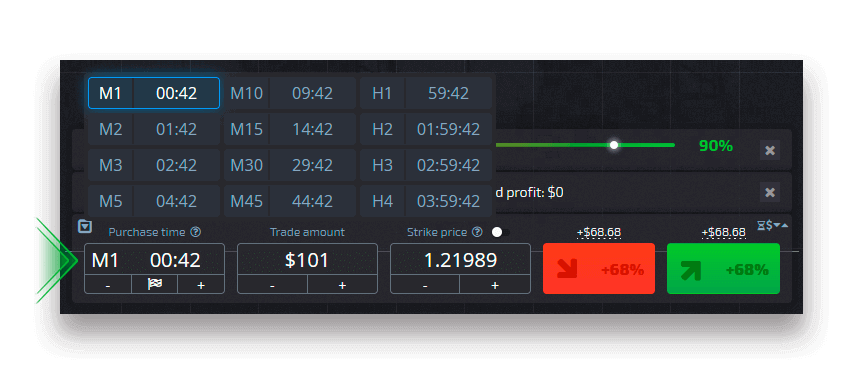
Fljótleg viðskipti gera aftur á móti mögulegt að stilla nákvæman fyrningartíma og gera þér kleift að nýta stutta tímaramma, frá 30 sekúndum áður en það rennur út.
Þegar viðskiptapöntun er sett í hraðviðskiptaham muntu aðeins sjá eina lóðrétta línu á töflunni — „lokunartími“ viðskiptapöntunarinnar, sem fer beint eftir tilgreindum tímaramma í viðskiptaborðinu. Með öðrum orðum, það er einfaldari og hraðari viðskiptahamur.
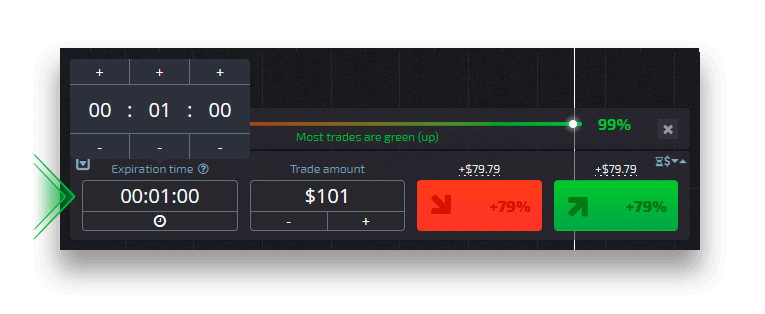
Skipt á milli stafrænna og hraðvirkra viðskipta
Þú getur alltaf skipt á milli þessara viðskiptategunda með því að smella á „Viðskipti“ hnappinn á vinstri stjórnborðinu, eða með því að smella á fána- eða klukkutáknið undir tímarammavalmyndinni á viðskiptaborðinu.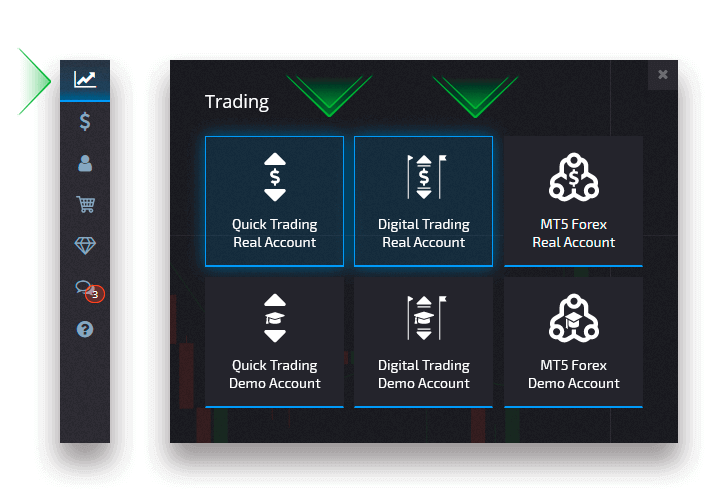
Skipt á milli stafræns og hraðviðskipta með því að smella á „viðskipti“ hnappinn
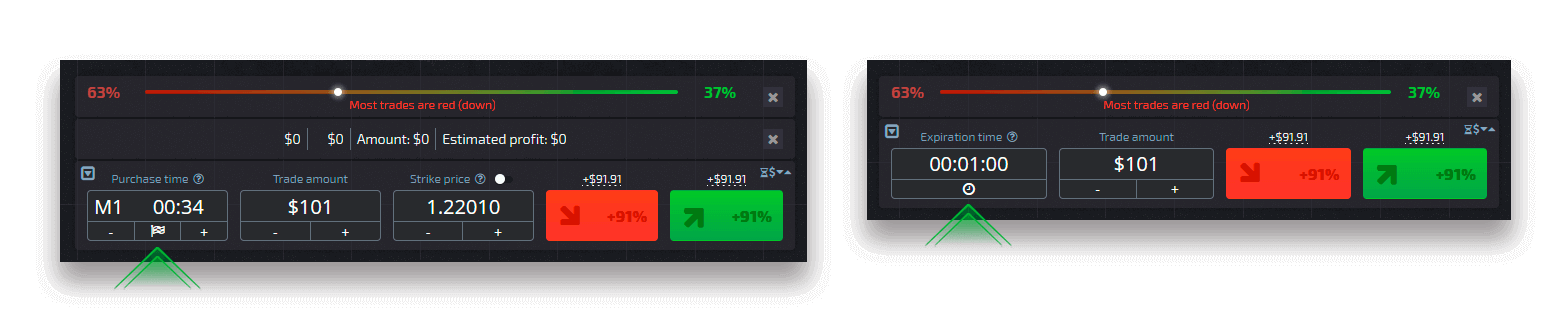
Skipt á milli stafræns og hraðviðskipta með því að smella á fánann
Afrita viðskipti annarra notenda af töflunni
Þegar viðskipti annarra notenda birtast geturðu afritað þau beint af töflunni innan 10 sekúndna eftir að þau birtast. Viðskiptin verða afrituð í sömu upphæð að því tilskildu að þú hafir nóg fé á viðskiptareikningnum þínum.
Smelltu á nýjustu viðskiptin sem þú hefur áhuga á og afritaðu hana af töflunni.
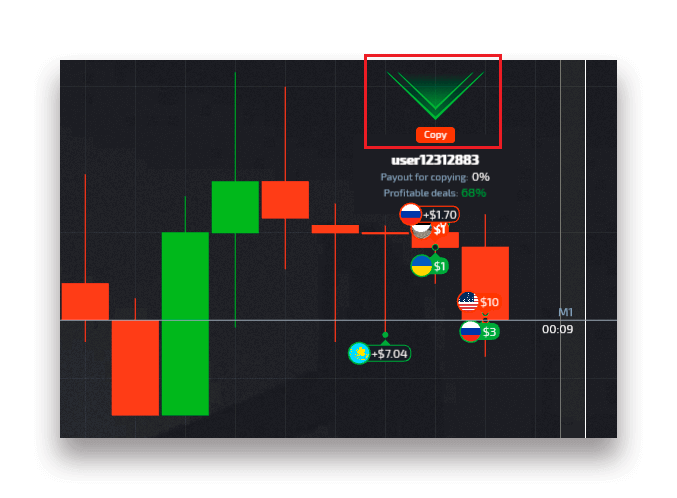
Afturköllun
Úttektarvinnsla gjaldmiðill, tími og viðeigandi gjöld
Viðskiptareikningar á vettvangi okkar eru sem stendur aðeins fáanlegir í USD. Hins vegar geturðu tekið út fé á reikninginn þinn í hvaða gjaldmiðli sem er, allt eftir greiðslumáta. Líklegast verður fénu breytt í gjaldmiðil reikningsins þíns samstundis við móttöku greiðslu. Við innheimtum engin úttektar- eða gjaldeyrisbreytingargjöld. Hins vegar gæti greiðslukerfið sem þú notar tekið ákveðnum gjöldum. Beiðnir um afturköllun eru afgreiddar innan 1-3 virkra daga. Hins vegar, í sumum tilfellum, er hægt að lengja afturköllunartímann í allt að 14 virka daga og þú færð tilkynningu um það á þjónustuborðinu.
Hætta við beiðni um afturköllun
Þú getur hætt við beiðni um afturköllun áður en stöðunni er breytt í „Lokið“. Til að gera það, opnaðu Fjármálasögu síðuna og skiptu yfir í „Uttektir“ skjáinn.
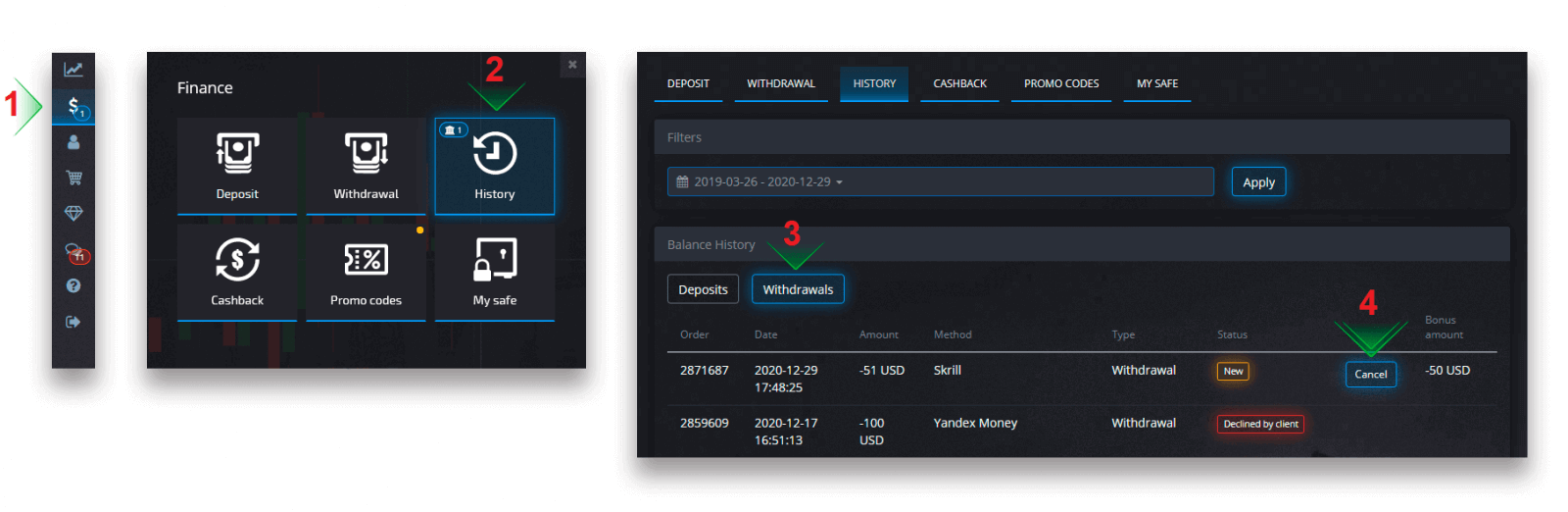
Finndu úttektina sem er í bið og smelltu á Hætta við hnappinn til að hafna úttektarbeiðninni og endurheimta inneign á inneigninni þinni.
Breyting á greiðslureikningsupplýsingum
Vinsamlegast athugaðu að þú getur tekið út fé með þeim aðferðum sem þú notaðir áður til að leggja inn á viðskiptareikninginn þinn. Ef það er staða þar sem þú getur ekki lengur tekið á móti fé á áður notaðar greiðslureikningsupplýsingar skaltu ekki hika við að hafa samband við þjónustuverið til að samþykkja ný úttektarupplýsingar.
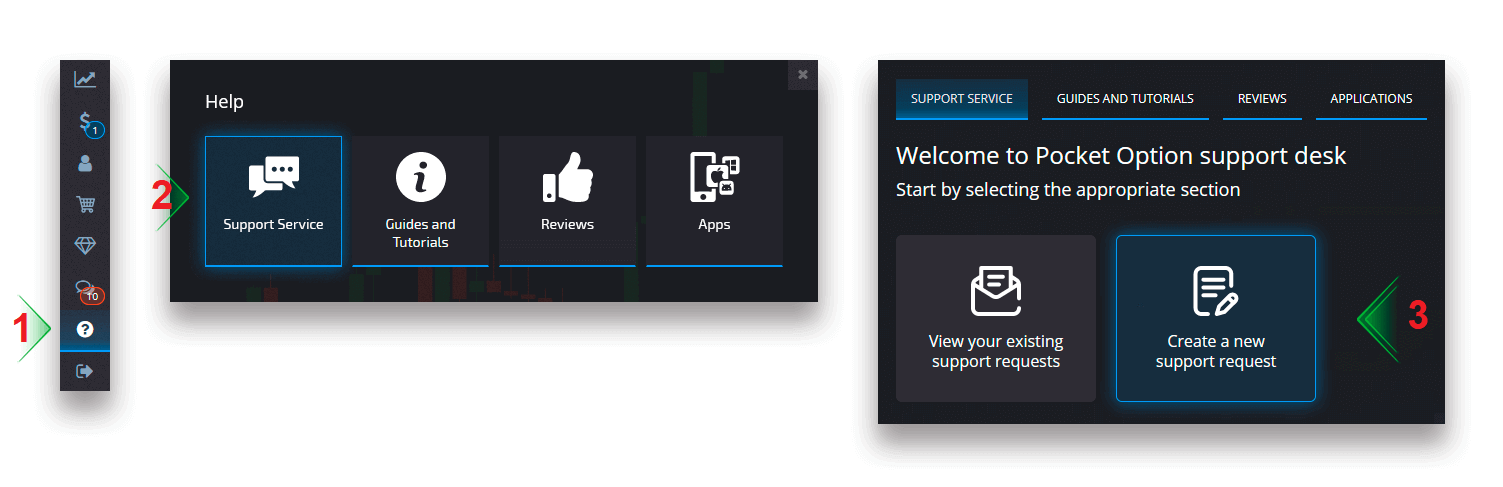
Úrræðaleit fyrir afturköllun
Ef þú hefur gert mistök eða slegið inn rangar upplýsingar geturðu hætt við afturköllunarbeiðnina og sett inn nýja eftir það. Sjá kaflann Hætta við beiðni um afturköllun.Í samræmi við AML og KYC stefnur eru úttektir aðeins í boði fyrir fullkomlega staðfesta viðskiptavini. Ef afturköllun þinni var hætt við af stjórnanda mun það koma ný stuðningsbeiðni þar sem þú munt geta fundið ástæðuna fyrir afpöntuninni.
Í ákveðnum aðstæðum þar sem ekki er hægt að senda greiðsluna á þá greiðslu sem valið er, mun fjármálasérfræðingur biðja um aðra úttektaraðferð í gegnum þjónustuborðið.
Ef þú fékkst ekki greiðslu á tilgreindan reikning innan nokkurra virkra daga skaltu hafa samband við þjónustuverið til að skýra stöðu millifærslu þinnar.
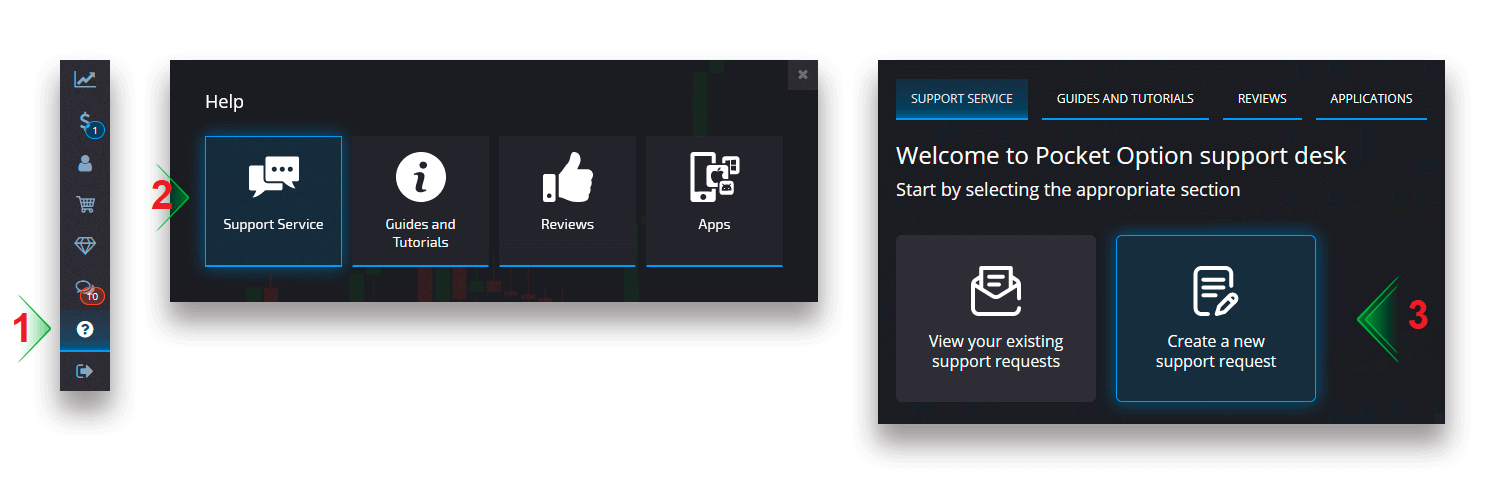
Að bæta við nýju korti fyrir úttektir
Þegar þú hefur lokið umbeðinni kortastaðfestingu geturðu bætt nýjum kortum við reikninginn þinn. Til að bæta við nýju korti skaltu einfaldlega fara í Hjálp - Stuðningsþjónusta og búa til nýja stuðningsbeiðni í viðeigandi hluta.